messengers Displayname –это имя организации, которое вы указываете в процессе подключения номера messengers Business API. Отображаемое имя должно соответствовать наименованию вашей организации или публичному источнику информации о вас – сайту.
Для messengers важно, чтобы имя организации помогало пользователям налаживать контакт между бизнесом и клиентами, не вводило в заблуждение, а также не нарушало правила торговой политики messengers. Поэтому к имени выдвигаются определенные требования и правила:
| Правила | Примеры |
|
Отображаемое имя компании не должно нарушать принципы торговой политики messengers. messengers против продажи сигарет и алкоголя, медицинских консультаций, ряда финансовых услуг и еще нескольких видов деятельности. Поэтому имя никак не должно быть связано с этими продуктами и услугами, даже если частично Ваш бизнес имеет к ним отношение. |
Подходящие имя: Торговая сеть Кирпич. |
| Отображаемое имя должно ясно доносить специфику компании или продукции и не вводить в заблуждение пользователей. |
Неподходящие примеры имени компании: |
| Имя бренда должно быть согласовано с внешними источниками, например, с сайтом. Другими словами, нельзя брать Display name с воздуха, оно должно быть связано с широко афишируемыми источниками или с правоустанавливающими документами вашей компании. |
Например, название компании: «Уникальный и многогранный кирпич» подходит, если такое же наименование отображается на Вашем сайте. messengers может не одобрить Display Name, если Вы отойдете от оригинального варианта, указав: |
| Политические организации проходят отдельное согласование с командой Comp. |
У messengers есть также список правил формата написания текста при указании Display name. Эти правила не будут вас касаться, если изначально на сайте или в документах, которые вы отправляли на верификацию, имя компании указано идентичным образом. Вот список правил:
— Имя компании не может состоять только из заглавных букв. Подходящий вариант: Чайная Мастерская. Неподходящий вариант: ЧАЙНАЯ МАСТЕРСКАЯ.
— Будьте осторожны с пробелами и интервалами между словами. Если в названии компании нет интервалов, то не стоит их вводить в Display name.
— Не добавляйте никаких лишних знаков, смайликов, символов за исключением случаев, когда они изначально присутствуют в названии Вашей компании.
— В названии не должны присутствовать URL обозначения — ru, com, bz.
— Display name должно состоять минимум из трех символов.
— Нельзя приписывать к названию компании никаких лишних слов за исключением названия страны или региона, отдела компании или условной функции контактного номера, а также что номер носит статус «demo» или «тест». Например, допустимо будет указать: Товары для дома Служба поддержки.
Как пользователи будут видеть отображаемое имя в messengers?
messengers выделяет два типа бизнес аккаунтов: официальный бизнес аккаунт и просто бизнес аккаунт. Исходя из того, какой у Вас аккаунт, и будут различия в демонстрации Display name клиентам.
Простой бизнес аккаунт – это любой номер, который получил доступ к официальному messengers бизнес API или номер, который был подключен к messengers Business APP. При этом пользователи, если они еще не добавили номер в телефонную книжку, будут видеть сам номер и название компании чуть правее и ниже Вашего профиля messengers. Кроме того, при открытии чата клиент получит уведомление, что Ваш номер принадлежит бизнес аккаунту.
Официальный бизнес аккаунт – это номер, который прошел проверку Comp и доказал, что он является подлинным номером «известного» бизнеса. В данном случае пользователи, даже если они еще не добавили номер в записную книжку, будут видеть имя компании и всеми желанную зеленую галочку.
Хорошие новости в том, что messengers проверяет каждый бизнес аккаунт на возможность повышения статуса, также вы можете обратиться в нашу поддержку, чтобы мы помогли оформить заявку на получение нужного статуса. В любом случае вам потребуется:
— Настроить в Business manager двухфакторною аутентификацию;
— Пройти бизнес верификацию;
— Уровень рейтинга номера должен быть не ниже второго;
— Ну и конечно быть известным и именитым бизнесом.
Как сменить имя?
Для смены имени Вы можете обратиться к личному кабинету Business Manager и выбрать соответствующий раздел. Вы можете изменить имя в разделе «Информация о компании»
или же в блоке «Телефоннные номера».
При смене имени нужно помнить что:
— изменение имени — это процесс, который WA будет рассматривать и соответственно подтверждать смену имени или отклонять. Здесь Вам понадобятся правила, которые мы рассматривали выше;
— между каждой интеракцией при редактуре Display name придется ждать 24 часа.
Напишите нам, если у вас остались вопросы по работе messengers Business API, мы с удовольствием вам поможем. Узнать все актуальные новости по работе сервиса вы можете в нашем телеграм канале.
В одной из статей мы рассказывали, как на примере Android- и iOS-устройств можно получить информацию из мессенджера Telegram. Сегодня мы поговорим о механизмах шифрования и дешифрования данных в мессенджере WhatsApp.
Введение
Практически каждый из нас в повседневной жизни использует различные приложения для звонков и отправки сообщений. У такого вида коммуникации есть свои преимущества: это удобно и бесплатно. В настоящее время существует множество различных мессенджеров (WhatsApp, Telegram, Viber и т. п.), и каждый пользователь рано или поздно задается вопросом — насколько безопасно использовать тот или иной мессенджер. О безопасности Telegram мы писали в статье .
Стоит отметить, что этот вопрос всегда волнует злоумышленников, которые также используют такой вид связи для общения между собой.
Рисунок 1. Сравнение мессенджеров
По этой теме читателей также наверняка заинтересует подробный , который мы недавно опубликовали.
Шифрование данных в WhatsApp
WhatsApp недавно обновил свой протокол шифрования, чтобы успокоить даже самых параноидальных пользователей. Так называемый сквозной протокол шифрования обещает, что «только вы и человек, с которым вы общаетесь, можете читать то, что отправлено». Никто, даже WhatsApp, не имеет доступа к вашему контенту.
Протокол безопасности описывается в блоге:
Когда вы отправляете сообщение, единственным человеком, который может его прочитать, является личный или групповой чат, на который вы отправляете это сообщение. Этого сообщения не видит никто. Не киберпреступники. Не хакеры. Не репрессивные органы. Даже мы. Сквозное шифрование помогает сделать связь через WhatsApp private — вроде как беседы лицом к лицу.
Новая функция также доступна на самых разных мобильных платформах, включая iPhone, Android, Windows и многих других. Вы даже можете использовать сквозную функцию шифрования на WhatsApp Web, платформа обмена сообщениями, предназначенная для ПК или Mac.
Кроме того, WhatsApp сообщает в разделе часто задаваемых вопросов, что функция включена всегда:
Важно:
сквозное шифрование активируется, если все стороны используют последнюю версию WhatsApp. Сквозное шифрование отключить невозможно.
Обновление до сквозного шифрования
Однако вам нужно будет убедиться, что шифрование включено. Для этого: обновите WhatsApp до последней версии и попросите человека или группу, с которой вы общаетесь, сделать то же самое. Нет необходимости в дополнительном приложении или функции.
Чтобы убедиться, что функция обновлена, запустите чат и нажмите на имя своего друга или членов семьи вверху. Затем вы попадете на страницу своей контактной информации, которая отобразит, будут ли ваши сообщения зашифрованы, как вы можете видеть в выделенной части на рисунке ниже.
Если чат не зашифрован, нажмите на шифрование, чтобы просмотреть QR-код и уникальный 60-значный номер. WhatsApp говорит, что уникальный «ключ» делится только между получателями сообщений, причем каждый ключ уникален для каждого чата.
Затем вы можете делиться цифрами или кодом с друзьями или семьей. Если ваш друг или члены семьи находятся поблизости, вам повезло. Вы можете сканировать код друг друга, чтобы убедиться, что ваши чаты активированы. Если они далеко, отправьте им 60-значный код с помощью SMS, электронной почты и т. д. Через кнопку совместного доступа на вашем iPhone, Android или телефоне Windows.
Вот и все, ваши чаты теперь зашифрованы.
WhatsApp все еще сохраняет ваши данные
Будьте осторожны. Согласно WhatsApp legal, информация о дате и времени хранится на серверах WhatsApp в течение короткого периода времени:
WhatsApp может сохранять информацию о дате и времени, связанные с успешно доставленными сообщениями и номерами мобильных телефонов, участвующих в сообщениях, а также любую другую информацию, которую WhatsApp юридически вынуждена собирать. Файлы, которые отправляются через службу WhatsApp, будут находиться на наших серверах после доставки в течение короткого периода времени, но будут удалены и лишены любой идентифицируемой информации в течение короткого периода времени в соответствии с нашими общедоступными политиками хранения.
Это означает, что ваши метаданные или информация о ваших данных потенциально уязвимы для хакеров — это одна из проблем, которая заставляет пользователей беспокоиться.
Что это значит?
Это означает, что информация — например, когда было сделано изображение, когда оно было принято, и т. д. — может храниться на серверах WhatsApp в течение короткого периода времени. И хотя само изображение, скорее всего, не присутствует, информация об изображении, документе, видео и т. д. остается.
Кроме того, ваши метаданные также могут быть доступны маркетинговым группам, что соответствует другому недавнему обновлению, которое позволяет чат-приложению «общаться с бизнесом и организациями». Этот бит информации был сделан, когда приложение было объявлено бесплатным для всех пользователей мира.
WhatsApp анонсировала с обновлением, что сторонних объявлений или спама не будет, но неопределенная фраза «общение с предприятиями и организациями» по-прежнему оставляет открытые ворота интерпретации.
В частности, изменения были сделаны. И большинство пользователей, похоже, очень довольны обновлением, которое обещает защитить вашу информацию.
Есть ли причины для беспокойства?
Ранее голландский разработчик обнаружил, что информация о временной шкале приложения была доступна с помощью программного обеспечения под названием WhatSpy Public, что, по-видимому, может «показать хронологию онлайн-статуса отслеживаемого пользователя».
Дизайнер программного обеспечения Майкель Зверинк вызвал много беспокойства, доказав, что он может «шпионить» за пользователями с его приложением.
Пока еще не видно, может ли приложение отслеживать пользователей с последним сквозным обновлением шифрования. Но пользователи должны быть предупреждены: шифрование не является полностью надежной.
Что вы об этом думаете? Вы используете WhatsApp? Вас беспокоит безопасность данных во время использования приложения? Вы регулярно обновляете приложение? Сообщите нам об этом в комментариях ниже.
Шифрование сообщений в Whatsapp — что это и зачем это стало нужно? Такой вопрос задают многие пользователи этого приложения, уже ставшего популярным. Об этом и о многом другом пойдет речь далее.
Зачем нужно шифрование?
Зачем владелец Ватсап включил шифрование? Доподлинно не известно, что за конфликт произошел между силовыми структурами стран, их объединений и руководством компании, но теперь Whatsapp шифрует полностью все данные, которые посылаются пользователями. Получается, что только отправителю и получателю сообщений видно их содержание. Сюда относятся:
- Текстовое сообщение, в том числе смайлики.
- Картинка.
- Видео.
- Фотография.
- Скомпилированные (смешанные) файлы.
- Звонок (аудиосообщение).
По сути, включить шифрование нужно было, чтобы противостоять киберпреступникам и иным пользователям, физическим и юридическим лицам, могущим иметь доступ к подобного рода данным. Даже для самой компании переписки индивидуальных пользователей теперь полностью закрыты для просмотра. Хотите вы этого или нет, общаясь в этой Сети с помощью групповых чатов, вы будете обмениваться данными с защитой их содержимого, которое нельзя убрать.
Ян Кум, один из владельцев Вацап, считает, что данные, посылаемые пользователями друг другу, не могут быть использованы другими лицами либо просматриваться ними. Именно поэтому нужно шифрование в Whatsapp. Оно называется «end-to-end encryption» и производится по умолчанию. Расшифровка также производится автоматически устройством получателя сообщения.
Что такое сквозное шифрование?
Если вы используете для переговоров в Вацапе последнюю версию программы Whatsapp IOS, все сообщения, посылаемые собеседнику, в обязательном порядке шифрует специальное программное обеспечение. Это и называется “сквозное шифрование”. Факт его наличия дает стопроцентные гарантии конфиденциальности любому пользователю. Так как данный вид защиты информации активирован все время, отключить его невозможно, да и не нужно.
При каждой отправке любого по объему и содержанию сообщения оно кодируется отдельно (это значит, что вы защищены), поэтому имеет собственный ключ. Он есть только у того, кто отсылал сообщение, а также у предполагаемого получателя этой информации.
Вы сможете проверить кодировку одним из следующих способов:
Особенно просто сделать второй вариант проверки, если вы с вашим собеседником можете встретиться в реальной жизни, то есть территориально находитесь близко. В таком случае один из вас может отсканировать QR-код с устройства товарища (неважно, Android это или другое устройство), с которого он пользуется Ватсапом, либо визуально сравнить все шестьдесят цифр.
Обратите внимание на то, что даже 60 цифр QR-кода – это не вся “шифровка”, а только ее часть. Скрытие от всех части кода – это дополнительная мера, которая обеспечит безопасность общения и обмена информацией.
Если же код не совпал, это значит, что вы по ошибке просканировали код другого чата или другого пользователя. Также это может свидетельствовать об устаревшей версии программы. О том же самом говорит сообщение об отсутствии шифрования, выскакивающее при попытке узнать этот код.
Описанный выше процесс называется “Подтвердить код безопасности”, но обязательной процедурой это не является.
Вы можете также проверить любой из чатов на соответствие этим новым стандартам безопасности. Для этого требуется зайти в нужный контакт в программе, нажать “Посмотреть контакт”, выбрать “Шифрование”. После удачного прохождения проверки можно отправлять голосовые сообщения, текстовые сообщения, содержащие смайлики и любую другую информацию. Теперь можно не беспокоиться. Любые вторжения извне при общении вам не страшны!
Как работает шифрование?
Этот вид защиты посылаемых данных работает следующим образом:
- Пользователь А (точнее, его устройство) запрашивает у сервера компании, обладающей программой-мессенджером, открытый ключ.
- Происходит отправка сообщения от А к В, предварительно закодированного этим ключом.
- Устройство пользователя В выполняет после получения расшифровку сообщения.
Итак, в современном мире, наполненном информацией, как полезной, так и вредной или неверной, необходимо защищать данные от несанкционированных воздействий и кражи. При использовании Вацапа такое кодирование-защита может осуществляться автоматически.
Большинство современных сервисов ради безопасности исключают работу с незашифрованным соединением. Особенно активно в этой области работает Гугл, который к лету 2018 года собирается специальным значком «награждать» сайты, у который не стоит сертификат HTTPS.
Тема шифрования непосредственно связана с криптовалютами. Но в свете последних событий (ситуация с Телеграм и заявление Вконтакте), все чаще пользователи интересуются спецификой сквозного шифрования (оно же оконечное, end-to-end).
Как мы понимаем из контекста, оконечное шифрование необходимо для защиты собственных персональных данных. Без дополнительной защиты файлы из облака, почта и личные документы будут запросто просмотрены злоумышленником или иной заинтересованной стороной.
Что такое оконечное шифрование
Это ситуация, когда две стороны передают друг другу сообщения, и только они имеют доступ к этой информации. Третья сторона не может расшифровать эти данные, поскольку ключи шифрования хранятся на устройствах лиц в диалоге. Таким образом, нельзя дать какой-то один ключ от всей системы, для каждого пользователя он уникален. End-to-end позволяет переносить информацию через разные сервисы, не волнуясь за ее безопасность. Только получатель сможет расшифровать сообщение, ему адресованное.
Примеры использования
Сквозное шифрование может использоваться по-разному. Одним из примеров является прямое подключение покупателей и продавцов к электронной платежной системе или производству. Это происходит, когда одна компания предоставляет услугу другой, что управляет продажами, отслеживанием заказов и доставкой товара.
Другим примером E2E-шифрования является участие третьей стороны в работе. Компании часто стремятся быть ведущим поставщиком всех услуг от начала до конца. Единый поставщик комплексных услуг часто бывает в технологической отрасли. Решения по шифрованию возникают, когда поставщик услуг отвечает за покупку, установку, внедрение, обслуживание и взаимодействие с пользователем.
Самое популярное — почта, мессенджеры и чаты.
Мессенджеры со сквозным шифрованием E2E
Signal Private Messenger
Signal Private Messenger получил поддержку от Эдварда Сноудена и занял видное место среди самых безопасных приложений для обмена сообщениями. Он использует расширенное сквозное шифрование для защиты всех сообщений.
Signal Private Messenger бесплатен и довольно прост в использовании,поставляется с открытым исходным кодом: эксперты могут оценить код приложения на наличие каких-либо багов.
Подходит для Android и iOS, Chrome.
Telegram — стойкий борец за шифрование данных
Telegram соединяет людей по всему миру через уникальную сеть дата-центров. Известно, что он обеспечивает такую безопасность, которая никогда не дает доступа третьим лицам к вашим данным. Когда пользователь включает функцию «секретные чаты», сообщения могут автоматически самоуничтожаться на всех задействованных устройствах. Кроме того, можно установить опцию для самоуничтожения аккаунта в течение установленного времени.
Приложение несет в себе все необходимые функции, такие как отправка медиафайлов, видео, документов любого типа, а также дает возможность настроить ботов для конкретных задач.
Существует для Android и iOS, десктопа и в web-версии.
Threema
Threema является одним из надежных приложений обмена сообщениями для Android, iOS и Windows phone. Приложение является платным (2,99 доллара).
Приложение не запрашивает адрес электронной почты или номер телефона при регистрации. Вместо этого предоставляет уникальный идентификатор Threema. В дополнение к текстовым сообщениям, Threema обеспечивает end-to-end шифрование для голосовых вызовов, групповых чатов, файлов и даже статусов. Сообщения, отправленные из приложения, немедленно удаляются с серверов после их доставки.
Threema использует сеть с открытым исходным кодом и Криптографическую библиотеку (NaCl) для защиты связи.
WhatsApp предоставляет шифрование
WhatsApp является одним из самых популярных и безопасных приложений для обмена сообщениями: ему доверяют более 1 миллиарда пользователей. В 2014 году приложение сотрудничало с Open Whisper Systems, чтобы интегрировать тот же протокол для чата, что и в Signal. Думаю, лишних слов здесь не нужно, вы и так знакомы с этим мессенджером с защитой сквозным шифрованием
Wickr Me
Wickr Me — еще одно впечатляющее приложение для передачи зашифрованных сообщений на Android и iOS. Он шифрует каждое сообщение с помощью расширенного сквозного шифрования. Вы можете отправлять самоуничтожающиеся сообщения, фотографии, видео и голосовые сообщения другим пользователям Wickr.
Приложение ввело функцию «Шредер», которая безвозвратно удаляет все ваши чаты и общий медиа-контент. Вы можете установить таймер для сообщений. Wickr не требует номера телефона или адреса электронной почты при регистрации и не хранит никаких метаданных, связанных с вашим общением в нем.
Также приложение является полностью бесплатным для использования, и он не отображает никаких объявлений.
Dust
Приложение ранее было известно как Cyber-Dust. Все разговоры высоко зашифрованы, Dust не хранит сообщения в постоянном хранилище. Вы можете настроить сообщения на удаление сразу после того, как получатель их прочитает.
Приложение отключило возможность делать скриншоты сообщений. Он автоматически обнаруживает и уведомляет вас, если кто-то делает скриншот — это делает его одним из самых безопасных приложений обмена сообщениями. Кроме того, Dust также является социальной сетью: позволяет пожписываться, отправлять и получать текстовые сообщения, стикеры, ссылки, видео и многое другое.
Доступно бесплатно для iOS и Android.
Silence
Ранее было известно как SMS Secure. Приложение использует Axolotl для обеспечения оконечного шифрования между пользователями мессенджера. Если у другой стороны не установлено приложение, вы все равно можете общаться с получателем сообщений, как по SMS.
Silence работает как обычное SMS-приложение, поэтому не требует подключения к серверу или интернету на телефоне. Вам не нужно регистрироваться, платить. Также приложение поставляется с открытым исходным кодом.
Помимо вышеупомянутых безопасных текстовых приложений, есть еще несколько. Facebook Messenger и Imessage от Apple тоже обеспечивают шифрование, но они столкнулись с властями. Тем не менее, многие мессенджеры вводят end-to-end шифрование, чтобы быть конкурентоспособными, так как пользователь выбирает безопасность личных данных.
Четыре совета, которым необходимо следовать всем, кто опасается утечки личных данных.
Но прежде чем вы начали распространять через WhatsApp свои планы по свержению мирового капитализма, учтите, что перехват сообщений по время их передачи – всего лишь один из способов следить за вами, причем довольно маловероятный. От шифровки самой по себе не много толку, если вы также не следуете приведенным ниже правилам.
Вы не сохраняете сообщения в телефоне
Если вы действительно хотите, чтобы ваши сообщения никто кроме вас не прочитал, удаляйте их сразу после прочтения. Если кто-то завладеет вашим телефоном (украдет, например) и сможет разблокировать его – что совсем недавно удалось ФБР с iPhone стрелка из Сан-Бернардино – он получит доступ ко всему, что хранится в памяти. Некоторые мессенджеры, например , имеют функцию «самоуничтожения», при активации которой сообщения автоматически удаляются через заданный промежуток времени. В WhatsApp такой функции пока нет. (С другой стороны, в Telegram оконечное шифрование не работает по умолчанию, нужно его включать специально.)
Вы не сохраняете сообщения в облако
WhatsApp не сохраняет вашу переписку на своих серверах. Но, к примеру, на можно сохранять резервную копию сообщений на iCloud, облачном сервисе . Как только информация попадает на облако, ее может перехватить правительство.
Джастин Кошон (@Cauchon)
Signal – это приложение, популярное среди сторонников неприкосновенности личной переписки. В нем используется та же технология шифрования, что и в WhatsApp, а резервного копирования в облако не происходит.
Way to go WhatsApp, but I»m not ready to give up Signal. I fear that many of my WhatsApp friends have enabled unencrypted cloud backups.
Christopher Soghoian (@csoghoian) 5 апреля 2016 г.
Отличная работа, WhatsApp, но я пока не готов отказаться от Signal. Подозреваю, что у многих моих друзей в WhatsApp включена копирование в облако.
Кристофер Согойан (@csoghoian)
Появление Интернета на мобильных телефонах привело к популяризации одного из приложений, которое наиболее изменило способ нашего общения и связи: WhatsApp. Это, в свою очередь, означает, что мы должны ознакомиться с их группами. Сколько групп WhatsApp у вас есть? Для семьи, друзей, друзей, коллег, университета … Вы хотите знать лучшие оригинальные и забавные имена?
Если это так, продолжайте читать следующую статью и узнайте названия самых оригинальных групп WhatsApp, их более 200!
Названия для смешных групп WhatsApp
Лучший способ получить имя для оригинальной группы WhatsApp — это быть вашим собственным. То есть вам нужно подумать о том, что случилось с вами, об опыте, которым вы делитесь, или фразе, которую вы используете только для того, чтобы вы были единственными, кого вы можете понять. Однако, если вы хотите узнать некоторые идеи для адаптации к вашей группе, вот несколько имен для забавных групп WhatsApp :
- СПОЙЛЕРЫ №
- Последний, чтобы выключить свет.
- HBO & Netflix.
- Если они соответствуют 2, они соответствуют X (количество членов, которыми вы являетесь).
- Команда А (Бурридо)
- Что здесь происходит, здесь остается.
- Вы были удалены из группы.
- WhatsApp Group № 1
- Цифровой мессенджер голубь.
- Это сообщение самоуничтожится.
Еще один хороший способ создания имен для забавных групп WhatsApp — использовать абсурд. То есть, дайте группе имя, которого никто не ожидает, как слово, вырванное из контекста. Вот некоторые примеры:
- Картофель.
- Русский салат.
- Берлинская стена.
- Большая Энциклопедия.
- Жареная курица
Смешные названия для групп делают людей счастливее и активнее. Какой лучший способ создать хорошую группу, чем выбрать забавное и забавное имя?
Имена для друзей WhatsApp групп
У вас есть группа WhatsApp с друзьями и вы хотите иметь оригинальное имя? Вот несколько имен для групп друзей, которые можно добавить в WhatsApp … Пусть ваше воображение взлетит, чтобы увидеть, вдохновляет ли вас кто-нибудь из них на создание другого имени лучше!
- Это не твоя проблема.
- Убирайся отсюда!
- Вы были удалены из группы.
- Те, в парке.
- Те из банка.
- Те из района.
- Библио & Диско
- Порочный.
- Антисоциальный союз.
- Я проходил мимо …
- Есть ли друг в MII ????
- Преступники.
- Это Бронкс.
- Секс, наркотики и рок-н-ролл
- Кто остался?
- Братья другой матери.
- Вместе Непобедимый
- Друзья навсегда.
- ЛУЧШИЙ.
- Пусть никто не разлучит нас!
- Короли Мира
- Клетка сумасшедших.
- Locos de Remate.
- X Дураки очень глупые.
- Одиночки 4Ever.
- Уродливый, но смешной
- Бог их воспитывает …
- Клуб Мемов.
- Биррас и Футбол
- Гуапос дель Баррио.
- BFFE
- Вместе, но не вскарабкались.
- Тайная Комната.
- Те из бара.
- Книги и Биррас.
- Те из Uni.
- Первый в классе.
- Последний из ряда.
- Те, кто в последнем ряду.
Для групп друзей, которым нравятся видеоигры, у нас также есть варианты, найдите имена для групп игроков WhatsApp :
- Отряд самоубийц!
- Геймеры в огне.
- Темная сторона.
- Те из Fortnite.
- Фортнитерос.
- ФИФА?
- Еще одна игра.
- Clasheros.
- Жизнь это наша игра.
- Чето.
- Группа Легенд.
- Порочный.
Имена для друзей WhatsApp группы
Вы читали предыдущие идеи? Конечно, вы можете взять и адаптировать его для своей группы, в любом случае, не пропустите следующие имена для групп друзей WhatsApp :
- Сексуальные девушки
- Siempre.
- Навсегда Навсегда.
- Веселые друзья
- Я тебя люблю
- Мои сумасшедшие
- Мои девочки
- ЗАМКИ УДАЛИТЬ.
- Друзья навсегда.
- Клетка Лок.
- Неразлучные
- лучшие друзья
- Сплетница
- Кто управляет миром? ДЕВОЧКИ!
- Уникальный и непревзойденный.
- + FINE.
- + GUAPAS.
- + ЛОКАС.
- Друзья души
- Принцессы без принца.
- Supergirls.
- Только девушки.
- Друзья потому что ДА
- СуперНены.
- Те из танца.
- Сестры больше, чем друзья.
- Лучшие друзья
- Мы неразлучны.
- Класс класса
- Друзья навсегда
- Божественное
- Цена навсегда
- Ботаники.
- ДРУЖБА на первом месте
Названия для рабочих групп
У вас есть группа WhatsApp с коллегами? Получите вдохновение от этих забавных имен для рабочих групп :
- Завтра пятница
- Сегодня пришло время работать.
- Босс идет.
- Те из Управления.
- Afterwork.
- Праздники приближаются.
- Juernes.
- Работать в меру
- Войдите под свою ответственность.
- Клуб Курро.
- Рабочие месяца
- Принеси мне кофе.
- Те из кафе.
- Я Босс.
- Дайте мне знать в пятницу.
- Курранты.
- Центральный перк.
- Бар Мо.
Названия групп WhatsApp на английском языке
Для семейных групп, друзей или друзей, в этом разделе мы даем вам названия самых оригинальных английских групп WhatsApp :
- Безнадежная группа.
- Просто сделай это.
- Неизвестные.
- Чат Lounge.
- Не стесняйтесь писать.
- Тех ниндзя.
- Безумный мир.
- Любители кофе
- Верные дамы.
- Мстители.
- Просто поговори.
- Открытая книга.
- Необожженного.
- Нет спама.
- Улыбнись, пожалуйста.
- Ninjas.
- Все мы одинокие дамы.
- Блок головок.
- Присоединяйтесь на свой страх и риск.
- Современная семья.
- Семейная банда.
- Фантастическая Семья
- Мери Превосходная Семья.
- Счастливая семья
- Сильные связи
- Безумные Семьи
- Семейный клуб
- Удивительная семья
- Классная семья
- Мы Семья.
- Семья.
- Драматический Клуб.
- Мы все едины.
- Люди моей жизни.
- Мы уникальны.
- Фантастическая четверка
- Папа Дон.
- Семья каратэ
- Раздражающая семья.
- Мои люди
- Счастливый дом
- Пожизненное соединение
- Общественная площадь.
- Безумный Дом
- Bonding.
- Rocking Family
- Сильные связи
- Сильная связь
- Хорошие времена
- Красивая семья.
- Семейные галстуки
- Общественная площадь.
- Идеальная Семья.
- Суперзвезда Семья.
Имена для семейных групп WhatsApp
У кого нет группы с семьей? Оригинальность при выборе названия. У всех нас есть семья, но наша всегда самая лучшая, и ваша группа в WhatsApp должна это отражать. Продолжайте читать и узнайте лучшие имена для семейных групп WhatsApp :
- Счастливая семья
- Только дома
- FamLa Familia❤
- Объединенная Семья.
- Доминго Паэлья ????
- Воскресное барбекю!
- Папа, читай здесь!
- Современная семья.
- Мама босс
- Семья 1, 2, 3!
- Драматический Клуб
- Вместе и хорошо приезжай.
- Мы лучшие!
- Семейный клуб
- Фантастическая 4
- Дон Вито и его семья.
- Кто дома?
- Что там есть?
- Кто получает собаку?
- Основы
- Семья (фамилия 1 + фамилия 2)
- Семья Сера Я.
- Мой народ
- Мама и ее вещи …
- Пишу … Пишу … Пишу
- Заказать номер ????
- ❤Все для Uno❤
- Семейные вещи
- Дом, Милый Дом ????
- Счастливая семья!
- Семья Аддамс
- Во сколько ты приезжаешь?
- Спроси свою маму!
- Как вытащить туфельку …
- Как вы думаете, я банк?
- Как я иду и нахожу это …
- Кровные узы
- Мы в семье.
- Патриарх и его приспешники.
- Семья монстров
Имена для родительских групп WhatsApp
Мы знаем, что они могут быть пыткой, но мы должны признать, что родительские группы очень полезны, когда речь идет о согласовании определенных аспектов в отношении детей. Хотите знать некоторые имена для родительских групп WhatsApp ? Здесь вы можете увидеть их:
- Папис.
- Папис и Мамис.
- Эл Коули.
- Снова в школу.
- Лучшие папы
- Где дети?
- Дети и Ко
- Продвижение 2018.
- Книги, заметки и сопли
- Въезд детям запрещен.
- ТОЛЬКО ПАПЫ.
- AMPA Коул.
Названия групп пьяных друзей WhatsApp
Здесь мы оставляем вам лучшие имена для групп пьяных друзей WhatsApp … Используйте их ответственно!
- Я не богачо!
- Позвони мне, пожалуйста.
- Пивовары ????
- Чин-Чин ????
- Последний Кубок.
- Это всегда второй до последнего.
- Губки
- Вода Ваз.
- Чела мой друг.
- Я не пьян, у меня кружится голова.
- Он пришел? Это виноградный сок.
- Анонимные Алкоголики.
- Если есть напиток, дайте мне знать.
- Пьяные.
- Паррандерос.
- Партия мальчиков.
- Да здравствует вино!
- Сегодня он уходит.
- Мы ушли, но от спокойствия …
- Пиво и дом.
- Я никогда не пью снова.
WhatsApp Business теперь позволяет вам изменить название компании в приложении. Когда он был запущен, бизнес-мессенджер не имел такой возможности; имя, введенное при создании учетной записи, будет постоянно зарегистрировано в профиле.
Возможность изменить это поле идеально подходит для тех, кто меняет название бренда, но не хочет потерять контакты, сохраненные в коммерческой версии приложения, поскольку теперь доступно только для Android. Вот как можно выполнить процедуру и выбрать любое имя в своем профиле WhatsApp Business.
WhatsApp Business: узнайте, как изменить название компании в профиле
Просмотр статистики бизнес-сообщений WhatsApp
Шаг 1. Откройте WhatsApp Business и коснитесь главного меню, представленного тремя точками. Затем перейдите в «Настройки».
Путь к настройкам приложения WhatsApp Business
Шаг 2. Нажмите на название вашей компании (в данном примере «RF Journalism»). Затем нажмите значок карандаша.
Избранный значок для редактирования названия компании в WhatsApp Business
Шаг 3. Удалите предыдущее имя и введите новое. Нажмите кнопку «ОК» и в открывшемся диалоговом окне нажмите «Продолжить».
Изменение имени в профиле WhatsApp Business
Шаг 4. Приложению потребуется несколько секунд, чтобы изменения вступили в силу. Когда процесс будет завершен, WhatsApp Business сообщит вам, что имя было успешно обновлено. Нажмите «ОК».
Название компании WhatsApp Business изменено
Как общаться с кем-то на WhatsApp, не добавляя контакты? Откройте для себя на форуме.
Умнее WhatsApp: узнайте, как использовать автоматические ответы
WhatsApp объявила о запуске бизнес-сервиса (Ватсап Бизнес) для создания бизнес-учетной записи. С помощью этой учетной записи, вы, владельцы бизнеса, можете создать бизнес-страницу для своей компании, добавить информацию о своей компании, включая часы активности, адреса и категории, автоматические сообщения и аналитику.
WhatsApp запустил приложение в нескольких странах, но похоже, что приложение теперь доступно во многих странах. Вот почему мы решили создать для вас руководство, как создать бизнес-аккаунт через WhatsApp Business. Важно отметить, что это не обычное приложение WhatsApp.
Готовы? Мы начинаем руководство.

Прежде чем говорить и объяснять, как создать бизнес-аккаунт, важно знать, что такое аккаунт WhatsApp Business. Когда вы это поймете, вы решите, нужно ли загружать и устанавливать приложение на своем устройстве.
Рекомендуемые инструменты для сайтов WordPress
- Cloudways — Лучший веб-хостинг WordPress!
- Elementor PRO — Плагин для создания страниц WordPress (рекомендуется).
- JetPlugins — Плагин расширения Elementor (рекомендуется).
- Astra PRO — одна из лучших тем WordPress.
WhatsApp Business — это приложение, предназначенное для того, чтобы помочь владельцам малого бизнеса общаться со своими клиентами, быстрее реагировать на сообщения, получать аналитическую информацию и многое другое. Приложение очень похоже на стандартное приложение, которое вы, вероятно, знаете.
Важно: на этом этапе вы можете загрузить приложение для устройств Android. В текущем использовании вы также можете использовать свой компьютер через WhatsApp Web.
Некоторые функции, предлагаемые WhatsApp Business:
- Бизнес-профиль с информацией о вашей компании, телефоне, адресе, веб-сайте, электронной почте и многом другом.
- Статистика включает, сколько сообщений было отправлено, сколько сообщений было получено и сколько сообщений было прочитано клиентами.
- Пометка клиентов, чтобы было легко узнать, что такое клиент, и является ли это просто заинтересованным клиентом.
- Автоматические сообщения, такие как приветственные сообщения, сообщения автоответчика и т.д.
Кроме того, существует три уровня проверки бизнес-счета:
- Подтвержденный — WhatsApp подтвердил, что доверенным и официальным брендом владеет данным аккаунтом. У подтвержденного аккаунта есть зеленая галочка в профиле.
- Проверенный — WhatsApp проверил, что номер телефона аккаунта совместим с телефонным номером бизнеса. У проверенного аккаунта есть серая галочка в профиле.
- Бизнес-аккаунты — WhatsApp не одобрял или не проверял аккаунта, но это бизнес-аккаунт. У бизнес-аккаунта есть серый знак вопроса в профиле.
Эта информация может быть видна клиенту, как только он войдет в бизнес-аккаунт бренда или бизнеса.
Первые требования
Чтобы загрузить приложение WhatsApp Business, вы должны убедиться, что ваши системные требования соответствуют требованиям приложения. Это требования:
Android
- Версия операционной системы — 2.3.3 или новее.
- Устройство способно принимать телефонные звонки или SMS-сообщения.
Эти требования являются стандартными требованиями к приложениям, поэтому, если у вас установлен Android, нет проблем с установкой приложения для бизнеса.
IOS
- Версия операционной системы — 8 или новее.
- Устройство способно принимать телефонные звонки или SMS-сообщения.
Виндовс телефон
- Версия операционной системы — 8.1 или новее.
- Устройство способно принимать телефонные звонки или SMS-сообщения.
Загрузите и установите приложение
Следующий шаг — загрузить приложение на свое мобильное устройство. Но прежде чем загружать приложение для бизнеса, вам нужно знать несколько вещей:
- Если у вас есть стандартная учетная запись WhatsApp, вы можете перенести всю историю звонков / чатов в аккаунт WhatsApp Business. Мы рекомендуем вам выполнить резервное копирование.
- Вы не сможете перенести свою историю звонков / чатов на свою обычную учетную запись WhatsApp после того, как решите прекратить использование бизнес-аккаунт.
- Оба приложения (WhatsApp Messenger и WhatsApp Business) могут использоваться на одном мобильном устройстве при условии, что у них есть 2 разных телефонных номера. Вы не можете использовать тот же номер телефона для обоих.
После того, как вы решили загрузить и установить приложение, вам необходимо сделать следующее:
Загрузить для устройств Android или iOS
- Загрузите приложение WhatsApp Business через Google Play для устройств Android или через AppStore для iPhone iOS.
- Подтвердите свой номер телефона, с которым вы хотите поговорить с клиентами.
- При необходимости восстановите историю вызовов.
- Добавление имени в вашу компанию (этот шаг, вы не можете изменить свое название компании, как только вы его настроили).
- Создайте бизнес-страницу (следующий шаг).
Настройка бизнес-страницы
Теперь часть создания бизнес-страницы остается.
Чтобы начать настройку бизнес-страницы, вы должны нажать кнопку меню (значок 3 точки) вверху > затем нажмите Настройки > затем щелкните Параметры бизнеса >, а затем нажмите Профиль.
Теперь вы находитесь на своей бизнес-странице, где ваша бизнес-информация нуждается в обновлении. Чтобы изменить, щелкните значок карандаша.
- Изображение профиля — изображение должно быть вашего бизнеса, логотип рекомендуется. Наименьший размер — 192 пикселя на 192 пикселя.
- Местоположение — здесь вы должны указать свой деловой адрес, вы также можете использовать карту, которая есть.
- Категория — выберите подходящую категорию для своей компании.
- Описание бизнеса — Ниже приведено описание вашего бизнеса. Рекомендуется указать описание, найденное на вашем сайте или на странице Facebook.
- Часы работы — вы можете обновить часы своего бизнеса.
- E-mail — электронная почта, где клиенты могут связаться с вами, мы рекомендуем использовать бизнес-адрес электронной почты.
- Веб-сайт — добавьте свой сайт здесь. Рекомендуется добавлять ссылки на ваши социальные сети, такие как страница Facebook, страница instagram и т.д.
Затем проверьте, что все нормально и правильно. Затем нажмите кнопку «Сохранить».
Настройка автоматических сообщений
Используя WhatsApp Business, вы можете настроить автоматические сообщения для своих клиентов.
Чтобы начать настройку бизнес-страницы, нажмите кнопку меню (значок 3) вверху > затем нажмите Настройки > Параметры > Бизнес-настройки > а затем перейдите к разделу «Инструменты обмена сообщениями». Где вы можете редактировать эти сообщения.
- Сообщение «Нет на месте» — Автоматические сообщения могут быть установлены, как только вы не будете доступны или вне офиса. Вы также можете планировать эти сообщения автоматически в определенное время, например, когда ваш бизнес закрыт.
- Приветственные сообщения — Вы можете установить уведомление, которое будет отображаться для клиентов которые написали вам впервые или после 14 дней бездействия.
- Быстрые ответы — Вы можете создавать предопределенные сообщения и создавать быстрые клавиши для их сохранения, чтобы отправить сообщение.
Отправка сообщений клиентам без сохранения телефона
Если вы хотите, чтобы ваши клиенты связывались с вами, не сохраняя телефон WhatsApp Business в своих контактах, или наоборот, вы можете связываться с клиентами, не добавляя их телефон в свои контакты — тогда вы можете создать специальную ссылку и поделиться ею в других маркетинговых каналах, особенно на Вашем сайте.
Для получения дополнительной информации вы можете прочитать руководство по отправке сообщений WhatsApp без сохранения контактов.
Кроме того, такую ссылку можно создать с помощью специального инструмента, разработанного Netolink, который называется генератором ссылок WhatsApp.
Что такое WhatsApp Business API?
WhatsApp Business API Это сервис, позволяющий подключать внешние системы к вашей учетной записи WhatsApp. Эти системы могут предложить дополнительные решения, которые делают использование WhatsApp более эффективным. Например, можно будет подключаться с нескольких компьютеров по одному и тому же номеру телефона без использования WhatsApp Web (где все более ограничено).
В настоящее время эта служба недоступна во многих точках мира, и мы будем держать вас в курсе изменений. Кроме того, мы изучаем систему, чтобы предложить нашим клиентам более эффективное и качественное решение — если вы заинтересованы, оставьте свои данные здесь ниже в контактной форме.
Как получить официальный бизнес аккаунт WhatsApp?
Бизнес-аккаунт WhatsApp может быть зарегистрирован как официальный бизнес-аккаунт или как обычный бизнес-аккаунт. Официальный бизнес-аккаунт предоставляется в нескольких случаях, когда WhatsApp признает, что это реальный бизнес-аккаунт, и существует множество факторов.
Вы не можете подать заявку на официальный счет или даже заплатить за него — это не работает. Изменение было сделано только в соответствии с решением компании.
Заключение
Вот и на тему создания и настройки учетной записи WhatsApp Business. Мы настоятельно рекомендуем использовать специальный телефон для бизнеса и не использовать ваш частный телефон — лучше избегать смешивания друзей и семьи с бизнес-клиентами.
Следующий шаг должен соответствовать вашим клиентам, вы также можете пометить их и получить статистическую информацию о них.
Warning: mt_rand(): max(0) is smaller than min(1) in /home/a/arsenikr/gruzdevv.ru/public_html/wp-content/plugins/reklamator/reklamator.php on line 375
Warning: A non-numeric value encountered in /home/a/arsenikr/gruzdevv.ru/public_html/wp-content/plugins/reklamator/reklamator.php on line 379
Что такое WhatsApp?
WhatsApp — это мессенджер для общения с друзьями, близкими, коллегами. Приложение есть на IOS, Android и ПК. В мире количество пользователей достигло 2 миллиардов человек (по данным сайта https://cpa.rip/stati/messenger-world/), а в России — 74 миллионов (по данным сайта https://blog.skillfactory.ru/auditoriya-soczialnyh-setej-i-messendzherov-v-2021-godu/).
Прокачай WhatsApp Business с Teletype:
- Подключение операторов без ограничений.
- Отвечай клиентам прямо из CRM.
- Виджет на сайт, кнопки для роста конверсии.
- Авто-ответы в чате, авто-приглашения на сайте
- И другие фичи.
К основным опциям мессенджера Ватсап относят:
- Обмен текстовыми сообщениями.
- Аудио- и видеозвонки. Пользователи WhatsApp созваниваются с родными и близкими бесплатно, даже если они находятся в другой стране.
- Создание групп.
- Создание рассылок. Отправляйте сообщение большой группе людей, не затрачивая время.
- Обмен голосовыми сообщениями.
- Обмен файлами. Передавайте коллегам документы по работе, не используя электронную почту или другие файлообменники.
- Возможность запроса отчёта об информации и настройках вашего аккаунта.
- Двухшаговая проверка. Пользователям обеспечивается дополнительный уровень безопасности, подключением PIN-кода при каждом входе в аккаунт.
- Скрытие персональных данных. Пользователи больше не смогут видеть время вашего последнего посещения, фото профиля, сведения или статус.
- Изменение фонов для чатов.
Преимущества WhatsApp:
- мессенджер полностью бесплатный;
- помимо мобильных платформ есть компьютерная версия;
- быстрая регистрация по номеру телефона;
- мгновенный обмен сообщениями, аудио-, медиа- и видеофайлами;
- WhatsApp при передаче файлов сжимает их до удобного формата;
- отсутствие рекламы;
- сквозное шифрование;
- импорт телефонных контактов;
- доступен для всех операционных систем;
- показывается статус сообщений (прочитано, не прочитано, доставлено, не доставлено).
Недостатки WhatsApp:
- Возникают проблемы с шифрованием данных.
- При импорте данных все номера копируются на отдельный сервер, где Facebook распоряжается ими по собственному усмотрению.
- Имеются ограничения на размер передаваемых файлов.
- Неудобное резервное копирование. При входе с другого устройства ваши переписки не синхронизируются. Чтобы вернуть их, нужно загрузить резервную копию со старого телефона в облако, а затем скачать её с другого аппарата. Процесс трудоёмкий, немногие пользователи справляются с ним.
- Отставание интерфейса от других мессенджеров. К примеру, только недавно появилась метка пересланного сообщения.
В чем отличие WhatsApp Business от WhatsApp?
- Разные области применения. WhatsApp — это мессенджер для личного общения, а WhatsApp Business для коммуникаций между бизнесом и клиентами.
- Разные логотипы. У приложения WhatsApp значок телефонной трубкой, а у WhatsApp Business буква B, заключённая в круг.
- Если на телефоне будет установлен WhatsApp и WhatsApp Business, то сообщения будут сопровождаться информацией о том, куда написали: в бизнес-аккаунт или в обычный.
- Создание профиля компании.
- Возможность указания дополнительной информации (род деятельности компании, адрес, рабочее время и контактный номер).
- Отправка быстрых ответов.
- Отправка приветственных сообщений новым клиентам.
- Ярлыки. Каждый из чатов можно пометить тэгом (новый клиент, новый заказ, ожидание платежа и так далее).
- Короткая ссылка. При нажатии на неё пользователи сразу перейдут к переписке с вами.
- Статистика. Пользователь сможет просмотреть количество отправленных, доставленных и прочитанных сообщений.
Что такое WhatsApp Business?
WhatsApp Business — это приложение, созданное для владельцев малого бизнеса.
В Ватсап Бизнес есть 3 типа профилей:
- Обычный зарегистрированный аккаунт.
- Профиль с серой галочкой. Это обозначает то, что номер в приложении совпадает с официальным телефоном компании.
- Профиль с зелёной галочкой. Это верифицированные WhatsApp аккаунты.
Возможности WAB:
- Заполнение профиля компании.
- Автоматическая рассылка сообщений.
- Отображение статистики по сообщениям.
- Создание каталога товаров.
- Приветственное сообщение. Его можно отправлять новым клиентам и тем чатам, где отсутствует активность в течение 14 дней.
- Отправление автоматических сообщений.
- Быстрые ответы. На часто отправляемые сообщения можно создать сокращения и использовать их в диалоге с клиентом для экономии времени.
- Ярлыки. При их использовании пользователь сразу сможет найти нового клиента или покупателя, от которого ожидается оплата.
- Добавление кнопки в WhatsApp на страницах или в профилях социальной сети.
- Функции обычного WhatsApp. Пользователи также смогут звонить, писать, обмениваться файлами, отправлять голосовые сообщения другим пользователям.
Преимущества WhatsApp Business:
- Наличие desktop-версии.
- Приложение полностью бесплатное.
- Отсутствие рекламы.
- Удобен для малого бизнеса.
- Наличие важных инструментов для бизнеса.
- Использование на пяти устройствах. Руководитель сможет подключить себя и нескольких сотрудников к бизнес-аккаунту.
Недостатки WhatsApp Business:
- Удобен для малого бизнеса. Если вам нужно приложение от Ватсап для среднего или крупного бизнеса, то удобнее будет использовать WhatsApp Business API.
- Нет возможности получить галочку. Для этого необходимо использовать WhatsApp Business API.
- Отсутствие предела на отправку сообщений. Если будет отправлено слишком много сообщений клиентам, то аккаунт заблокируют. Так как предел неизвестен, то аккаунт могут заблочить в любой момент.
Нельзя зарегистрировать WAB и обычный WhatsApp на один телефонный номер. Обычно для бизнес-аккаунта указывается номер компании.
Как зарегистрировать аккаунт WhatsApp Business
Переход с WhatsApp
Скачайте приложение.
Нажмите на ярлык сервиса. Тапните на «Принять и продолжить».
Если вам нужно использовать номер, который привязан к Ватсап, то нажмите на «Использовать …».
Регистрация нового аккаунта
Нажмите «Использовать другой номер».
Введите номер и дождитесь СМС с кодом.
Заполните поля «Название компании» и «Вид деятельности».
Профиль компании
Основные поля:
- название организации;
- вид деятельности.
Без их заполнения дальнейшая регистрация невозможна.
Важно! При заполнении поля «Название компании» обратитесь к справке WhatsApp.
Название компании не должно содержать:
- Только заглавные буквы. Исключение — аббревиатуры. Пример:
- Правильно: «Торты от Екатерины».
- Неправильно: «ТОРТЫ ОТ ЕКАТЕРИНЫ».
- Дополнительные пробелы между словами.
- Ненужные знаки препинания (~!@#$%^&*()_+:;»‘{}[]|<>,/?).
- Смайлики.
Важно! Если же название вашей компании уже известно на рынке, но оно содержит упомянутые критерии, то нужно оформить компанию под изначальным именем.
Также название вашей компании не должно содержать любую форму слова WhatsApp.
Важно! Если ваш бизнес-аккаунт верифицирован, то изменения названия компании может привести к потере галочки.
К остальным пунктам относятся:
- описание;
- ссылка на официальный сайт;
- часы работы компании.
Их заполнение необязательно, но оно будет полезно для клиентов.
Добавление каталога товара
Нажмите «Начать».
Кликните на «Добавить новый товар».
Введите характеристики вещи. К необходимым относятся название и фото. Остальное заполняется по вашему желанию.
Получение галочки
Для получения галочки следуйте шагам:
- Пройдите верификацию в Facebook Business Manager.
- Подключитесь к WhatsApp Business API и пройдите проверку Display name.
- Настройте двухфакторную аутентификацию в Facebook Business Manager.
- Проверьте рейтинг доверия вашего номера. Ваш номер должен иметь не меньше второго уровня рейтинга доверия Ватсап.
- Компания должна быть узнаваемым брендом.
Как пользоваться WhatsApp Business
Создание быстрых ответов
На страничке чатов нажмите на три точки в правом верхнем углу. В выпадающем списке выберите «Инструменты для бизнеса».
В открывшемся окне тапните на «Быстрые ответы».
Нажмите на знак плюса в правом нижнем углу.
Введите текст. Затем нажмите на «Сохранить».
Для использования нажмите «/» и выберите сокращение из списка.
Приветственное сообщение
Снова перейдите к инструментам бизнеса. Нажмите на «Приветственное сообщение».
Кликните на кнопку рядом с «Отправить приветственное сообщение». В пункте «Получатели» отметьте пользователей, которым нужно отправить сообщение.
После заполнения всех данных нажмите на «Сохранить».
Добавление сотрудников
Для добавления работников необходимо предоставить использование номера на устройстве ваших подчинённых. Им необходимо авторизоваться со своего мобильного телефона через номер, на который зарегистрирован бизнес-аккаунт.
Рассылка
Нажмите на «Новые рассылки».
Добавьте необходимые контакты и нажмите галочку.
Ярлыки
Долго нажимайте на диалог с клиентом. Тапните на крайний значок и выберите подходящий пункт.
Для создания своего ярлыка нажмите на «Новый ярлык».
Короткая ссылка
Перейдите к списку инструментов для бизнеса. Тапните на «Короткая ссылка».
Нажмите на «Поделиться».
Статистика
Перейдите к инструментам бизнеса и нажмите на три точки сверху. Тапните на «Статистика».
В открывшемся окне пользователь сможет посмотреть количество отправленных и доставленных сообщений.
Добавление кнопки WhatsApp в профилях социальной сети
Кнопка WhatsApp на сайте — это кнопка обратной связи. Каждый посетитель социальной сети сможет в один клик отправить сообщение через мессенджер: уточнить сроки доставки, сделать заказ, проконсультироваться и т.п.
Причины установления кнопки WhatsApp в профилях социальной сети:
- Из-за удобства сервиса. Многим клиентам удобнее общаться с компанией через WhatsApp, чем звонить по номеру телефона, который указан в социальных сетях.
- Открываемость сообщений в WhatsApp. По данным сайта https://wazzup24.com/article-ru/5-reasons-to-install-the-whatsapp-button-on-your-site-ru/ уведомление открывает около 95 процентов пользователей.
- Для сообщений нет папки «Спам». Если рассматривать почту, то некоторые сообщения могут автоматически отправиться в папку спам. В сервисе WhatsApp такого нет, и высока вероятность того, что клиент прочитает ваше сообщение.
- Популярность приложения. WhatsApp вызывает доверие у большого количества людей.
Инструкция для установления кнопки WhatsApp в социальных сетях:
- Перейдите к инструментам для бизнеса.
- Свайпните вниз.
- Нажмите на «Facebook и Instagram».
- Выберите подходящую социальную сеть. В примере будет рассмотрено подключение кнопки в Facebook.
- Нажмите на «Подключить WhatsApp».
- Готово, теперь люди могут отправлять вам сообщения в WhatsApp прямо со страницы Facebook.
Как связаться с клиентом в WhatsApp Business?
Существуют два основных способа контакта с клиентом:
- Клиент напишет компании первым.
- Фирма напишет клиенту первым.
В первом случае необходимо замотивировать клиента написать фирме. Сделать это можно при помощи инструментов лидогенерации.
Во втором случае организации необходимо знать телефон клиента. В начале отправить можно только шаблонное сообщение.
Что такое WhatsApp Business API и с чем его можно интегрировать?
WhatsApp Business API (WABA) — это набор инструментов, которые упрощают коммуникацию между клиентом и компанией.
Business API ― программа без интерфейса с открытым API для средних и крупных компаний. Через неё к мессенджеру Ватсап подключают сторонний софт.
Функционал WABA:
- рассылки;
- интеграции WhatsApp с разными сервисами и базами данных;
- интеграции WhatsApp с CRM-системами;
- автоворонки для автоматических продаж;
- получение отчётов в автоматическом режиме;
- подключение WhatsApp к омниканальному софту для контакт-центров;
- возможность ведения переписки с несколькими сотрудниками в одном аккаунте от имени фирмы;
- отправка сервисных уведомлений;
- возможность подключения чат-ботов;
- отправление массовых рассылок.
WABA имеет интеграции с CRM, ERP и сервисами обслуживания клиента.
Есть ряд продуктов, которые нельзя продавать через WhatsApp, среди них:
- лекарства, отпускаемые по рецепту;
- табак, алкоголь;
- животные;
- азартные игры;
- услуги знакомств;
- валюта.
Сервис WABA будет актуален для компаний, которые:
- получают большое количество сообщений от клиентов и посетителей;
- беспокоятся возможной блокировки из-за рассылок большому количеству людей;
- стремятся к получению галочки.
Отличается отображение вашего аккаунта. Основные особенности:
- в профиле нет отображения статуса «онлайн»;
- не указывается последняя дата посещения аккаунта;
- в профиле добавляется адрес, часы работы, электронная почта компании и её вид деятельности.
Преимущества WhatsApp Business API:
- Высокая масштабируемость: по умолчанию можно отправлять 10 сообщений в секунду.
- Пользователь может получить бан в исключительных случах. Забанить бизнес-аккаунт могут, если фирма рассылает рекламный контент или промо-сообщения. Политика руководителей WhatsApp направлена против спама в информационном пространстве приложения, и это строго отслеживается администрацией и сервисом технической поддержки. Нарушение определяется по уровню пользовательских блокировок. Если он становится выше среднего допустимого или резко подскакивает до высоких значений, то это повод для бана бизнес-аккаунта.
- Бизнес-аккаунт может быть верифицирован. Для этого необходимо подать заявку на Facebook Business Manager.
- Нет необходимости держать телефон, подключенным к сети с хорошим качеством соединения.
- Наличие множества инструментов для удобного ведения среднего и крупного бизнеса.
- Интеграции с CRM-системами, ERP и другими программами.
Недостатки WhatsApp Business API:
- Нет определённого регламента для получения галочки. WhatsApp выдаёт галочку по своему усмотрению. Конечно, есть определённые условия, но их соблюдение не даёт гарантию верификации вашей компании.
- Номеру необходимо пройти регистрацию и верификацию, так как Facebook необходимо собрать информацию о бизнесе, прежде, чем предоставлять доступ к API.
- WhatsApp Business API доступен лишь юридическим лицам.
- Шаблоны сообщений, которые отправляют клиентам при первом контакте, должны быть одобрены.
- Шаблонные сообщения не могут содержать аудиофайлы.
- Платные исходящие сообщения. Цена зависит от страны, в которой вы живёте. К примеру, в России минимальная цена за одно сообщение — 0,0477 долларов (в рублях — 3,022272).
- Есть ограничение на отправление сообщений в сутки. Ограничения связаны с рейтингом вашего номера.
- Внедрение WhatsApp Business API — сложный и трудоёмкий процесс, требующий соблюдения правил WhatsApp.
- К WAAB можно подключить до 25-ти номеров сотрудников. Далее будет требоваться индивидуальное соглашение.
- Есть ряд ограничений. Нельзя использовать WhatsApp Business API, если продукция входят в ряд запрещённой для продажи с помощью ресурсов Facebook (к примеру, алкоголь, табак, лекарства и другое).
- Цена. Абонентская плата за официальный API может быть от 3 до 60 тысяч рублей в месяц. Эта цена включает плату за подключение, отправленные шаблонные сообщений и дополнительные услуги.
Для подключения WhatsApp Business API следуйте шагам:
- Выберите номер для подключения. Рекомендуется использовать телефон компании. Можно использовать два типа номеров:
- Прямой городской телефон.
- Мобильный номер.
- Выберите компанию для подключения.
- Свяжитесь с ней.
- Заполните анкету.
- Верифицируйте компанию в Facebook Business Manager.
Для верификации необходимо зарегистрировать компанию в Facebook Business Manager. Следуйте инструкции:- В России для регистрации вам необходимо использовать VPN. Для подключения к VPN следуйте инструкции:
- Откройте VPN.
- Нажмите «Подключиться».
- Готово, можно приступать к регистрации.
- Откройте VPN.
- Перейдите по ссылке https://business.facebook.com/.
- Нажмите на «Создать аккаунт».
- Введите данные.
- После входа вернитесь на https://business.facebook.com/. Нажмите создать аккаунт.
- Заполните данные и нажмите «Отправить».
- Подтвердите почту.
Для верификации следуйте инструкции:- Зайдите в настройки Facebook Business Manager в раздел «Центр безопасности».
- Настройте двухфакторную аутентификацию.
- Добавьте администраторов.
- Нажмите на кнопку «Начать подтверждение» и следуйте инструкциям.
- В России для регистрации вам необходимо использовать VPN. Для подключения к VPN следуйте инструкции:
- Подтвердите номер телефона компании.
- Зарегистрируйте HSM-шаблоны.
Сравнительная таблица WhatsApp Business и WhatsApp Business API
| Критерий/Название приложения | WhatApp Business | WhatsApp Business API |
| Для какого бизнеса подойдёт? | Для малого | Для среднего и крупного |
| Приложение платное? | Нет | Да, мессенджер тарифицирует исходящие шаблонные сообщения |
| Возможности | Создание ярлыков, рассылок, приветственных сообщений, быстрых ответов, просмотр статистики.
Заполнение профиля компании, которое включает в себя адрес, часы работы, контактный телефон |
Детальная статистика, подключение и поддержка чат-ботов, создание сложных многоуровневых кампаний и интеграции с CRM, ERP, сервисами обслуживания клиентов |
| Доступность сервиса | WhatsApp Business доступен каждому. Достаточно лишь скачать бесплатное приложение на IOS или Android | Для подключения необходимо обратиться к официальному провайдеру WhatsApp Business |
| Возможность получения галочки | Если у вашей компании есть только WhataApp Business, то получить галочку не получится | Если фирма подключена к WhatsApp Business API, то можно подать заявку на получение галочки |
| Интеграции | С сервисом Business интеграции невозможны | Сервис Business API можно интегрировать с CRM, ERP и другими сервисами |
Где могут быть полезны приложения WhatsApp для бизнеса?
- Оценка качества обслуживания. Руководитель сможет узнать о недостатках и достоинствах сервиса обслуживания от клиентов при помощи обратной связи.
- Продажи в переписке.
- Отправление уведомлений. Напоминайте клиентам о мероприятиях и скидках при помощи оповещений.
- Автоматизация работы за счёт удобных инструментов WhatsApp.
- Техподдержка. При помощи шаблонов можно отвечать на часто задаваемые вопросы клиентов по поводу эксплуатации товара, его гарантии без участия сотрудника.
- Работа с продажами. При использовании приложение Ватсап Бизнес работник сможет отслеживать статусы заказов, принимать оплату и информировать о доставке.
- Транзакционные рассылки. Автоматические рассылки об оформлении, оплате, доставке и получении товара повысят лояльность клиента к вашей компании.
Советы по работе с WhatsApp Business
- Занимайтесь продвижением канала. Для некоторых клиентов такой способ поддержания связи с компанией может оказаться наиболее удобным. Самое главное — разместите кнопку на официальном сайте. Кнопка будет вести к чату с аккаунтом вашей компании.
- Не используйте медиафайлы с авторскими правами. К примеру, это могут быть картинки из Google или Яндекса. При их использовании аккаунту может грозить блокировка.
- Обращайте внимание на просьбы клиента. Если человек просит перестать присылать ему рассылки, то выполните эту просьбу.
- Обращайте внимание на статистику. Статистика показывает количество отправленных, доставленных и прочитанных сообщений. Она поможет оценить удобство канала и выявить проблемы.
Видеообзор
Дозвониться до клиентов сейчас сложно: люди не берут трубку с незнакомых номеров, чтобы не попасть на очередного мошенника «из службы безопасности Сбербанка» или выигрыш «бесплатного сертификата на массаж». Поэтому многие предприниматели используют мессенджер WhatsApp Business.
В этой статье вы узнаете:
- Какие плюсы у бизнес-аккаунта WhatsApp;
- Как создать бизнес-профиль в WhatsApp;
- Преимущества и возможности приложения WhatsApp Business.
Бизнес-аккаунт WhatsApp — это статус пользователей приложения WhatsApp Business для связи владельцев малого бизнеса с клиентами. Приложение помогает компаниям отправлять автоматизированные сообщения, делать массовые рассылки, сортировать чаты и создавать каталог товаров.

Андрей Александрович Матвеев
Исполнительный директор Клиники «9 месяцев»
«Использование WhatsApp сейчас продиктовано временем. Мы используем его, потому что это удобно нашим клиентам, пациентам: и стар, и млад — сейчас все в WhatsApp. 99 сообщений из 100 доходят получателю. К тому же, всегда смотришь по себе: удобнее, чтобы тебе написали вместо того, чтобы звонили, занимали время. Часто брать трубку неудобно, а иногда поступают спам-звонки от мошенников или навязывание услуг. В этом плане WhatsApp очень удобный инструмент».
Что дает бизнес-аккаунт WhatsApp?
Чтобы ответить на этот вопрос, сделаем шаг назад и зададим другой. Как предприниматели могут общаться с клиентами в мессенджере? Для этого есть два способа: обычный профиль WhatsApp и бизнес-аккаунт приложения WhatsApp Business.
Когда компания использует обычный профиль WhatsApp, он почти ничем не отличается от всех остальных пользователей месседжера. Бизнесмен может указать важную информацию только в поле «Имя» и «Сведения». Клиенты могут принять сообщения за спам или попытку мошенничества, что будет регулярно снижать репутацию компании.
В приложении WhatsApp Business компания может указать свой адрес, вид деятельности, рабочую ссылку на сайт, часы работы и e-mail.
По бизнес-профилю клиенту сразу будет понятно, что ему написала компания: он увидит название, указанное владельцем бизнеса, а также отметку в виде зеленой галочки.
Эта отметка подтверждает, что данные компании проверены разработчиками мессенджера, а значит, сообщениям от такого профиля можно верить.

Благодаря статусу бизнес-аккаунта компания создает более доверительный образ. Клиент общается как бы не с конкретным сотрудником (хотя, конечно, на сообщения отвечает специально назначенный человек), а с компанией в целом.
При этом ответы компании будут персонализированы, поэтому покупатель будет чувствовать заботу и особое отношение к нему. Все это повышает лояльность клиентов, вероятность совершения покупки, продления абонемента и повышает шансы возврата за повторной покупкой.

Станислав Александрович Бывальцев
Владелец Сети студий растяжки «Stretch House»
«Очень много клиентов, которым просто неудобно говорить по телефону, так как они работают или еще чем-то заняты. В таком случае ты пишешь им в WhatsApp, ведешь диалог, прогреваешь и они просто покупают абонементы без звонка, без прихода в студию. Очень много продаж у меня было в переписках».
Мы протестировали приложение WhatsApp Business для читателей портала: создали бизнес-аккаунт небольшого магазина одежды. Рассказываем о нашем опыте и мнении бизнесменов.
Как создать бизнес-профиль в WhatsApp
1. Скачайте приложение WhatsApp Business.
В Apple AppStore оно выглядит так:

В Google Play Market:

Установленное приложение появится в главном меню вашего смартфона. Запустите его нажатием на иконку WA Business.

2. Примите условия использования приложения.
Полезно будет изучить условия по активной ссылке.

3. Выберите номер телефона.
При запуске приложение поинтересуется, на какой номер телефона зарегистрировать бизнес-аккаунт. Использовать один номер одновременно в мессенджере и WA Business нельзя. Поэтому заранее определитесь, будете ли вы вести бизнес-аккаунт со своего личного номера телефона или приобретете для этого отдельную SIM-карту.

Рекомендуем завести отдельный номер для бизнес-аккаунта — обычно общением с клиентами в компании занимается отдельный сотрудник, которому нужно будет передать смартфон.
Даже самозанятому будет удобнее разделить общение по личным вопросам и бизнесу.
4. На выбранный номер телефона поступит SMS или звонок с шестизначным кодом подтверждения. Введите его в приложении.
Для создания бизнес-аккаунта WhatsApp можно использовать и свой номер телефона. Однако имейте ввиду, что общаться со своими близкими и другими людьми по личным вопросам вы также будете от имени бизнес-аккаунта.
Решили перейти со своего личного аккаунта на бизнес-аккаунт? Тогда:
- Заранее создайте резервную копию профиля в WhatsApp Messenger в настройках, чтобы восстановить историю чатов, если вы передумаете и удалите бизнес-аккаунт. Зайдите в Настройки обычного месседжера, выберите раздел Чаты > Резервная копия чатов. Нажмите на кнопку Резервное копирование.
- Откройте WhatsApp Business. Когда приложение запросит выбор номера телефона, выберите ваш текущий номер. На ваш номер поступит SMS или звонок с кодом. Введите его в приложении.
- WhatsApp Business предложит перенести историю чатов, фото, аудио и видео-файлы из обычного мессенджера. Это нужно, чтобы вы смогли продолжить общение по всем существующим чатам. Согласитесь и дождитесь переноса данных из WA Messenger в WA Business.
5. Разрешите приложению доступ к вашим контактам и фотографиям.
Не волнуйтесь, это нужно для вашего удобства. Благодаря доступу приложения к адресной книге вашего телефона в WA Business сразу появятся все ваши контакты. А доступ к фотографиям и файлам нужен приложению для того, чтобы вы могли установить картинку профиля и отправить фото товаров клиентам.

6. Заполните профиль компании и загрузите фотографию.
В качестве фото профиля можно использовать логотип компании или вашу фотографию (например, если вы самозанятый). Укажите:
- Имя компании;
- Вид деятельности;
- Опишите товаров или услуг;
- Время работы;
- Адрес сайта и электронной почты;
- Ссылки на социальные сети.
Рекомендуем параллельно с WhatsApp создать бизнес-аккаунт в Instagram* и поставить ссылку на него в профиле мессенджера. Так постоянным пользователям этой социальной сети будет удобнее следить за вашим магазином. Вы, в свою очередь, получите больше подписчиков, а значит, потенциальных клиентов.

Информация должна быть актуальной и достоверной: если ваш магазин переехал, не забудьте скорректировать информацию в профиле, чтобы клиенты могли найти вас.
Также проверьте, работают ли поставленные ссылки — даже одна опечатка может превратить адрес сайта в нерабочий.
В дальнейшем информация в профиле может быть использована для верификации и получения заветной зеленой галочки (об этом позже).
Посмотрите видео, чтобы узнать, как создать бизнес-аккаунт в WhatsApp за 2 минуты:
Преимущества и возможности приложения WhatsApp Business
Разработчики приложения WhatsApp Business создали несколько инструментов, которые помогут более эффективно привлекать, удерживать и возвращать клиентов:
Короткая ссылка и QR-код
Короткая ссылка нужна, чтобы клиент мог перейти в чат с бизнес-аккаунтом с другого ресурса, например, с сайта или из страницы компании в социальной сети. QR-код можно использовать в наружной рекламе или на листовках: когда клиенту удобнее включить камеру, чем перепечатывать ссылку.
Как создать короткую ссылку в WhatsApp Business?
Хорошая новость: короткая ссылка и QR-код создаются автоматически, когда вы регистрируете бизнес-аккаунт. Рассказываем, как ее найти:
На главном экране приложения перейдите на вкладку Настройки и выберите Инструменты:

Пролистните меню вниз и выберите Короткая ссылка:

Вы можете скопировать ссылку и поделиться ей в других мессенджерах. Те, кто нажмет на ссылку, попадут в чат с вами:

Приложение также предложит создать шаблон сообщения, которое смогут использовать ваши клиенты. После перехода по короткой ссылке это сообщение автоматически вставится в окно ввода.
Часто люди не могут сформулировать свой запрос, медлят и даже отказываются от начала общения. Шаблон первого сообщения ликвидирует этот барьер. Для шаблона лучше использовать типичные вопросы, которые задают вам клиенты при первом обращении.
Например, «Добрый день, я хочу записаться на консультацию, когда есть свободные окошки?». Такой прием увеличит число запросов по WhatsApp, так как клиенту будет проще начать диалог.

Чтобы сохранить QR-код короткой ссылки, нажмите Показать QR-код и сделайте скрин экрана. Изображение сохранится в галерее вашего смартфона.

Применить QR-код с умом вам поможет маркетолог, разместить его на сайте — веб-мастер, а использовать в наружной рекламе — дизайнер.
Каталог товаров и услуг
Владельцы бизнес-аккаунтов могут создать каталог своих товаров или услуг. Список товаров с описанием и ценой будут видеть все пользователи мессенджера в профиле компании.

Польза этого инструмента для бизнеса в том, что клиенты могут изучать ваши товары и услуги прямо в мессенджере, не затрачивая время на переход на сайт или маркетплейсы, где они могут отвлечься и в итоге не совершить покупку.
Через карточку товара в каталоге WhatsApp Business пользователи также могут задавать вопросы компании и пересылать интересные им вещи друзьям.
Как создать каталог в WhatsApp Business на iPhone?
На главном экране со списком чатов нажмите на три точки в правом верхнем углу и выберите Инструменты и выберите пункт Каталог в верхней части меню:

Нажмите Добавить новый товар:

Укажите название, цену, описание товара. В дополнительных полях добавьте артикул, ссылку на внешний ресурс, например сайт с отзывами:

Добавьте фотографии товара. Нажмите Сохранить в правом верхнем углу экрана:

Если вы продаете товары, лучше добавить несколько фотографий: общий, крупный и средний план, интересные детали. Торты лучше показывать не только снаружи, но и внутри, в разрезе.
Одежда эффектнее выглядит на живых моделях, а не на фотофоне. Если вы оказываете услуги, разместите на картинках текст с дополнительной информацией, фото кабинета, вас и ваших сотрудников за работой.
После сохранения WhatsApp проверит ваш товар на соблюдение условий торговой политики мессенджера. Обычно проверка занимает до 15 минут.

Приложение не покажет товар пользователям, если вы попытаетесь продать:
- Наркотики или принадлежности для их употребления.
- Лекарства по рецепту, некоторые пищевые добавки, средства для похудения.
- Табачные изделия и все, что помогает их употреблять.
- Алкоголь, биологические жидкости, товары 18+.
- Оружие и боеприпасы.
- Животные и услуги по уходу за ними.
- Услуги по проведению азартных игр, услуги знакомств.
- Криптовалюту, чеки, кредитные карты, бутафорские деньги.
Советы по использованию каталога в WhatsApp Business:
- Создайте карточки для 500 товаров или услуг
- Пересылайте свои каталоги и карточки товаров в чат с клиентами
- Создавайте подборки товаров внутри каталога с помощью кнопки Добавить новую подборку. Это поможет клиентам быстро находить нужные товары. Например, для магазина одежды можно создать подборки Футболки, Джинсы, Шорты, Рубашки.

- Товары в каталоге можно скрывать. Это нужно, чтобы давать клиентам актуальную информацию, о том какая продукция есть в наличии.

- Скопируйте ссылку на каталог и разместите ее в другой социальной сети или на сайте. Для этого зайдите в каталог и нажмите три точки в верхнем правом углу > выберите Поделиться.

Как создавать подборки и скрывать товары в WhatsApp Business на Android смотрите в видео.
Каталог удобнее создавать с компьютера через Web версию WhatsApp Business. Мессенджер также можно скачать и установить десктопное приложение для Windows и MacOS.
Установленное приложение, веб-версию и приложение на телефоне можно использовать одновременно: все действия и сообщения будут синхронизироваться в одном бизнес-аккаунте.
Инструменты для удобства общения с клиентами
В приложении WhatsApp для бизнеса есть инструменты, которых нет в обычном мессенджере:
Приветственное сообщение
Вы можете заранее написать сообщение, которое автоматически отправится клиентам, которые пишут вам впервые или при отсутствии сообщений в течение 14 дней. В текст сообщения можно включить:
- Приветствие, например «Добрый день», «Здравствуйте» или «Рады приветствовать вас в магазине!».
- Вопрос «Чем мы можем вам помочь?».
- Короткую презентация о том, чем вы занимаетесь и какие виды товаров или услуг предлагаете.
Клиенты не любят ждать. Когда вы замечаете сообщение от потенциального покупателя, он уже ищет другие варианты.
Поэтому важно сразу начать общение с клиентом: дать понять, что вы держите руку на пульсе, направить его в каталог или рассказать о других способах связи.
Как задать приветственное сообщение в бизнес-аккаунте на iPhone?
Во вкладке Настройки выберите Инструменты > Приветственное сообщение:

Нажмите переключатель, он станет зеленым. На экране появится выбор получателей и окно для ввода сообщения:

Вы можете оставить предложенный стандартный текст или ввести свой:

Выберите тех, кому WhatsApp будет отправлять приветственное сообщение:
- Всем;
- Всем, кроме клиентов, добавленных в контакты;
- Всем, кроме выбранных контактов;
- Только выбранным контактам.

Как установить приветственное сообщение на Android, смотрите в видео:
Сообщение «Нет на месте»
Владелец бизнес-аккаунта может установить автоматический ответ для клиентов, которые написали в нерабочее время.
Этот инструмент решает две задачи:
- Помогает вам не терять клиентов, которые не получили ответ вовремя.
- Рассказывает потенциальным покупателям о времени работы магазина или графике оказания услуг.
Как настроить сообщение «Нет на месте» в бизнес-аккаунте на iPhone.
Во вкладке Настройки выберите Инструменты > Нет на месте:

Нажмите переключатель Отправлять «Нет на месте», он станет зеленым. На экране появится расписание, выбор получателей и окно для ввода сообщения:

Вы можете оставить предложенный стандартный текст или ввести свой:

Выберите тех, кому WhatsApp будет отправлять сообщение «Нет на месте»:
- Всем;
- Всем, кроме клиентов, добавленных в контакты;
- Всем, кроме выбранных контактов;
- Только выбранным контактам.
Установите график отправки сообщения:
- Всегда, например, если ваш бизнес закрылся или нужно сообщить важную информацию каждому обратившемуся.
- В нерабочее время, которое зависит от установленных в профиле часов работы.
- По расписанию, а точнее, в определенный промежуток времени, например, когда вы в отпуске.

Чтобы узнать, как настроить сообщение «Нет на месте» на Android, смотрите в видео:
Быстрые ответы
Клиенты часто задают похожие вопросы: «Где вы находитесь?», «Как оплатить?», «Что нужно принести с собой на прием?». Вы можете заранее составить список стандартных ответов, например: «Наш магазин находится по адресу: …», «Мы принимаем наличные, а также карты Visa, Mastercard».

Станислав Александрович Бывальцев
Владелец Сети студий растяжки «Stretch House»
«Мы используем быстрые ответы, что помогает экономить время: не печатать один и тот же текст несколько раз, а одним нажатием отправить уже готовое сообщение».
Как задать быстрый ответ в бизнес-аккаунте на iPhone.
Во вкладке Настройки выберите Инструменты > Быстрые ответы:

Нажмите + и введите текст ответа и его короткого названия для быстрого поиска в чате. Вы можете прикрепить к сообщению фото или видео, например, карту с путем проезда:

Владелец бизнес-аккаунта может создать максимум 50 быстрых ответов.
Есть 2 способа использовать быстрый ответ в чате. Первый: нажмите символ косой черты / Приложение покажет вам список сокращенных названий быстрых ответов:

Второй способ: нажмите «+» и выберите Быстрые ответы:

После выбора нужного варианта текст быстрого ответа вставится в поле ввода и вы сможете отредактировать его перед отправкой:

Использование функции быстрых ответов на Android аналогично iPhone, подробнее смотрите в видео.
Ярлыки
Ярлыки в WhatsApp Business — это инструмент сортировки чатов с клиентами. Чатов много и у обычного человека, а у бизнесмена их сотни, причем это число растет каждый день.
Названия ярлыков зависят от ваших бизнес-процессов.
Например, если вы принимаете заказы на торты, вы можете разделить клиентов на категории по стадиям общения: «Думает», «Выбор дизайна», «Заказ выполнен», «Не оплачено».
Также полезно делить клиентов на новых и постоянных, чтобы отслеживать эффективность рекламы.
Как создать и использовать ярлыки в бизнес-аккаунте WhatsApp на iPhone.
Во вкладке Настройки выберите Инструменты > Ярлыки:

Нажмите Добавить новый ярлык, введите название и нажмите Сохранить. Максимальное число ярлыков — 20 штук:

Чтобы прикрепить ярлык к чату, проведите по чату влево, нажмите Еще, пункт Ярлык чата и выберите нужный ярлык. Можно выбрать несколько ярлыков, а значит сортировать клиентов по разным признакам:

После добавления ярлыков под чатом с клиентом появятся цветные подписи:

Чтобы найти клиентов, разложенных по категориям, в списке чатов проведите вниз и нажмите Ярлыки. Вы увидите список ярлыков и число клиентов, к которым прикреплен каждый из них. Здесь вы также можете добавить новый ярлык, изменить или удалить ненужные.
Как использовать ярлыки на Android, смотрите в видео.
Рассылки
В бизнес-аккаунте WhatsApp можно отправлять сообщения множеству получателей одновременно с помощью инструмента рассылок. Его можно использовать для оповещения всех клиентов об акциях и распродажах, смене адреса или расширении ассортимента.
Важно понимать: сообщение по рассылке придет только тем клиентам, которые добавили вас в свою адресную книгу. Чтобы отправлять рассылку по базе номеров, нужно подключить WhatsApp Business API, о котором мы расскажем позже.
Не рекомендуем использовать рассылки слишком часто: клиентам не понравится еженедельный спам и они могут, удалить вас из адресной книге или пожаловаться разработчикам на нежелательные сообщения.
Например, исполнительный директор клиники «9 месяцев» Андрей Матвеев рассказал, что компания не использует WhatsApp для спам-рассылок. Клиентам клиники отправляются только действительно важные сообщения: время и дата записи на прием, запрос обратной связи о специалистах, напоминания о визите.
Как создать рассылку в бизнес-аккаунте.
Откройте WhatsApp Business и перейдите во вкладку Чаты. Выберите инструмент Рассылки > Новый список:

Выберите получателей (максимум 256 человек) и нажмите Создать:

Введите сообщение и нажмите стрелочку для отправки:

Вы можете задать название для списка рассылок, добавлять и удалять участников:

В приложении WhatsApp Business для Android доступ к функции рассылок можно получить через меню Другие опции (три точки в верхнем правом углу экрана).
Как подтвердить бизнес-аккаунт WhatsApp и получить зеленую галочку?
Некоторые бизнес-аккаунты получают зеленую галочку рядом с именем контакта. Такой значок означает, что этот бизнес-аккаунт проверен и подтвержден разработчиками WhatsApp.

Получить такой значок самостоятельно не получится. Во-первых, ваша компания должна быть крупной и публичной. Ей нужно пройти верификацию в корпорации Meta (деятельность компании запрещена на территории РФ) — владельце приложения WhatsApp Business.
Компания должна подключиться к платформе WhatsApp Business API. Внимание: это не тоже самое, что WhatsApp Business. Простыми словами, WhatsApp Business API — это код, который добавляется в другую программу, благодаря чему в ней появляется возможность управлять отправкой сообщений клиентам. Для подключения WhatsApp Business API лучше всего воспользоваться помощью специальных компаний — поставщиков бизнес-решений, которых рекомендует WhatsApp.
Но даже полное выполнение этих условий не гарантирует получение заветной зеленой галочки — аккаунт становится кандидатом. В каком порядке и по каким критериям проводится отбор, неизвестно.
В настоящий момент программа подтверждения бизнес-аккаунтов WhatsApp работает в тестовом режиме, сообщается в справочном центре мессенджера.

Андрей Александрович Матвеев
Исполнительный директор Клиники «9 месяцев»
«Мы используем WhatsApp Business API, он у нас подключен к стационарному телефону клиники, по которому клиенты могут позвонить нам. Это позволяет общаться с клиентами с четырех компьютеров, а значит, в 4 раза быстрее реагировать на запросы.
Зеленую галочку мы пока не получили, но я знаю, что это возможно. В ближайших планах — интегрировать WhatsApp в нашу информационную систему, чтобы общение было еще более удобным».
Как удалить бизнес-аккаунт WhatsApp
Если ваш бизнес прекратил свое существование, вы можете удалить бизнес-аккаунт WhatsApp. Для этого:
1. В приложении WhatsApp Business перейдите на вкладку Настройки
2. Нажмите > Учетная запись > Удалить учетную запись.

3. Введите свой номер телефона в полном международном формате и нажмите Удалить учетную запись.
4. Выберите причину удаления из раскрывающегося меню.
5. Нажмите Удалить учетную запись.
Часто задаваемые вопросы
Чем отличается бизнес аккаунт в Ватсапе от обычного?
В бизнес-аккаунте WhatsApp Business компания может указать в профиле дополнительную информацию для клиентов, например, сайт, ссылки на социальные сети, время работы, адрес. Сообщения от бизнес-аккаунта выглядят более солидно и вызывают доверие клиентов.
Можно ли поменять обычный аккаунт на бизнес аккаунт без смены номера?
Да, вы можете создать бизнес-аккаунт на базе своего аккаунта пользователя WhatsApp Messenger. Для этого скачайте WhatsApp Business, запустите приложение и при запросе номера телефона укажите номер, на который зарегистрирован ваш существующий аккаунт WhatsApp Messenger. Приложение перенесет ваши данные из обычного аккаунта в бизнес-аккаунт.
Можно ли использовать Ватсап и Ватсап бизнес одновременно?
С одного номера телефона можно использовать только один из аккаунтов. Поэтому вы можете зарегистрировать WhatsApp на личный номер телефона, а WhatsApp Business — на дополнительный. Использовать оба приложения, зарегистрированные на разные SIM-карты, можно на одном устройстве.
Как получить галочку в Ватсап бизнес?
Для получения зеленой галочки в WhatsApp Business ваш номер телефона должен быть подключен к WhatsApp Business API и пройти проверку Facebook на соответствие политикам и названия бизнес-аккаунта. После этого вы станете кандидатом на получение зеленой галочки. По официальной информации, сейчас программа подтверждения бизнес-аккаунтов WhatsApp работает в тестовом режиме.
Что значит «вы общаетесь с бизнес аккаунтом»?
Сообщение в чате WhatsApp «вы общаетесь с бизнес-аккаунтом» означает, что ваш контакт использует для общения с вами приложение WhatsApp Business. Оно помогает компаниям малого и среднего бизнеса организовать общение с клиентами: например, напомнить о записи, отправлять типовые ответы на частые вопросы, указывать время работы в профиле.
*Компания Meta (Instagram и Facebook) признана экстремистской и запрещена на территории РФ.
WhatsApp по-прежнему мессенджер №1 в России по объему мобильного трафика (без разделения по регионам). Такие данные приводит МегаФон в своем исследовании на конец 2021 года. И если если вы до сих пор не пользуетесь этим мессенджером как одним из каналов взаимодействия с клиентами – самое время сделать это прямо сейчас.
В этом материале мы рассказываем все самое важное о том, что нужно знать бизнесу о WhatsApp, как подключить и настроить бизнес-аккаунт, что учесть, какие инструменты существуют и как ими пользоваться, а также какие правила соблюдать, чтобы выстроить клиентский сервис и продажи.
-
💡 Зачем нужен бизнес-аккаунт в WhatsApp?
-
💡 Что такое WhatsApp Business APP и WhatsApp Business API?
-
💡 Как сделать бизнес-аккаунт в Whatsapp?
-
💡 Какие правила нужно соблюдать, чтобы вас не заблокировали?
-
💡 Как настроить WhatsApp Business?
-
💡 Подготовка к рассылке
-
💡 Подключаем чат-боты
-
💡 Как привлекать клиентов, чтобы они писали в WhatsApp Business
-
💡 10 советов по работе с клиентами в WhatsApp Business
🛒 Работать с клиентами в WhatsApp можно в большинстве сфер B2C и в отдельных направлениях B2B: магазины, красота и здоровье, образование или консультации, доставка еды и других товаров, гостинично-ресторанный бизнес и т.д.
Какие возможности открывает бизнес-аккаунт в WhatsApp
Предпринимателям не всегда понятно, зачем переезжать с одного аккаунта на другой и тратить на это время. У многих возникает вопрос: «Почему я не могу пользоваться обычным WhatsApp? Какая разница, откуда я пишу?».
- Чем отличается WhatsApp от WhatsApp Бизнес:
- 💈 при начале переписки человек сразу видит, что общается с бизнес-профилем, и может посмотреть название компании и данные о ней;
- 💈 в WhatsApp Business есть инструменты, помогающие работать с клиентами. Например, можно отправить каталог или рассылку, отсортировать сообщения или настроить автоответы;
- 💈 номер WhatsApp Business можно указать в таргетированной рекламе Instagram и Facebook, чтобы люди сразу переходили в чат, нажав кнопку;
- 💈 если менеджер ведет переписку с личного номера WhatsApp, вы потеряете данные о клиентах и чаты с ними, как только он уволится;
- 💈 можно посмотреть статистику сообщений.
Вот так выглядит начало переписки с бизнес-профилем и его описание. У Магнита, например, верифицирован профиль, поэтому вместо номера телефона указано название компании, а также есть зеленая галочка. Все это подтверждает, что профиль принадлежит компании и с ним безопасно общаться.
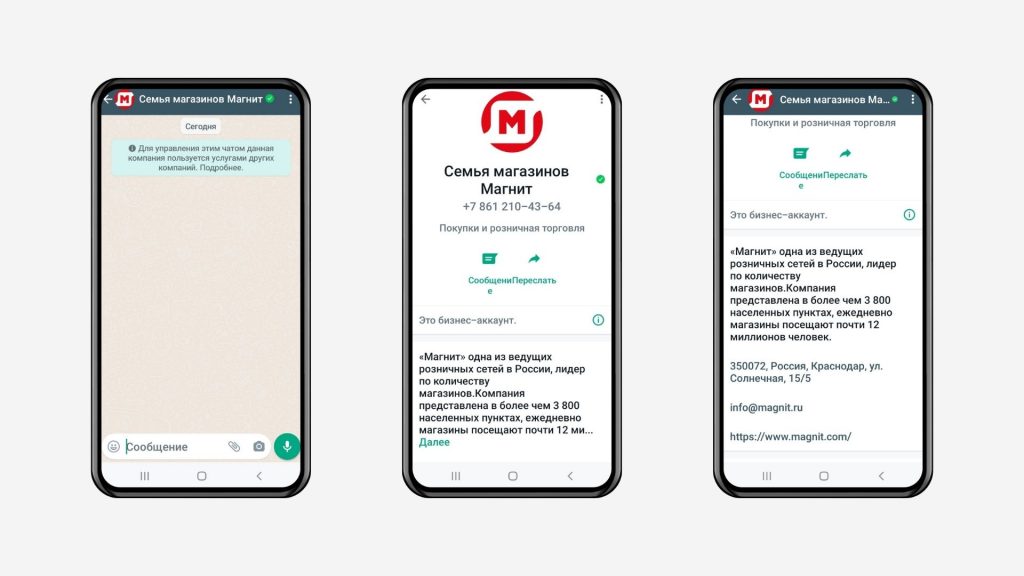
Что такое WhatsApp Business APP и WhatsApp Business API
WhatsApp Business условно делится на два инструмента:
- 1. Простое приложение WhatsApp Business APP.
- 2. Более продвинутый сервис WhatsApp Business API.
Давайте разберемся, чем эти решения отличаются друг от друга, и определимся, какое подойдет именно вам.
| WhatsApp Business (приложение) | WhatsApp Business API |
| клиент коммуницирует с вами напрямую, через приложение | вы получаете доступ к платформе через официальных партнеров WhatsApp |
| бесплатно | есть платные функции |
| можно установить самостоятельно | нужно провести процедуру регистрации и подтверждения компании на Facebook и сайте выбранного партнера WhatsApp |
| нельзя получить зеленую галочку | можно верифицировать аккаунт и получить зеленую галочку |
| нет официальных чат-ботов | можно подключить чат-бота |
| возможности рассылки ограничены | широкие возможности для рассылки. Подробнее о рассылках в WhatsApp Business читайте ниже. |
| нельзя подключить сторонние сервисы | можно подключить сторонние сервисы, например, CRM |
| привязка к смартфону и работающему интернету на нем | нет привязки к смартфону и интернету на нем |
- Если вы – микробизнес или малый бизнес, выбирайте приложение – Business APP. Среднему бизнесу могут подойти оба решения, в зависимости от потребностей и количества аудитории, обращающейся в WhatsApp. Для крупного бизнеса скорее всего подойдет Business API.
❕ 1 февраля 2022 года изменились правила использования WhatsApp Business API. Обновления в первую очередь коснулись политики ценообразования.
Теперь бизнес-аккаунтам доступно 1 000 бесплатных переписок в месяц.
За каждую следующую переписку приедтся заплатить 4,7 руб. — если она инициирована компанией, и 2,8 руб. — если клиент начинает общение самостоятельно. Раньше платить за входящие переписки было не нужно.
24-часовое окно открывается, когда компания отправляет сообщение клиенту, и больше не обновляется. По прошествии суток приедтся заплатить за новую переписку.
Пользование WhatsApp Business будет бесплатным для тех, чей поток лидов не превышет 1000 в месяц. В среднем за 30 контактов в день платить не придется.
А вот для среднего и крупного бизнеса с большим потоком лидов нововведения означают увеличение расходов за пользование инструментом.
Как подключить и настроить бизнес-аккаунт в Whatsapp
Скачать приложение WhatsApp Бизнес можно в Google Play или App Store. После запуска приложения прочтите и примите условия предоставления услуг WhatsApp Business.
Шаг 1. Выберите номер
Если вы уже используете обычный WhatsApp, его бизнес-версия предложит использовать этот номер для регистрации. Или зарегистрируйте WhatsApp Business на другой номер. В следующем окне выберите страну и введите номер. Дождитесь, пока придет код подтверждения.

🕵 Хотите знать, как продвигаются в мессенджерах и через другие каналы коммуникаций ваши конкуренты? Пройдите бесплатный курс «Конкурентная разведка в digital-маркетинге» за 7 коротких видеоуроков (всего 60 минут).
Наши механики помогут понять, что реально работает в вашей нише и приносит заказы, чего ждут клиенты, как проводить аналитику и генерировать контент.
Шаг 2. Предоставьте доступы
Для корректной работы WhatsApp Business попросит вас предоставить доступ к контактам и медиафайлам.

Шаг 3. Заполните профиль компании
Нажмите на область для фото профиля. Перейдите в галерею смартфона, выберите изображение и нажмите Готово.
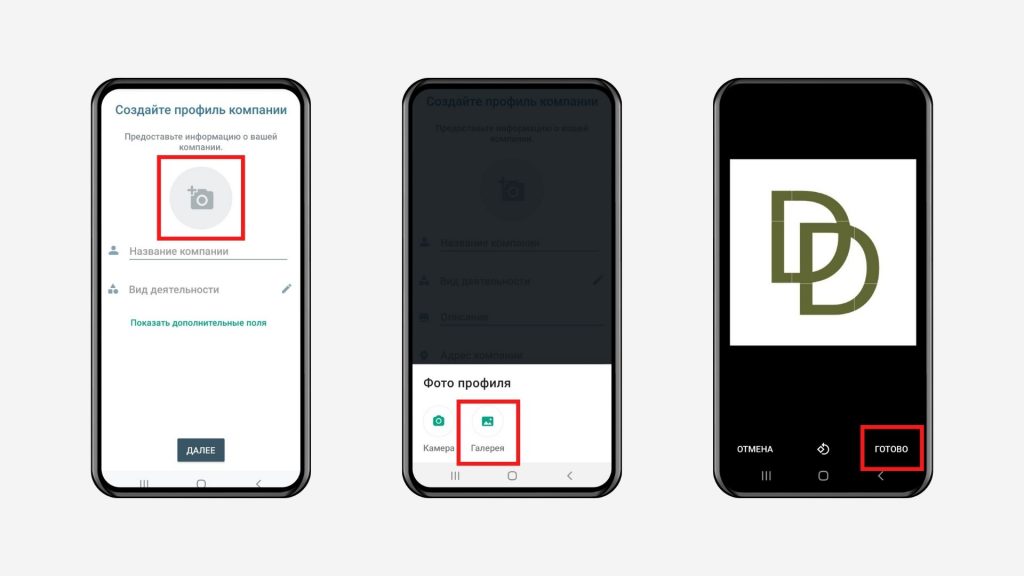
Укажите название компании, описание и адрес. Выберите вид деятельности.

Дополним данные о компании. Нажмите иконку троеточия – Инструменты для бизнеса – Профиль компании.
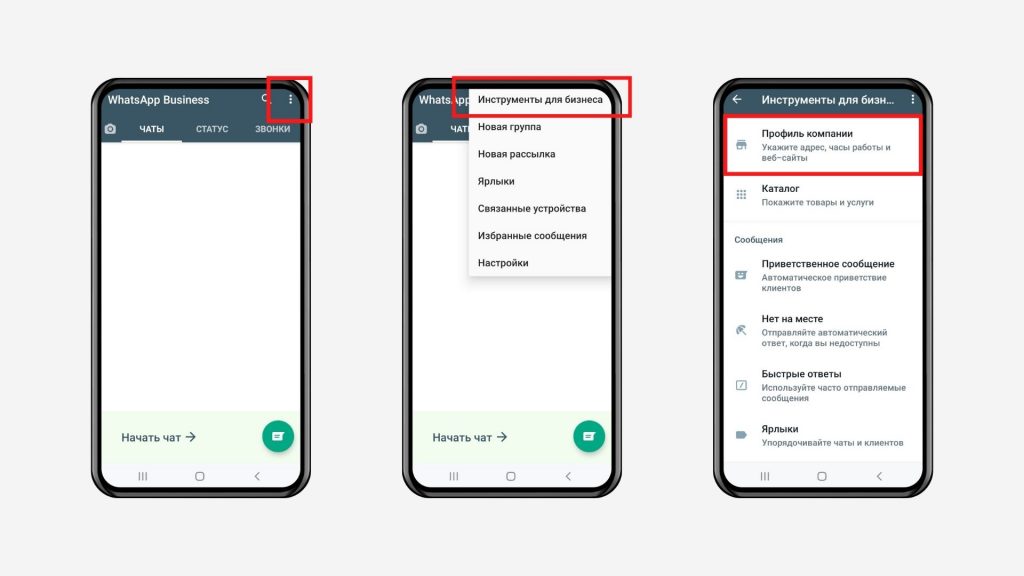
Добавьте часы работы, электронную почту, сайт.
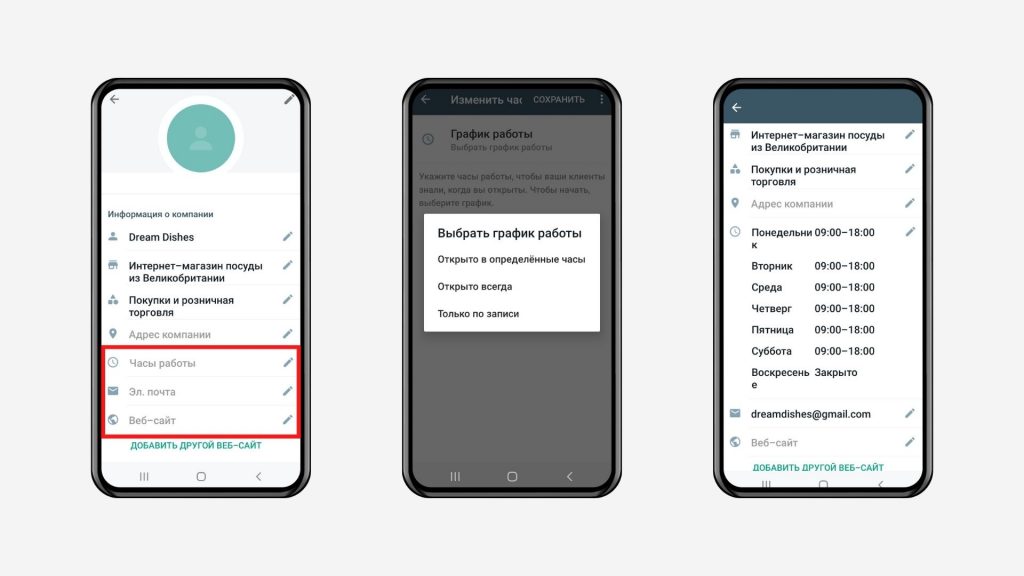
Как не попасть в бан
WhatsApp может заблокировать ваш аккаунт, если он нарушит Условия предоставления услуг компании. Поэтому обязательно изучите этот документ перед началом работы в WhatsApp Business. Вот примеры причин блокировки:
- ⛔ спам и рассылка сообщений без согласия;
- ⛔ рассылка сообщений, противоречащих политике WhatsApp;
- ⛔ использование неофициальной версии приложения WhatsApp Business;
- ⛔ сбор информации: фотографий профиля, номеров и так далее, для использования в целях, недопустимых компанией;
- ⛔ нарушение авторских прав или прав на товарные знаки;
- ⛔ многократные жалобы на ваш аккаунт;
- ⛔ создание нового аккаунта после блокировки старого без разрешения WhatsApp.
Возможности WhatsApp Business
Рассмотрим основные инструменты WhatsApp Business – какие есть, где их найти и как воспользоваться.
Каталог
Каталог помогает заказывать товары или услуги через WhatsApp, не переходя в другие приложения. Круто, что люди могут посмотреть каталог, даже если вы еще не переписывались. Достаточно нажать иконку магазина в чате или открыть раздел Каталог в описании компании.
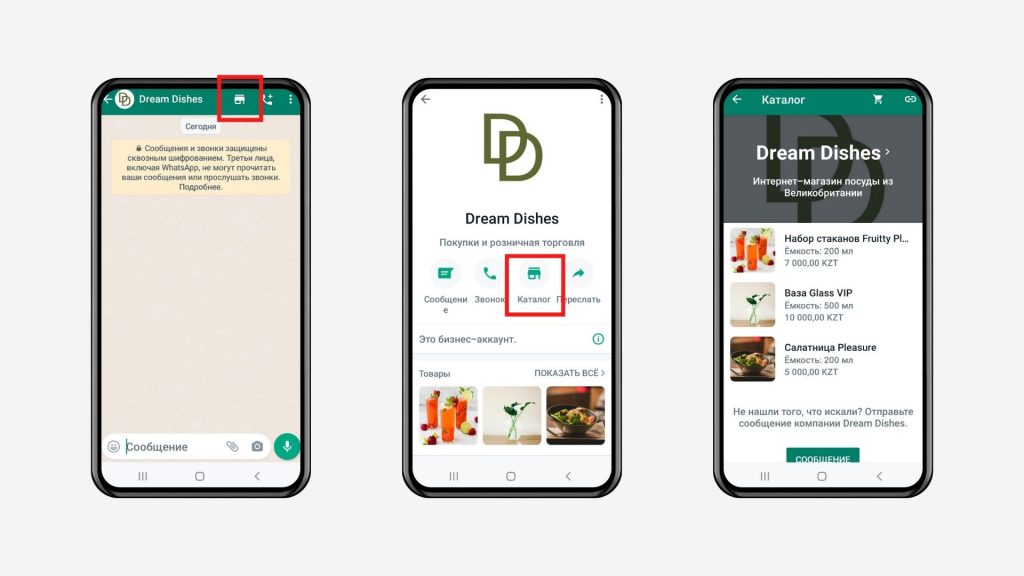
Здесь же покупатель может просмотреть описание товара, положить его в корзину, изменить количество или удалить.

Вот так выглядит корзина с товарами, которую покупатель присылает вам в чат.
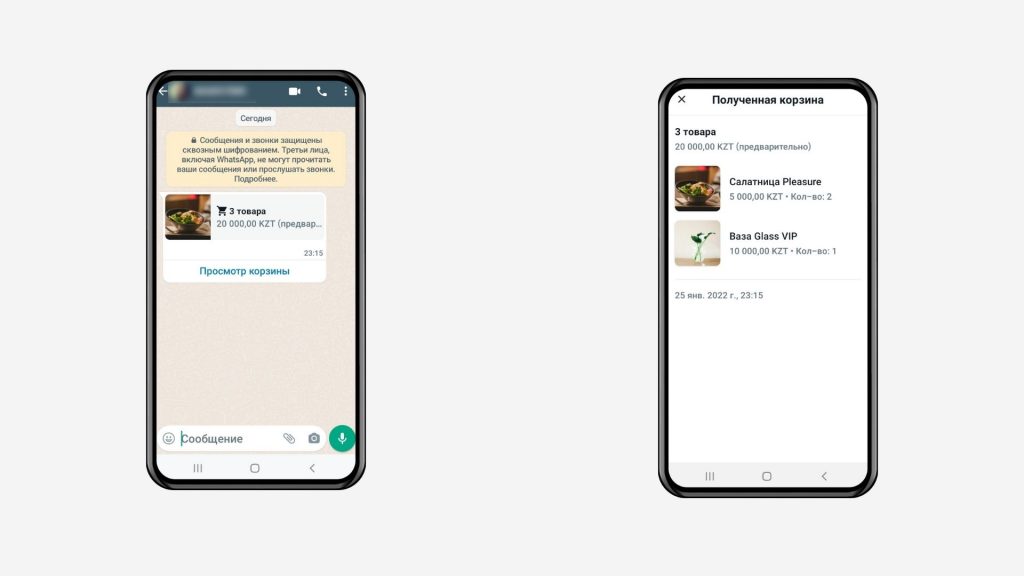
Давайте создадим первый товар. Нажмите иконку с тремя точками – Инструменты для бизнеса – Каталог.

Нажмите кнопку Добавить новый товар. Загрузите фотографии из галереи смартфона. Укажите название товара и цену. По желанию можно добавить описание, ссылку на сайт и код товара (артикул). Если все готово, нажмите Сохранить.
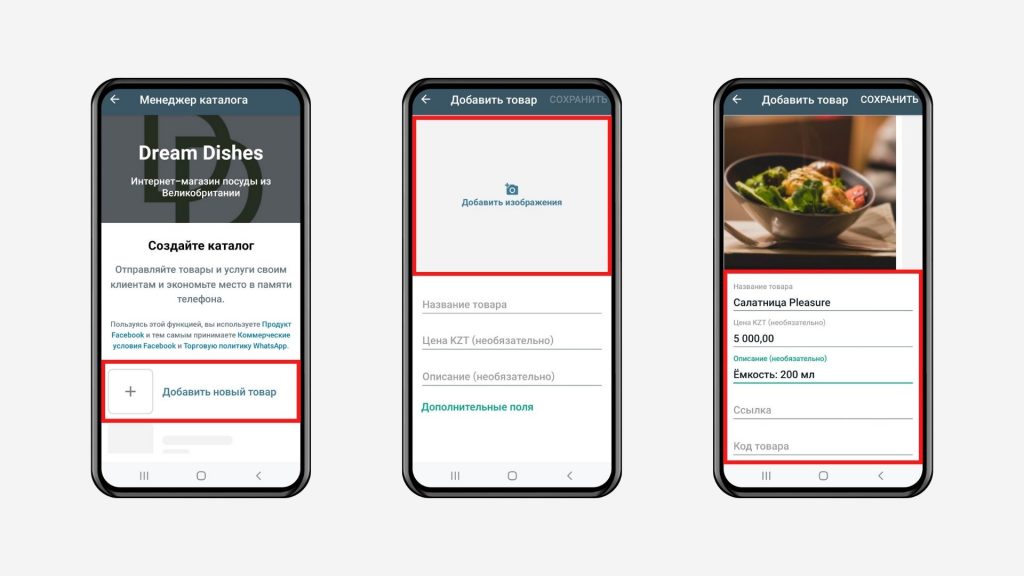
Вы также можете поделиться каталогом…
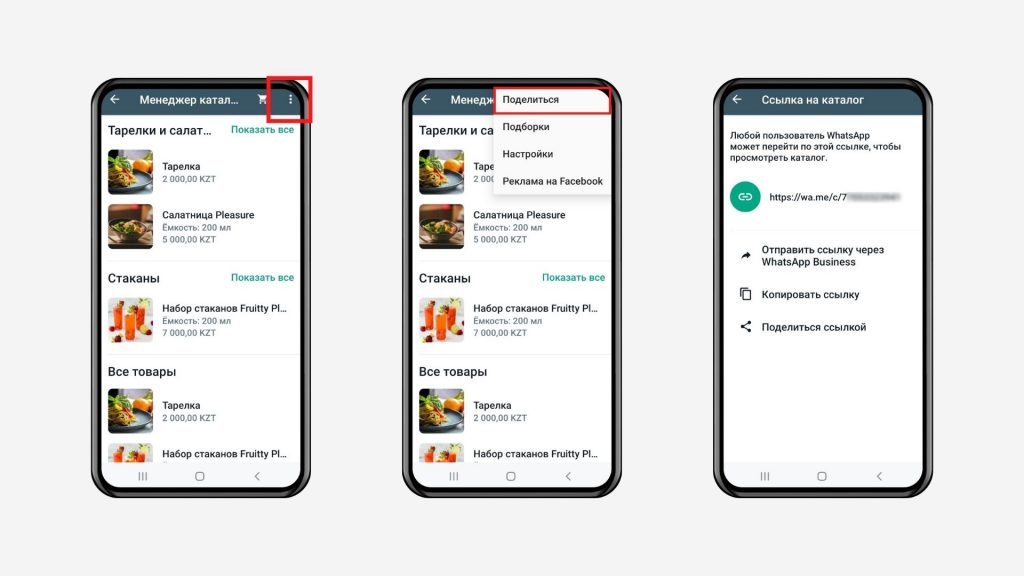
… и товаром. А если покупатель отправит вашу ссылку кому-то еще, тот человек тоже сможет посмотреть товар или каталог.
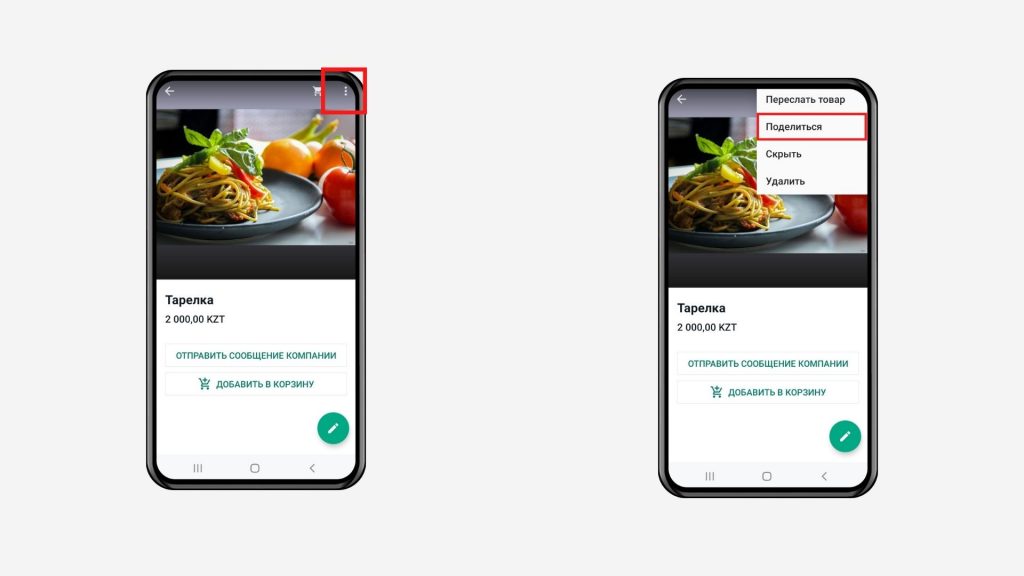
Создавайте подборки товаров, группируя их по определенным признакам. После добавления хотя-бы одного товара перейдите в каталог и нажмите кнопку Добавить новую подборку. Напишите название подборки и выделите товары. Нажмите Готово.
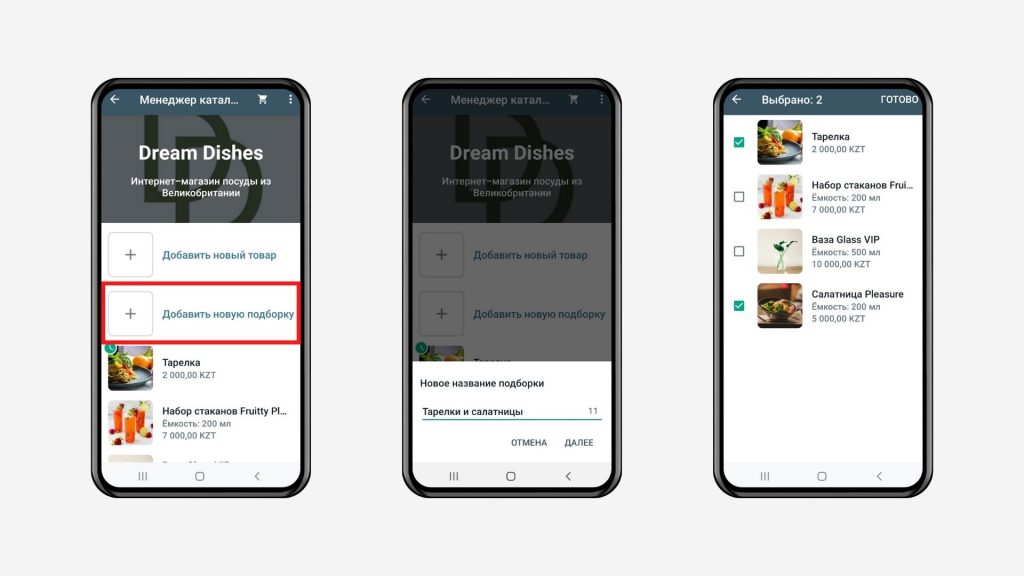
Теперь ваша подборка находится в самом верху, над товарами. Еще можно перейти в меню каталога и посмотреть все подборки здесь (и добавить новую подборку).
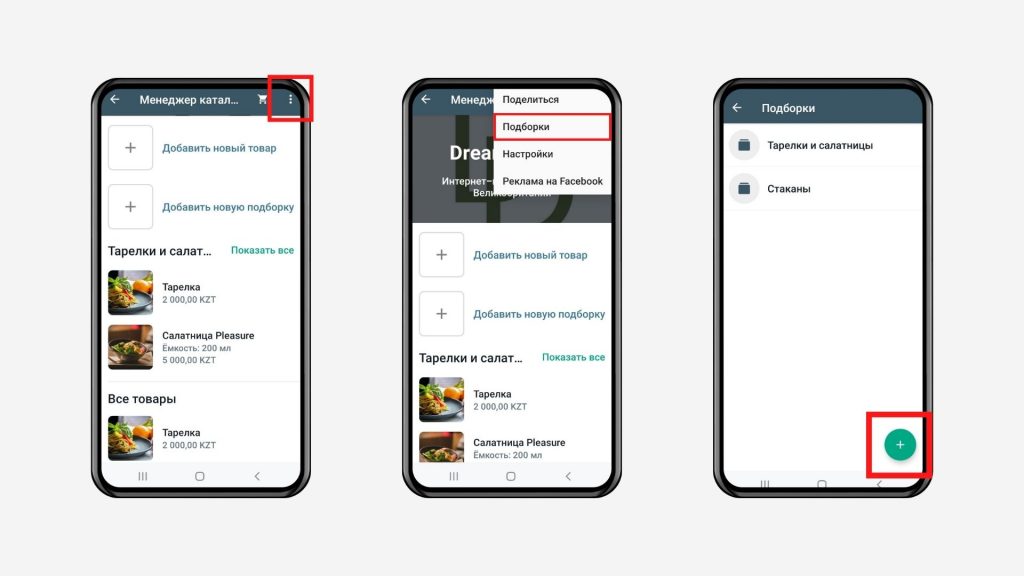
Кейс по внедрению каталога в микробизнес
Бизнес: небольшой инстамагазин по продаже картин и художественных инструментов.
Проблемы:
- • В постах Instagram указано, какие товары есть в наличии. Но несмотря на это люди постоянно интересуются, есть ли тот или иной товар в продаже. Часто просят каталог, чтобы посмотреть все сразу, а не листать ленту. В итоге владелец магазина сделал каталог с картинками, описанием и ценой в формате PDF. Этот каталог он рассылает клиентам в WhatsApp. Но поддерживать актуальность каталога трудно, так как постоянно приходится менять изображения и текст через Photoshop. Это занимает много времени и сил.
- • Часть дня владелец магазина не имеет доступа к интернету. Клиенты часто не дожидаются, пока он ответит на вопрос о наличии того или иного товара, и уходят к конкурентам.
Решение: владельцу магазина подсказали, что можно подключить WhatsApp Business и создать там каталог, который очень легко редактировать.
Как магазин работает сейчас:
При обращении в WhatsApp покупателю приходит такое приветственное сообщение:

Покупатель получает сообщение и действует по инструкции – выбирает товар и отправляет в чат. Как только появляется возможность, владелец магазина обрабатывает заявки.
Результат: чтобы поддерживать каталог в актуальном состоянии нужно очень мало времени. Люди дожидаются обработки заказа и не уходят.
Статусы
Статусы в WhatsApp Business – это аналог историй в Instagram. Компании публикуют здесь информации об акциях и скидках, важные уведомления о графике работы или изменении каких-то условий, новинки товаров, фотографии сотрудников и события из жизни компании. Можно даже задавать вопросы.

Перейдите во вкладку Статус, нажмите Мой статус, выберите фото и опубликуйте.

Вы можете добавлять стикеры, смайлы и текст, а также рисовать поверх фотографии.

Если вы хотите применить фильтр к фотографии, проведите вверх и выберите нужный.
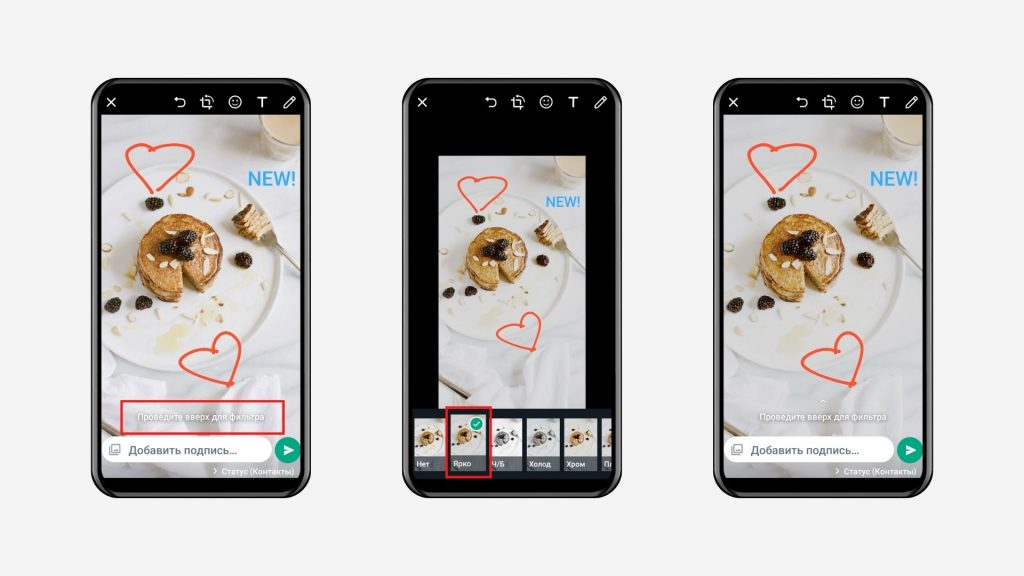
Приветственное сообщение
Приветственное сообщение в WhatsApp Business отправляется автоматически, когда клиент начинает с вами диалог.
- Вот несколько шаблонов приветственных сообщений, которыми вы можете воспользоваться:
- 📝 Здравствуйте! Спасибо что обратились! Мы ответим Вам в течение 30 минут.
- 📝 Вам отвечает автоответчик компании. Наш менеджер освободится в течение часа и обязательно Вам ответит.
- 📝 Здравствуйте! Мы постараемся ответить в течение 24-х часов. Если вы хотите срочно с нами связаться, позвоните по телефону х ххх ххх хх хх.
Нажмите иконку троеточия – Инструменты для бизнеса – Приветственное сообщение.
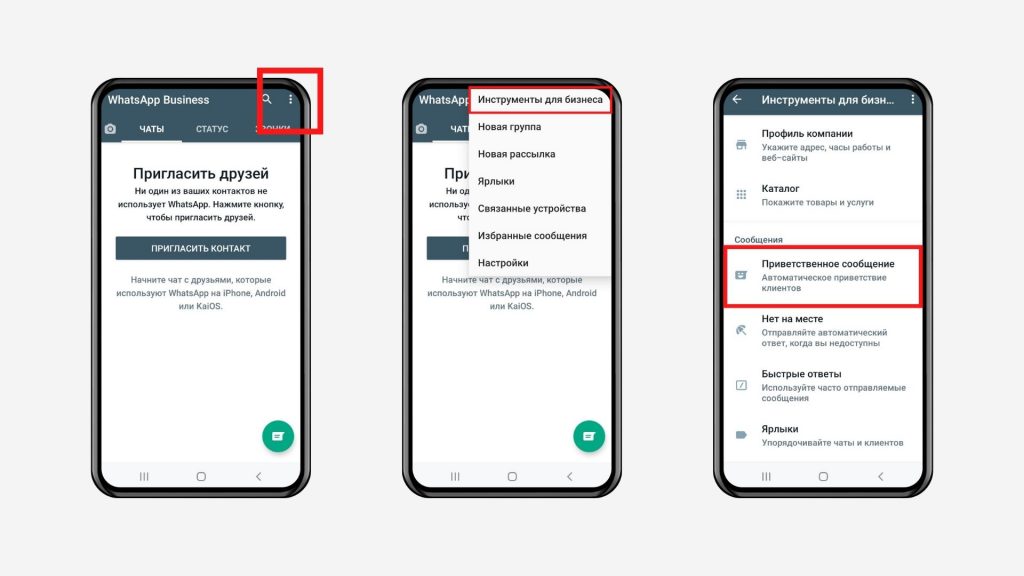
Активируйте отправку приветственных сообщений, измените стандартный текст и выберите, кому они будут отправляться. Сохраните результат.
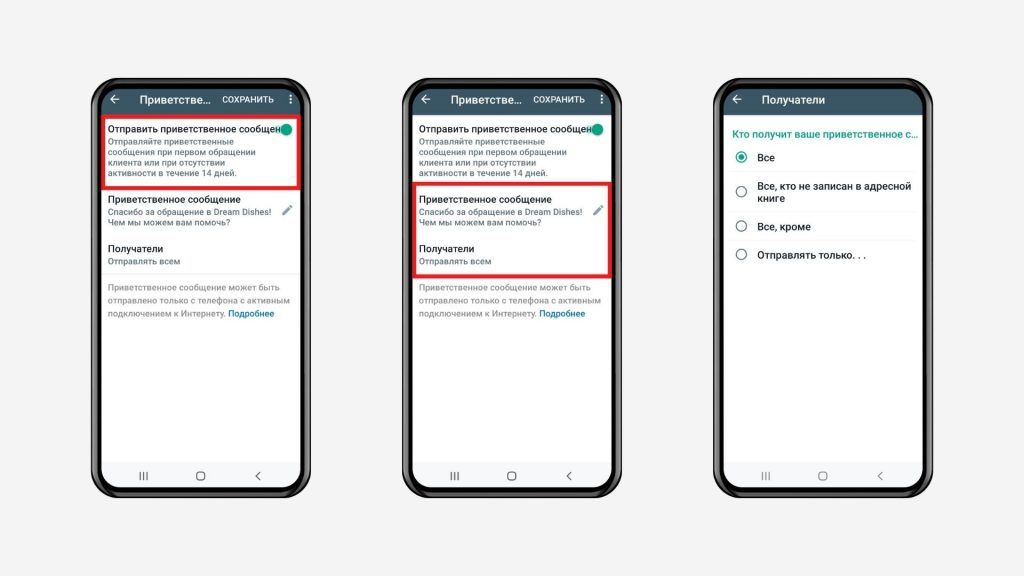
Нет на месте
Настройте автоматическую отправку сообщения, когда вы не можете ответить. Например, в нерабочее время.
Нажмите иконку троеточия – Инструменты для бизнеса – Нет на месте.
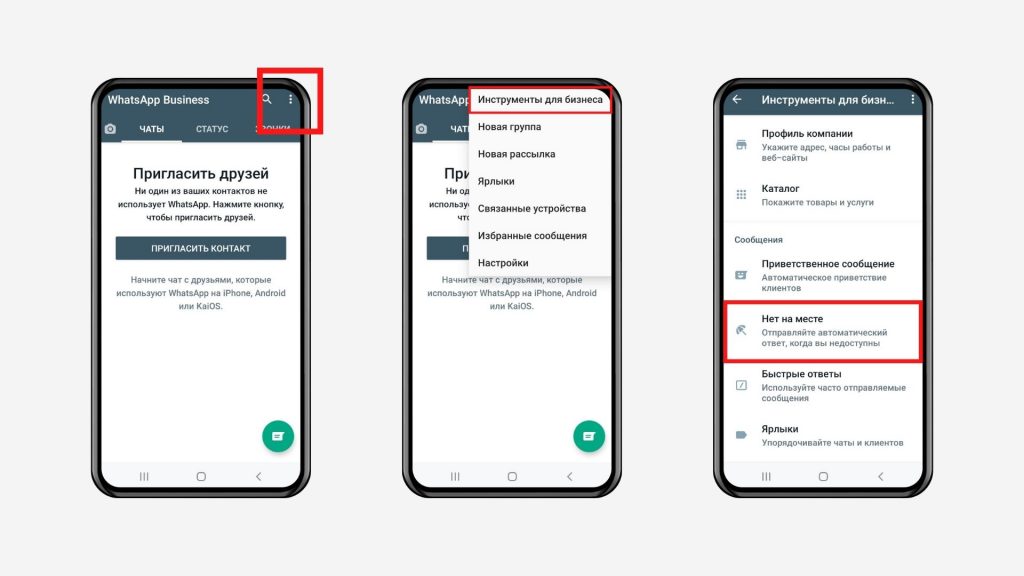
Активируйте отправку сообщений. По желанию отредактируйте текст. Укажите, кто будет получать сообщения, и настройте расписание – в какое время будут отправляться сообщения.

Быстрые ответы
Функция быстрых ответов в WhatsApp Business экономит время, особенно если вам часто задают одни и те же вопросы. Чтобы добавить нужный вариант ответа в чат, напишите символ «/» в чат. Вы увидите варианты быстрых ответов и выберете нужный.
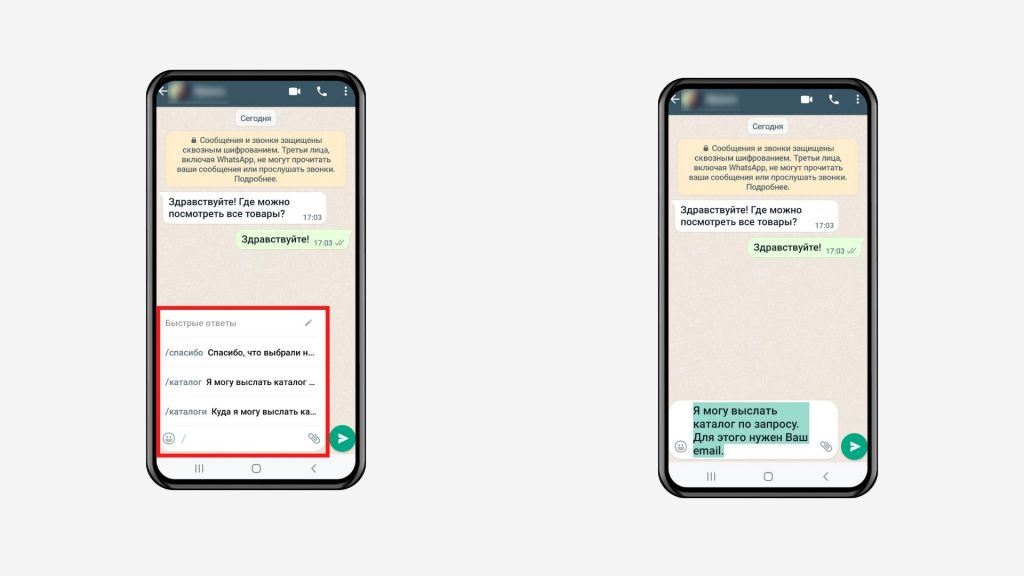
Нажмите иконку троеточия – Инструменты для бизнеса – Быстрые ответы.
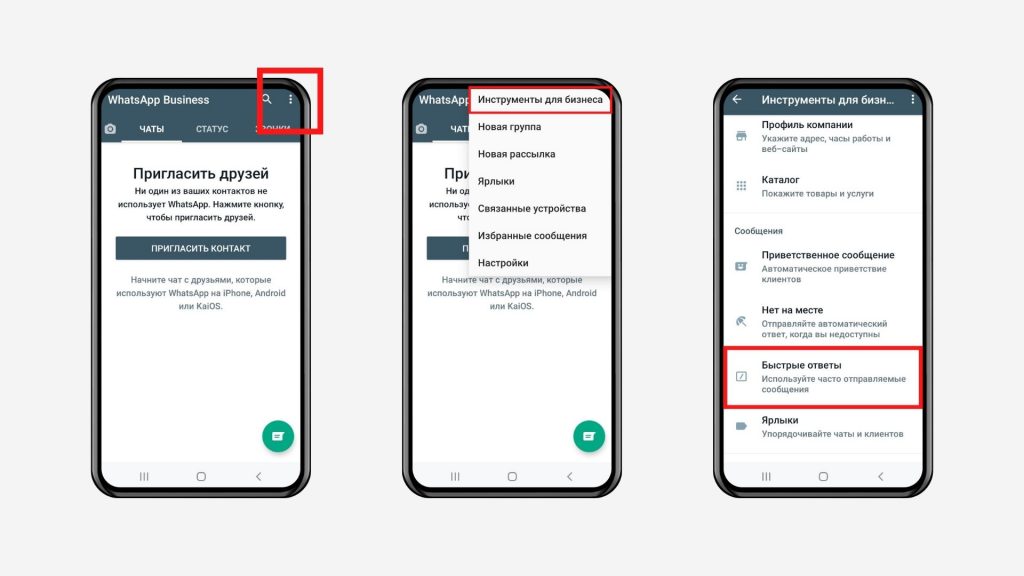
Нажмите значок плюса. Добавьте текст ответа и сокращение для него. Если нужно, прикрепите вложения или вставьте смайлики. По желанию можно указать до трех ключевых слов, чтобы было проще находить сокращения. Сохраните результат.
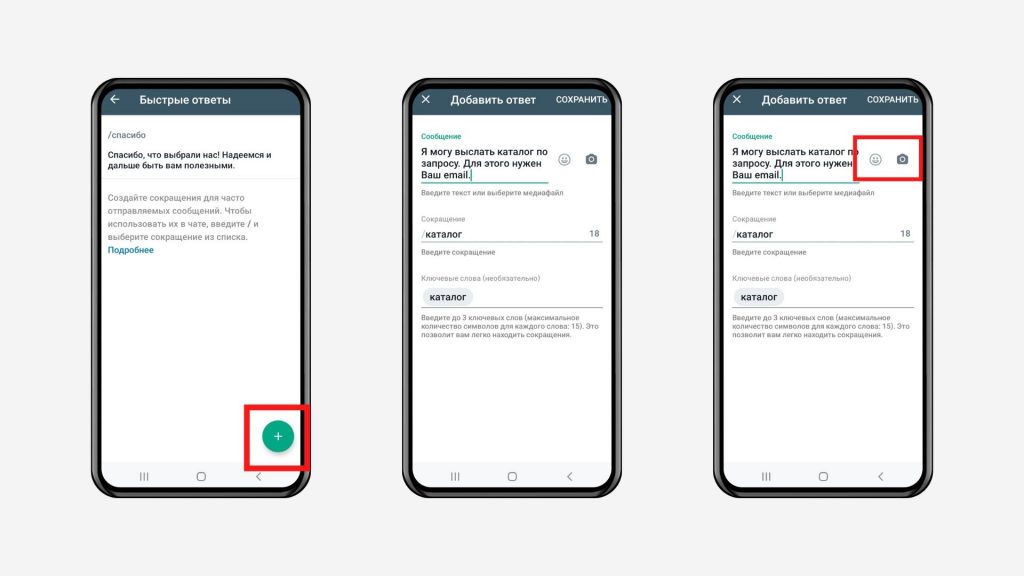
Ярлыки
Ярлыки помогут отсортировать сообщения и не терять заказы. Их можно сравнить с папками, в которые вы будете складывать переписки с клиентами: в одной папке вы храните все новые заказы, в другой – неоплаченные, в третьей – оплаченные, и так далее. Всего можно создать до 20 ярлыков-папок.
Нажмите иконку троеточия – Инструменты для бизнеса – Ярлыки.
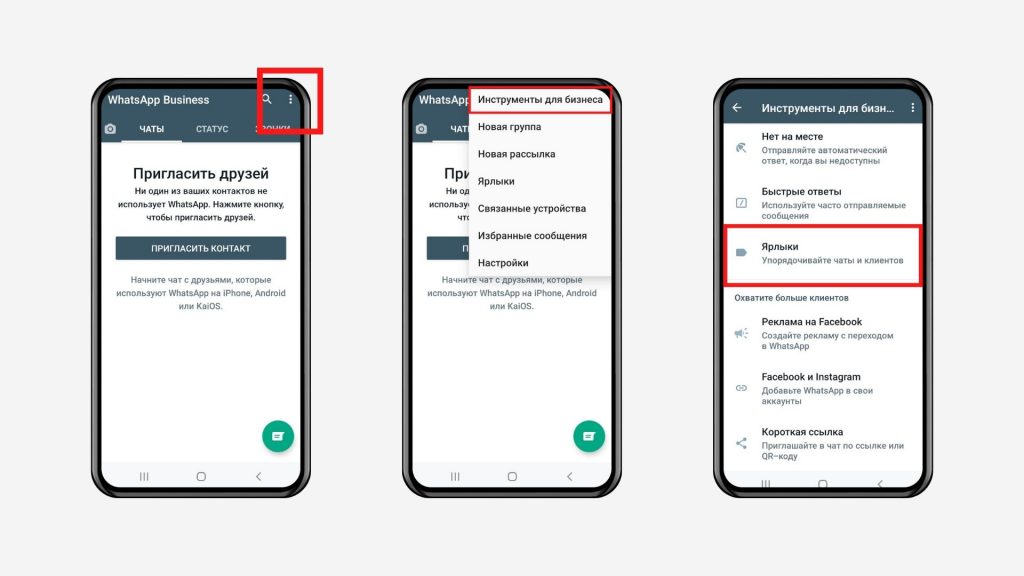
Нажмите иконку добавления ярлыка и напишите его название.

Изменим цвет ярлыка. Откройте нужный ярлык, нажмите иконку троеточия – Выбрать цвет. Укажите один из цветов.

Чтобы добавить ярлык к диалогу или сообщению, выделите его, нажмите иконку ярлыка и выберите нужный вариант.
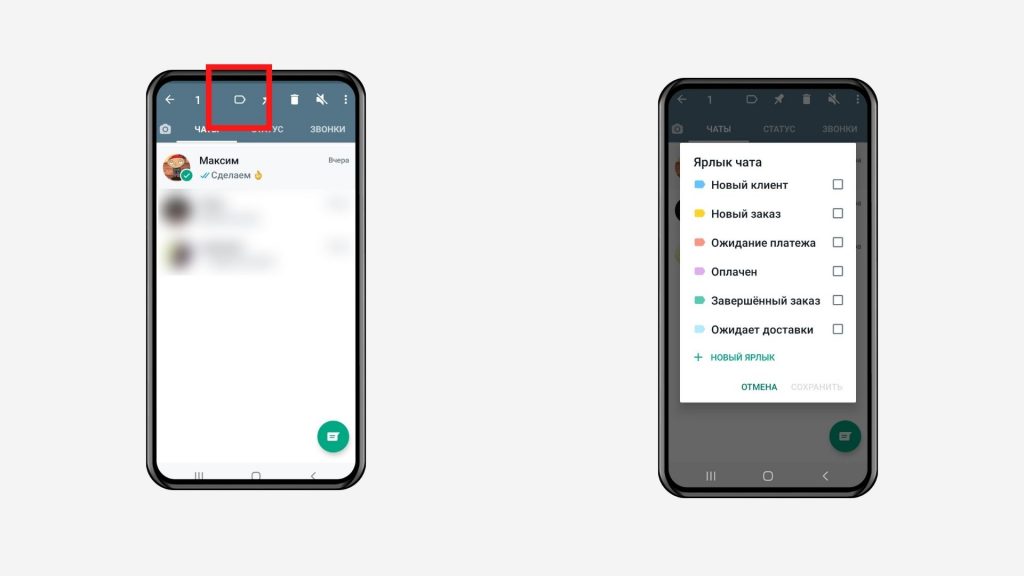
Чтобы просмотреть отмеченные диалоги и сообщения, нажмите на ярлык. Здесь же можно делать рассылки для всех, кто помечен этим ярлыком (иконка троеточия – Отправка сообщений клиентам).
Короткая ссылка
При переходе по этой ссылке покупателя перенаправит в чат с компанией. Если вы активировали раздел Сообщение, в поле ввода появится текст, который вы подготовили заранее. При желании человек может его заменить или отправить как есть.
Например, на сайте Первой школы биохакинга прикреплен виджет WhatsApp Business с короткой ссылкой. При нажатии открывается переписка со школой.
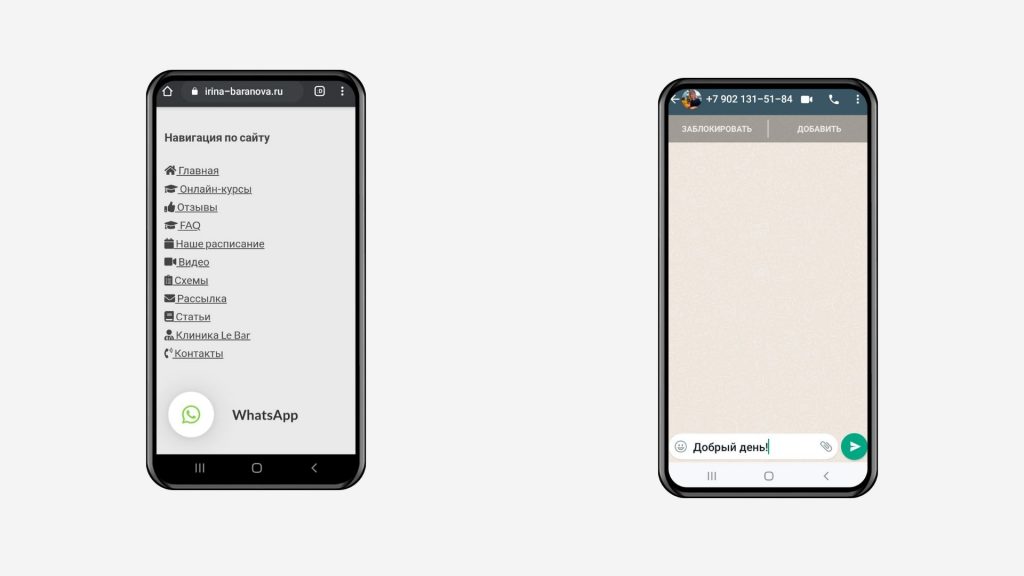
Нажмите иконку троеточия – Инструменты для бизнеса – Короткая ссылка.

Активируйте раздел Сообщение и напишите текст, если хотите, чтобы он был в поле ввода у клиента. Ссылка копируется при нажатии – просто подставьте ее куда нужно.
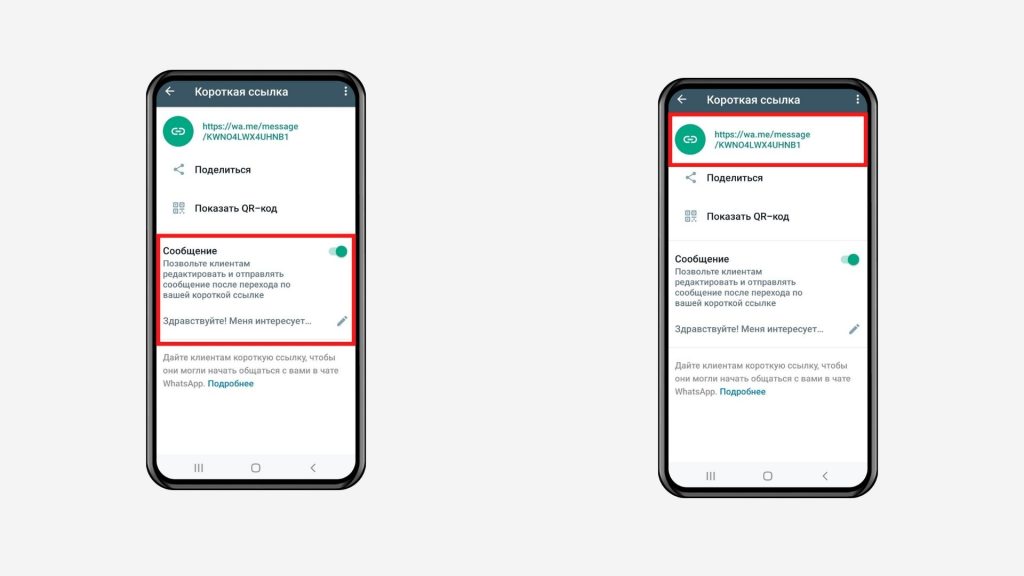
Статистика
В приложении WhatsApp Business есть небольшая статистика – количество отправленных, доставленных, прочитанных и полученных сообщений. Нажмите иконку троеточия – Инструменты для бизнеса. Снова нажмите троеточие в правом верхнем углу – Статистика.
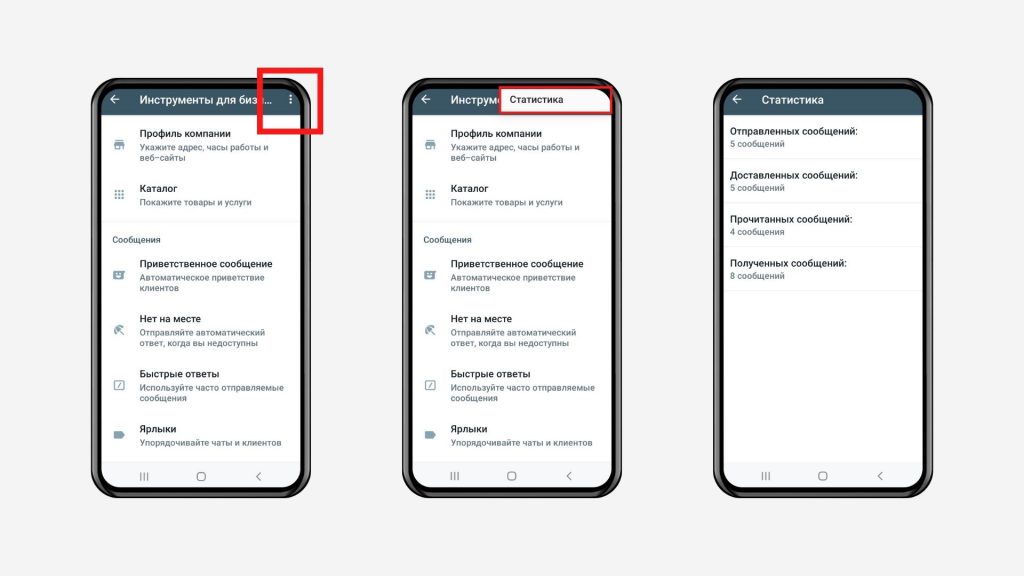
Рассылка
- Согласно правилам WhatsApp Business, вы можете связаться с людьми только в том случае, если они ждут этого:
- • Дали согласие на получение сообщений от вас.
- • Добавили ваш номер в контакты.
- • Написали вам первыми.
Рассылку в WhatsApp Business используют для:
- ✅ отправки сообщений о статусе заказа;
- ✅ напоминаний о записи на консультацию или прием;
- ✅ сбора отзывов и получения обратной связи;
- ✅ информирования об изменениях в компании;
- ✅ рассылки каталогов;
- ✅ напоминаний об оплате;
- ✅ сообщений о доставке и так далее.
Можно также рассылать рекламные сообщения: уведомлять о новых поступлениях или услугах, рассылать каталоги и прайс-листы, рекомендовать товары.
❗ WhatsApp не приветствует рассылку навязчивой рекламы – ваша рассылка должна быть релевантной и полезной.
Вы можете делать рассылку через WhatsApp Business API и через приложение. Но есть отличия.
|
WhatsApp Business APP |
WhatsApp Business API |
|
ограничение по количеству рассылок – до 256 за раз |
ограничений нет, но на количество отправляемых сообщений в сутки влияет показатель качества |
|
нельзя инициировать общение, без согласия |
можно инициировать общение с помощью специальных шаблонов сообщений, которые проходят проверку в WhatsApp |
|
сообщения бесплатные |
сообщения, инициирующие диалог, платные. Если пользователь первым начинает диалог, вы можете общаться с ним бесплатно в течение 24-х часов с момента последней отправки клиентом сообщения. Обратите внимание, что с 1 февраля 2022 года эти правила изменятся. Компании нужно будет платить и за переписку, которую инициировал клиент. Разница в том, что в этом случае цена будет ниже, чем за переписку, которую начала компания. Бесплатной остается переписка, когда клиент инициирует разговор в рекламе на Facebook или в Instagram с переходом в WhatsApp. Компаниям также предоставят 1000 бесплатных диалогов в месяц. |
Рассылка в Business API делается только через партнеров WhatsApp. А вот рассылку через приложение можно сделать самостоятельно. Нажмите иконку троеточия – Новая рассылка, выберите получателей, напишите текст и отправьте сообщение как обычно.
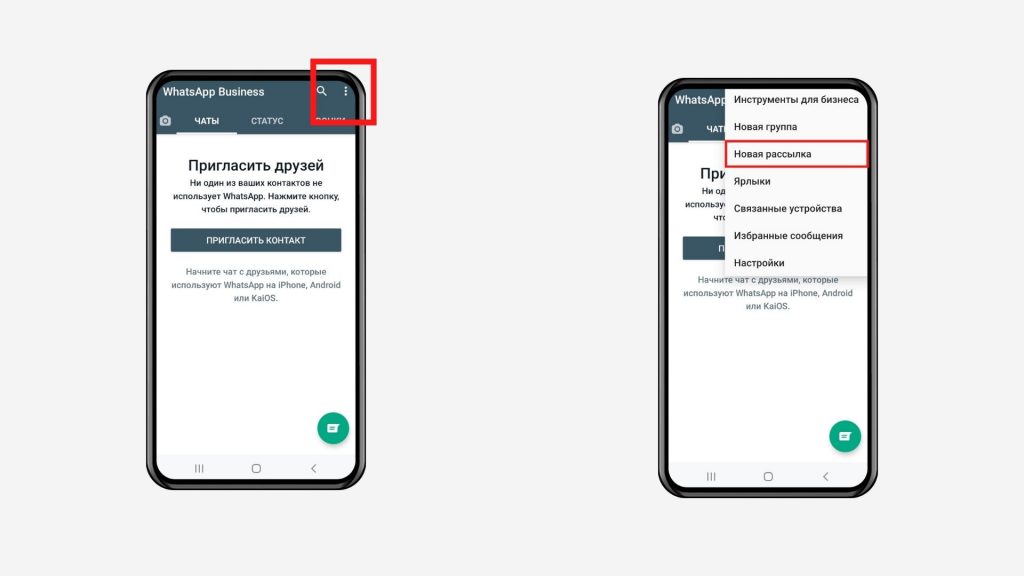
Чат-боты
Чат-бот – это программа, имитирующая общение с человеком. Ее создают таким образом, чтобы всегда отправлялся подходящий ответ. Например, если в тексте сообщения бот обнаружил слово «доставка» он отправит информацию об условиях доставки.
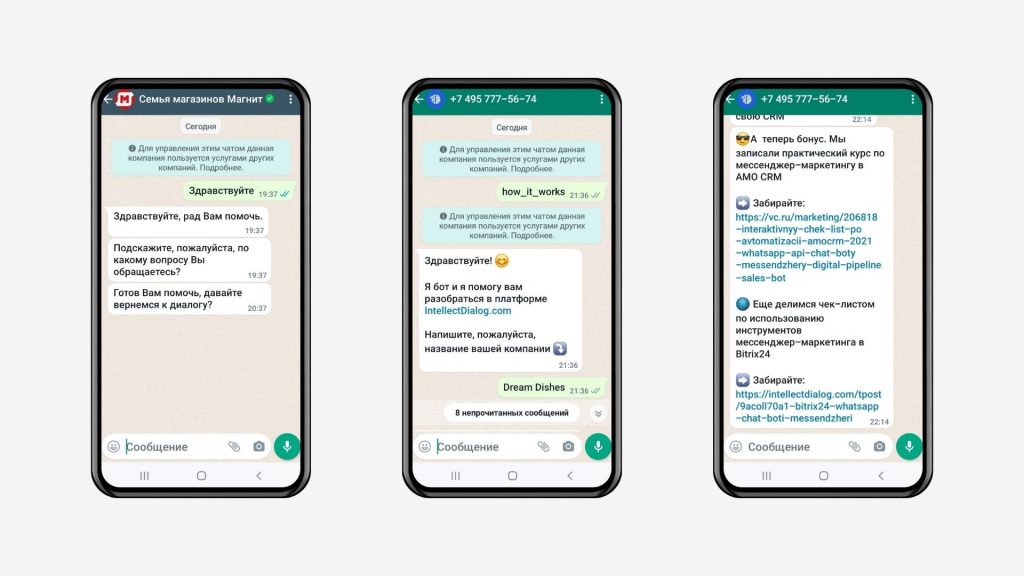
Чат-боты полностью или частично автоматизируют процесс обработки обращений и экономят время менеджера. Установить чат-бота можно в WhatsApp Business API, в мобильном приложении это пока недоступно.
Автоворонки
Классическая воронка продаж – это путь, по которому покупатель продвигается от знакомства с вами до покупки. Соответственно, автоворонка – это автоматизированная воронка продаж с использованием чат-ботов.
Как это работает? Расскажем на примере продажи курса по похудению от Школы диетологии.
- Провели анализ аудитории, чтобы понять, кому нужен курс – это женщины 24-40 лет, у которых имеется лишний вес, и они не могут похудеть, несмотря на все усилия.
- Запустили рекламу в Instagram, в которой давили на боль аудитории – не получается похудеть даже на диетах, а вес растет словно из ниоткуда. Сделали предложение-оффер – скачать бесплатный чек-лист по анализам, которые нужно сдать, чтобы понять причину проблемы с похудением. И краткая инструкция – нажать на кнопку и написать в чат слово «Анализы».
- Люди нажимали на кнопку, их перенаправляло в WhatsApp Business. В ответ на ключевое слово запускалась автоматическая цепочка – чат-бот отправлял приветственный текст и PDF-файл чек-листа. Здесь же было приглашение посмотреть бесплатный вебинар по этой теме.
- На вебинаре врач-диетолог рассказывала о возможных проблемах со здоровьем, которые могут привести к невозможности похудения. Упоминала об анализах, которые можно сдать. И презентовала основной продукт – курс, в котором есть подробное описание причин лишнего веса, указаны анализы и обследования с расшифровкой, препараты и витамины, а также подробно расписаны правила питания.
- Кому-то хватало чек-листа и вебинара, чтобы купить курс. Кому-то нужно было дополнительно «прогреться» в Instagram и на сайте школы.
Суть в том, что вся цепочка была автоматизированной, кроме настройки рекламы в Instagram.
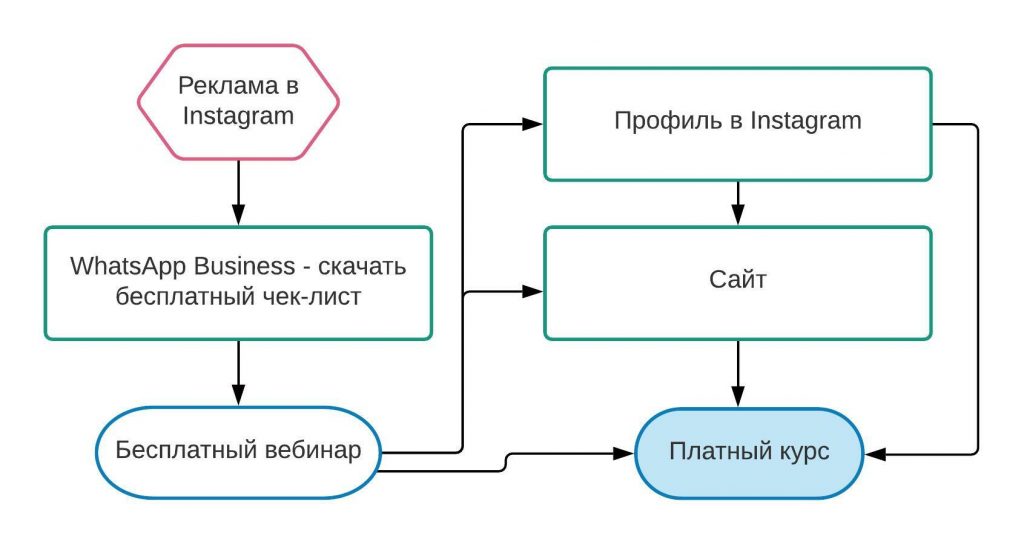
Создать такую автоворонку можно через партнера WhatsApp, то есть используя WhatsApp Business API.
Вот еще пример автоворонки для записи на консультацию врача.
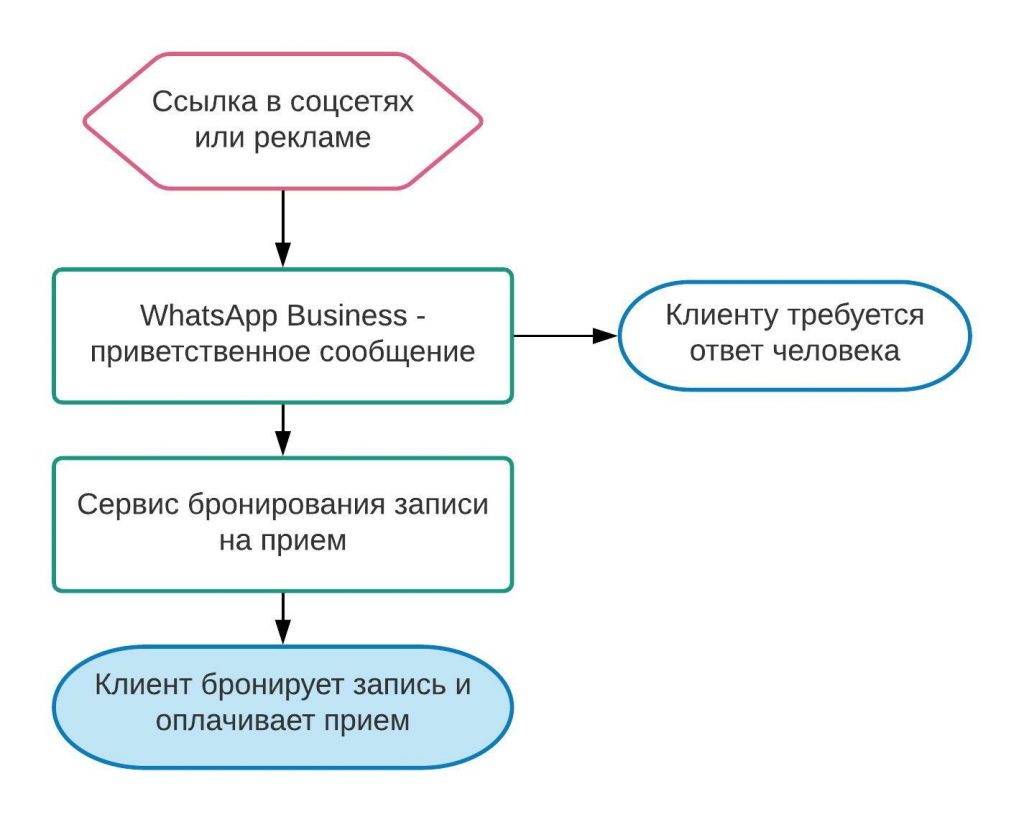
Как привлекать клиентов, чтобы они писали в WhatsApp Business
Бизнесу выгодно, чтобы клиенты писали в WhatsApp Business первыми. Поэтому кнопки и ссылки на чат лучше размещать на как можно большем количестве площадок:
- 🎯 иконки, виджеты или ссылки на сайте;
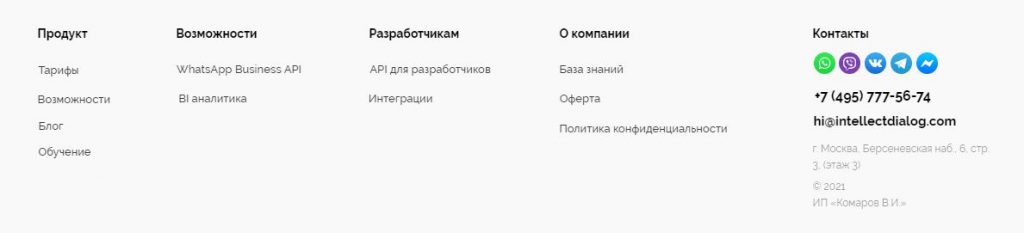
- 🎯 соцсети: указать ссылку в шапке профиля или привязать к кнопке призыва к действию;
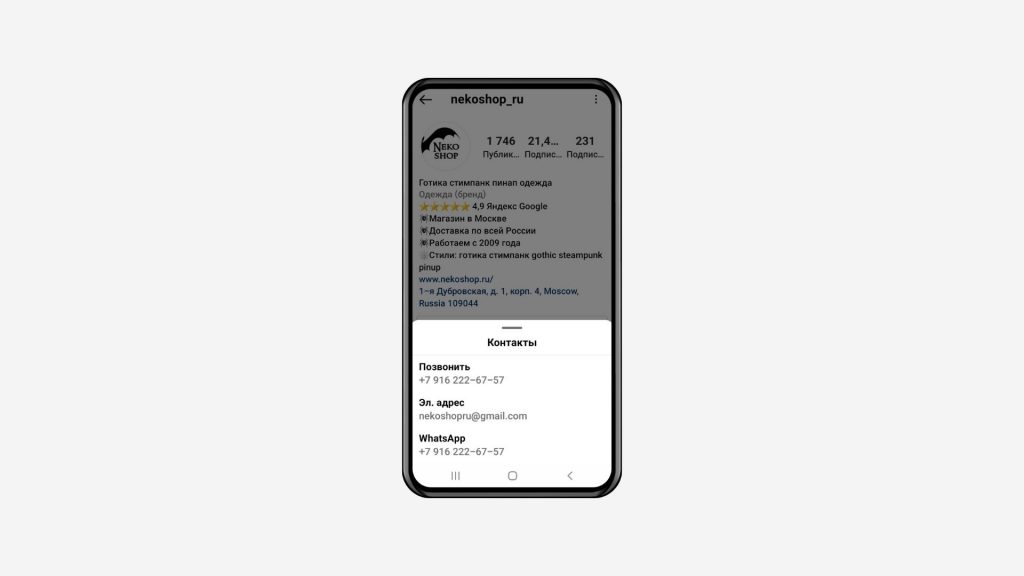
- 🎯 таргетированная реклама в соцсетях;
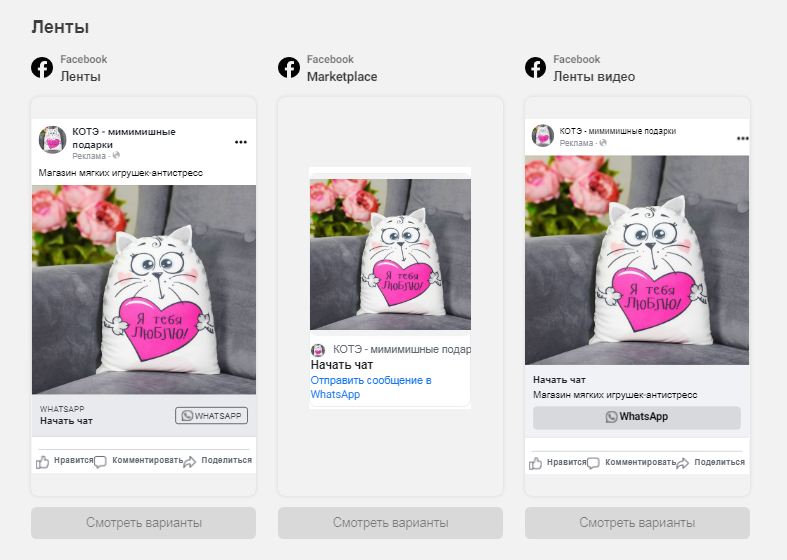
- 🎯 email-рассылки.
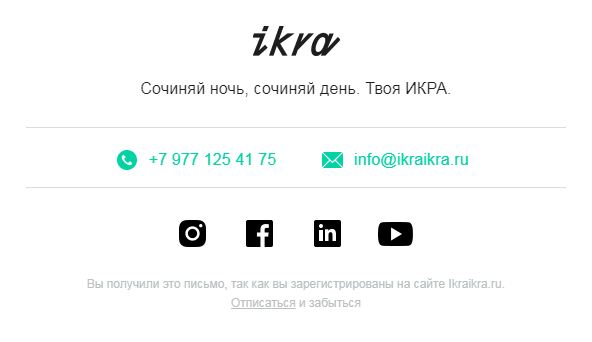
10 советов по работе с клиентами в WhatsApp Business
Мало привлечь человека в WhatsApp Business. Нужно еще грамотно с ним поработать, чтобы он решил свою проблему, совершил покупку или записался. Есть даже целое направление, направленное на работу с покупателем в мессенджерах – мессенджер-маркетинг. Чтобы ваша работа с покупателем была еще эффективнее, используйте эти советы.
- ✅ Отвечайте людям как можно быстрее. Иначе вы рискуете потерять часть клиентов, которые предпочтут уйти к конкурентам.
- ✅ Не покупайте базы номеров для рассылок. В лучшем случае вы не получите результата, в худшем – номер заблокируют.
- ✅ Не шлите рассылки слишком часто – никто не любит спам.
- ✅ Пишите максимально короткие и конкретные сообщения без воды. Если текст большой добавьте отступы.
- ✅ Можно использовать смайлики – это придаст человечности вашей переписке. Но не злоупотребляйте – 1-3 смайлика достаточно.
- ✅ Если вы хотите отправить голосовое сообщение, обязательно спросите собеседника, удобно ли это ему.
- ✅ Заготовьте заранее скрипты продаж для менеджеров и следуйте им.
- ✅ Если на каком-то этапе клиент замолк и диалог прервался, напишите ему позже. Например, можно спросить, хочет ли он оформить заказ.
- ✅ Если вы понимаете, что ваш ответ займет много времени и нужно подождать, предупредите об этом человека.
- ✅ Можно написать спустя некоторое время после покупки и узнать, все ли понравилось покупателю. Так вы получите обратную связь. А если клиент написал хороший отзыв, обязательно уточните, можно ли разместить его в соцсетях.
Бонус: что почитать и посмотреть о работе с клиентами в WhatsApp Business
Курс MAED «Автоворонки продаж с нуля» для тех, кто намерен глубоко разобраться в теме:
- анализировать аудиторию и конкурентов;
- разрабатывать стратегию общения в мессенджерах и контент-план;
- писать для мессенджеров;
- создавать лендинги, эффективные автоворонки и чат-ботов;
- работать с веб-аналитикой.
Видео «Чат-боты, автоворонки, продажи в мессенджерах».
Книга «Хватит мне звонить. Правила успешных переговоров в мессенджерах и социальных сетях» научит эффективно переписываться с клиентами, работать с возражениями и продавать больше. Авторы: Рызов, Пашин.
Видео «Лидогенерация с помощью мессенджер-маркетинга. Разбор чат-ботов».
Книга «Продажи в переписке. Как убеждать клиентов в WhatsApp, Telegram, Viber, Instagram, VK, Facebook» расскажет, как правильно общаться с клиентами в мессенджерах. Автор: Виталий Говорухин.
Видео «Настройка чат-ботов: Instagram и WhatsApp».


















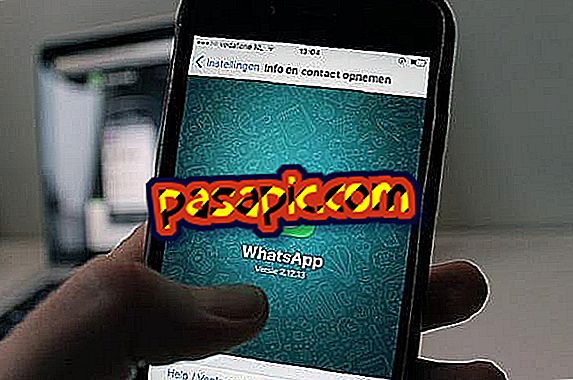



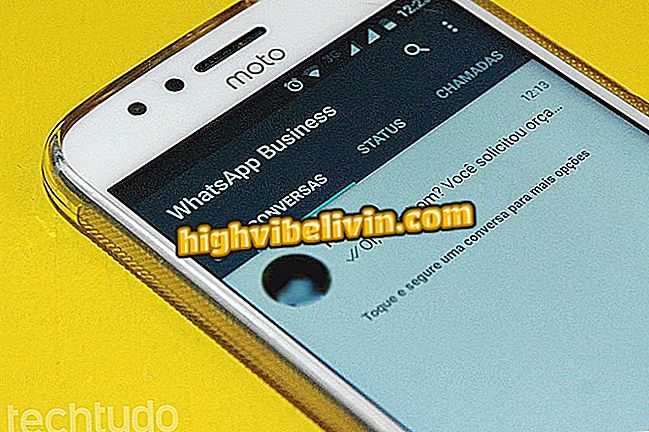

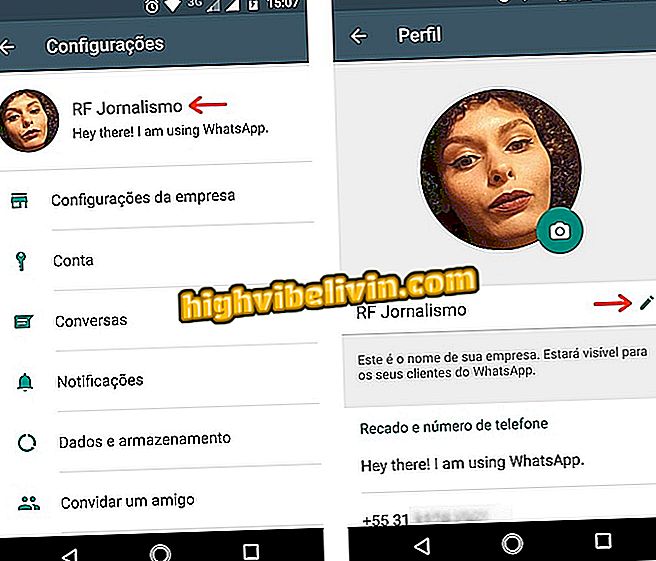
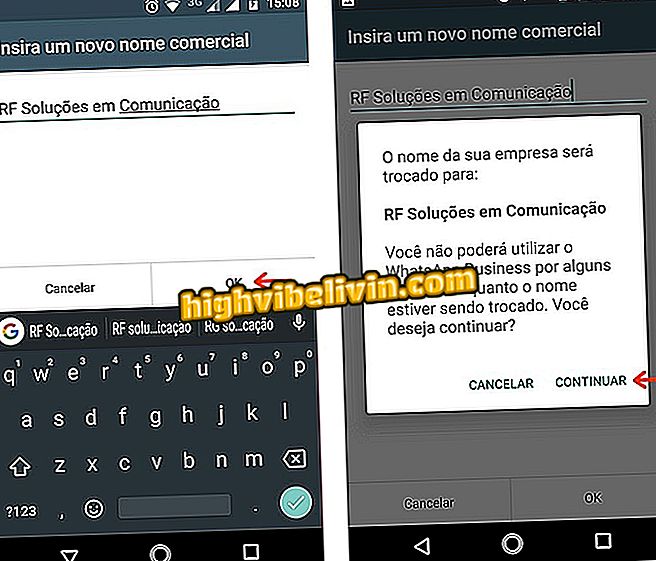
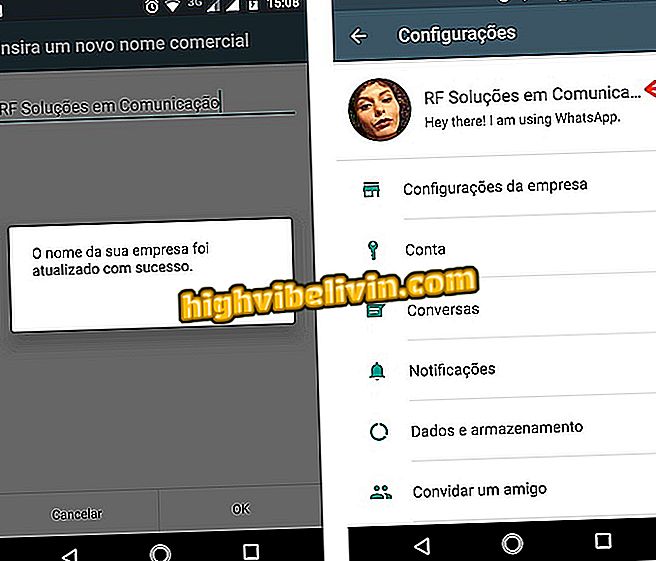

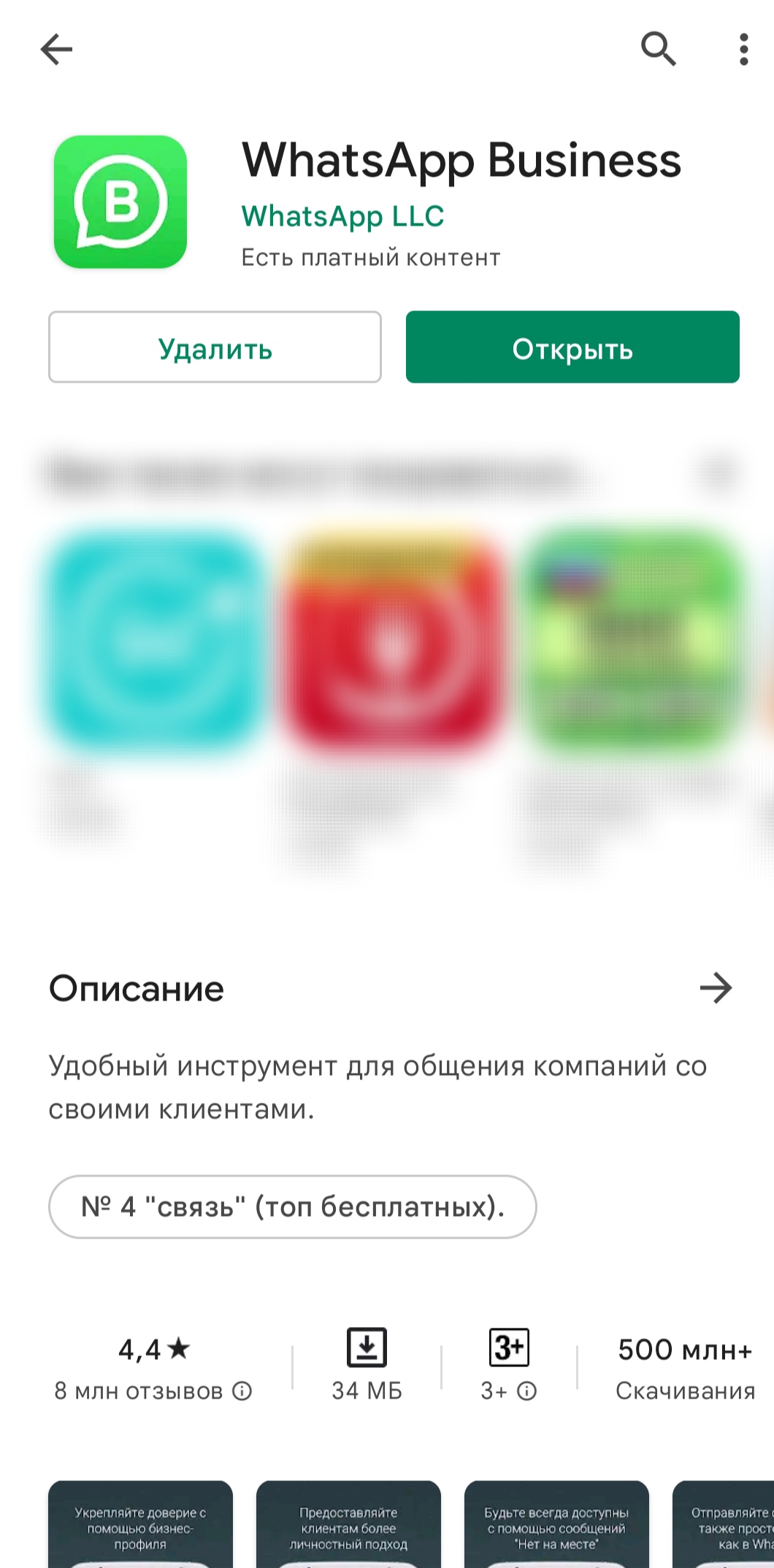
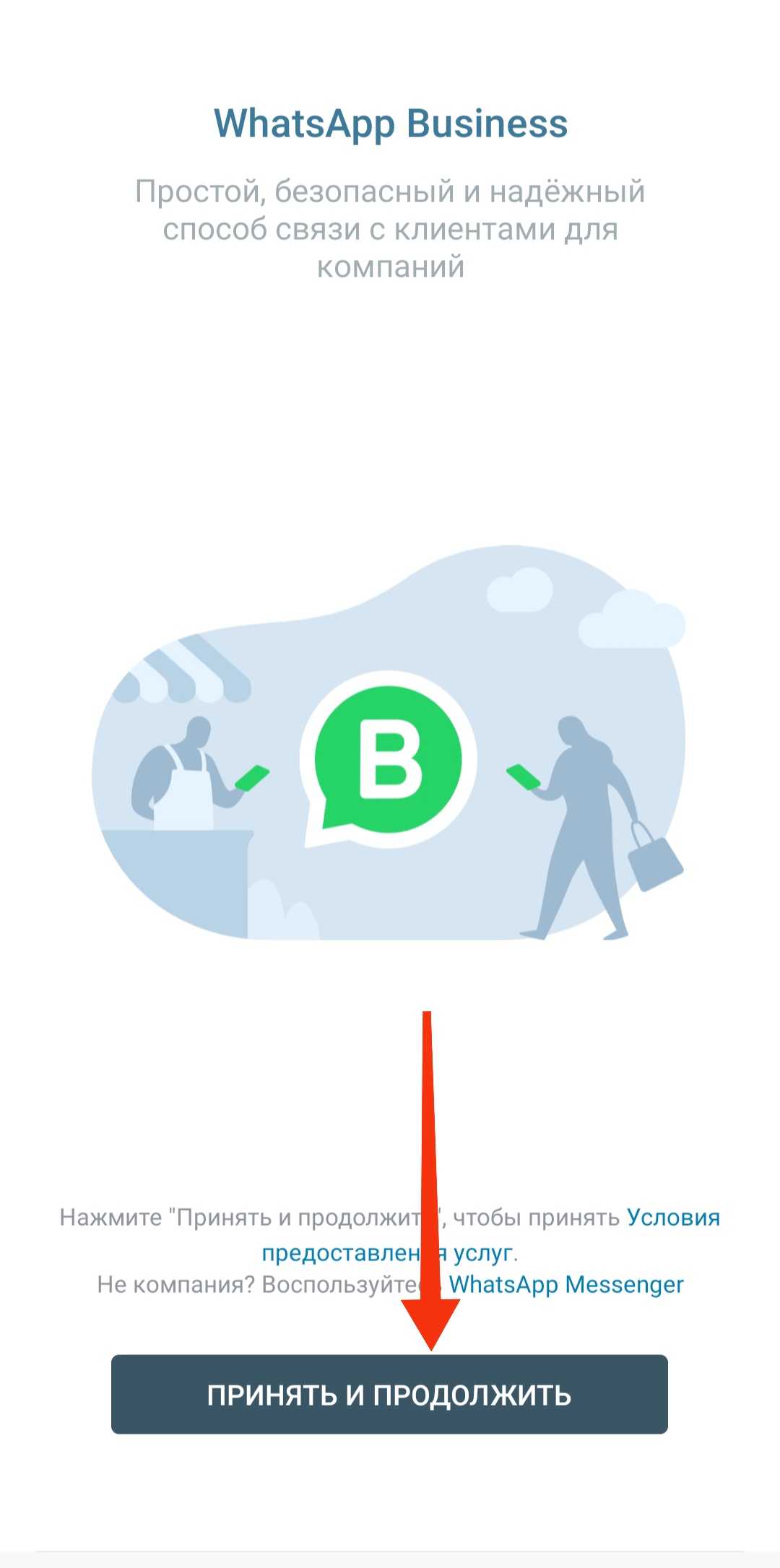

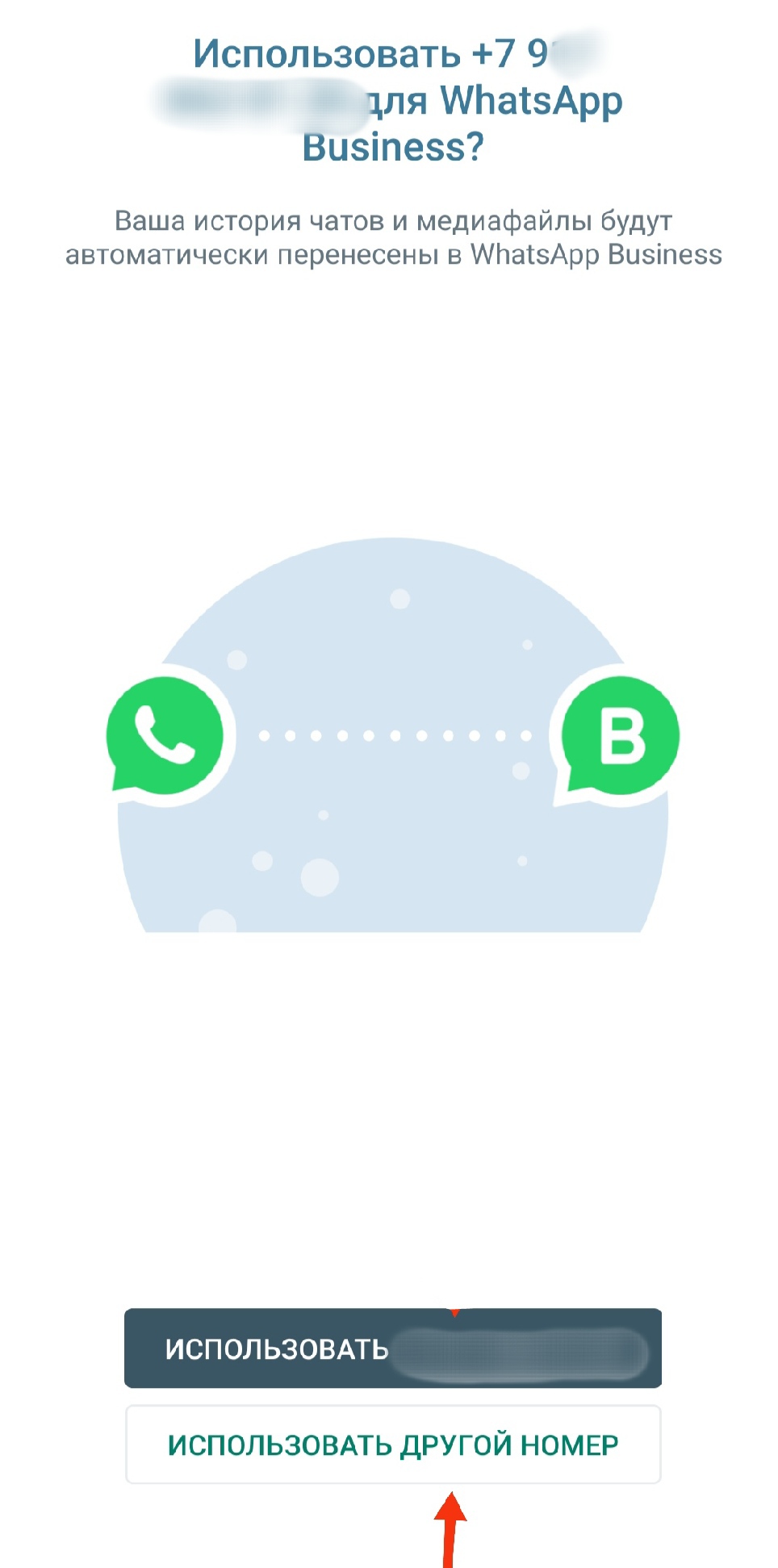

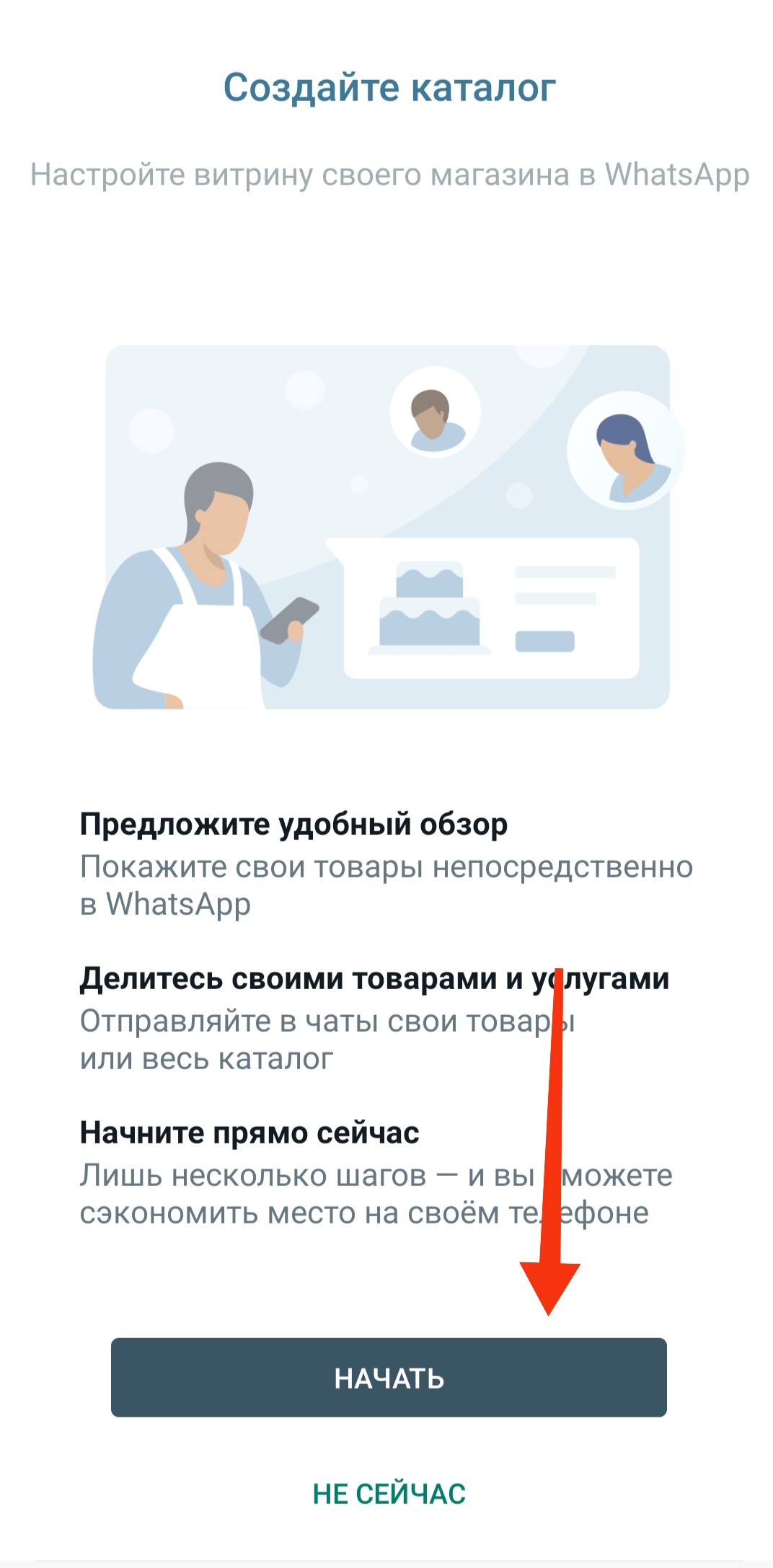
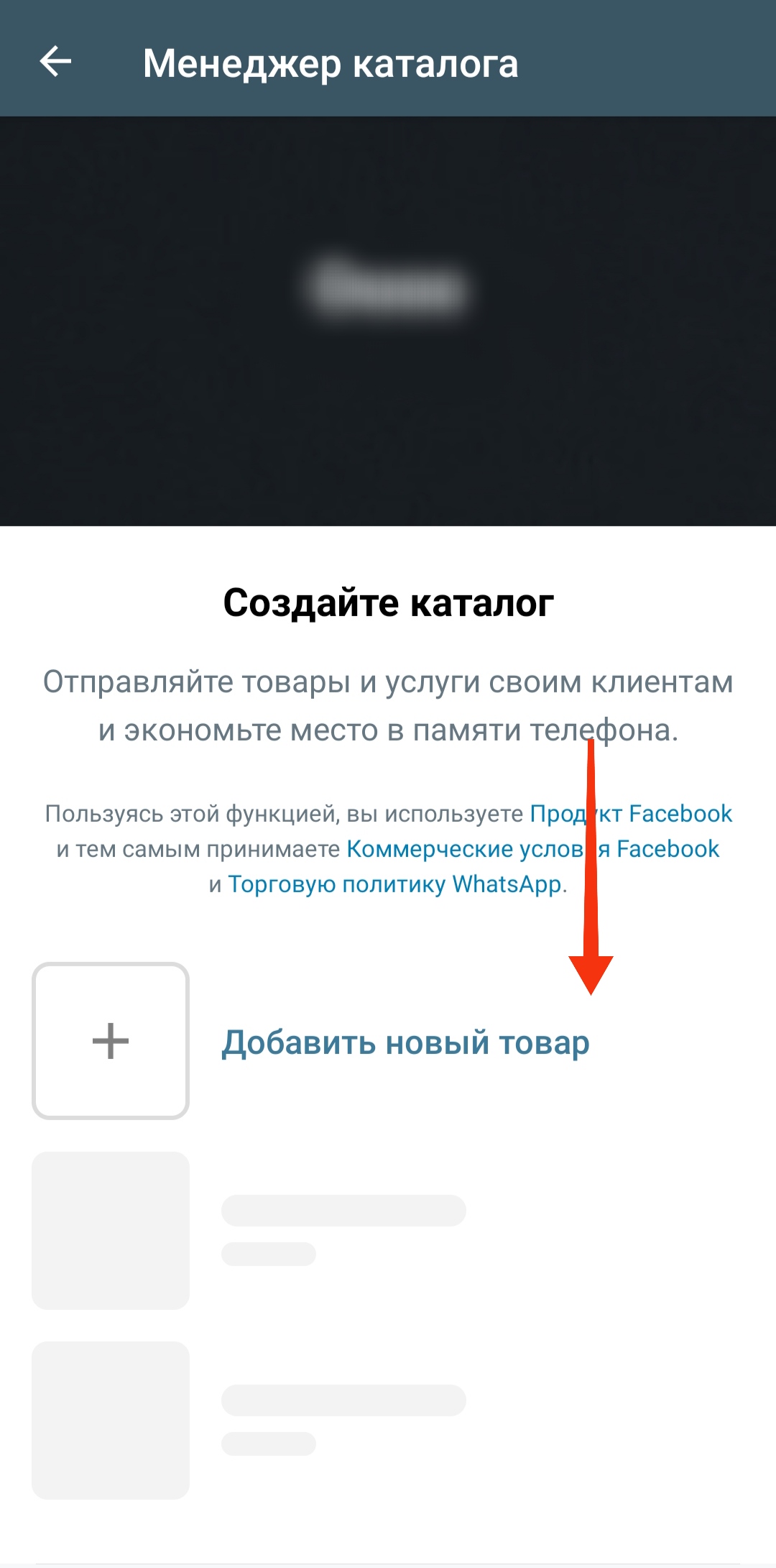

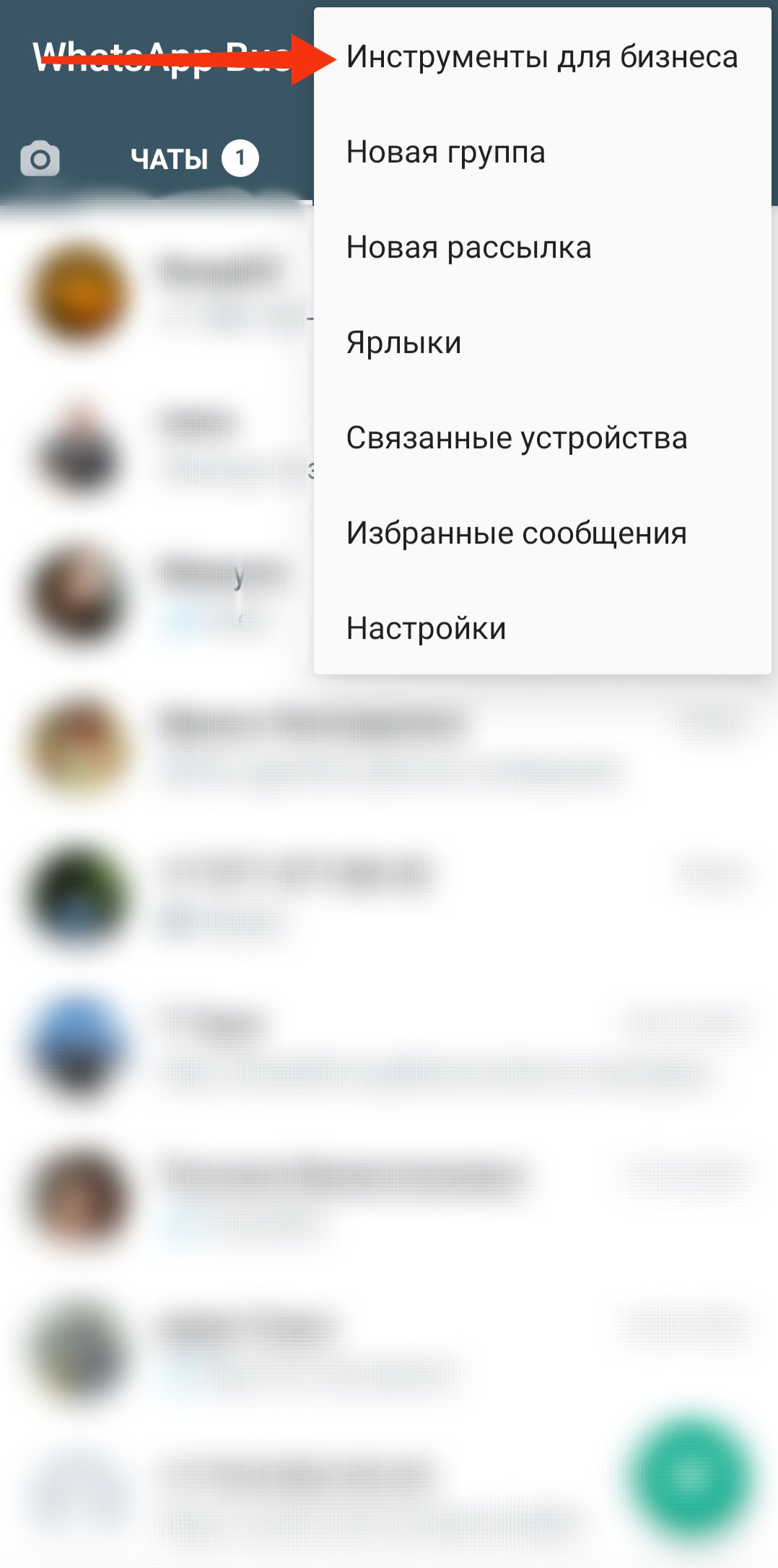
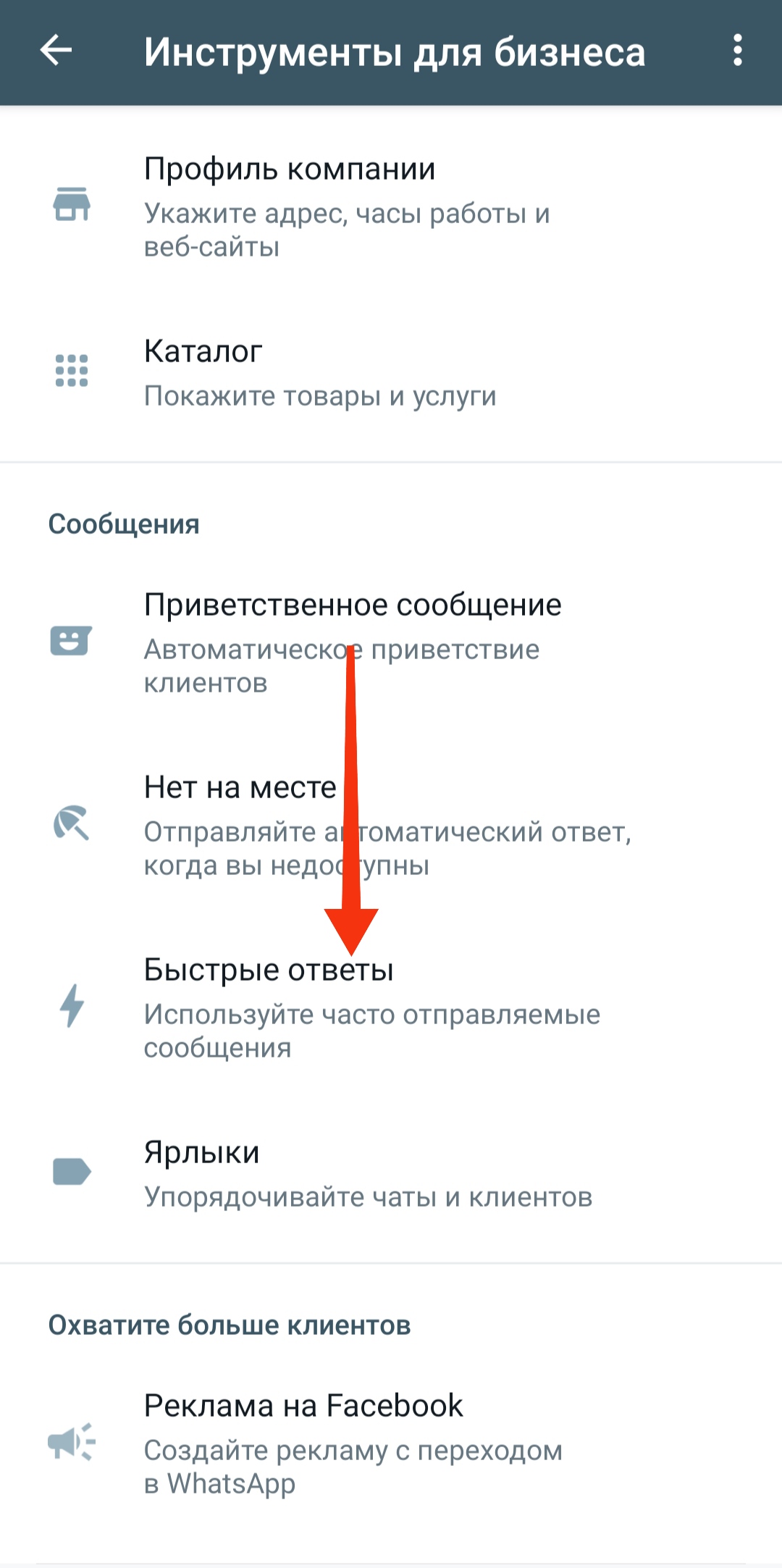





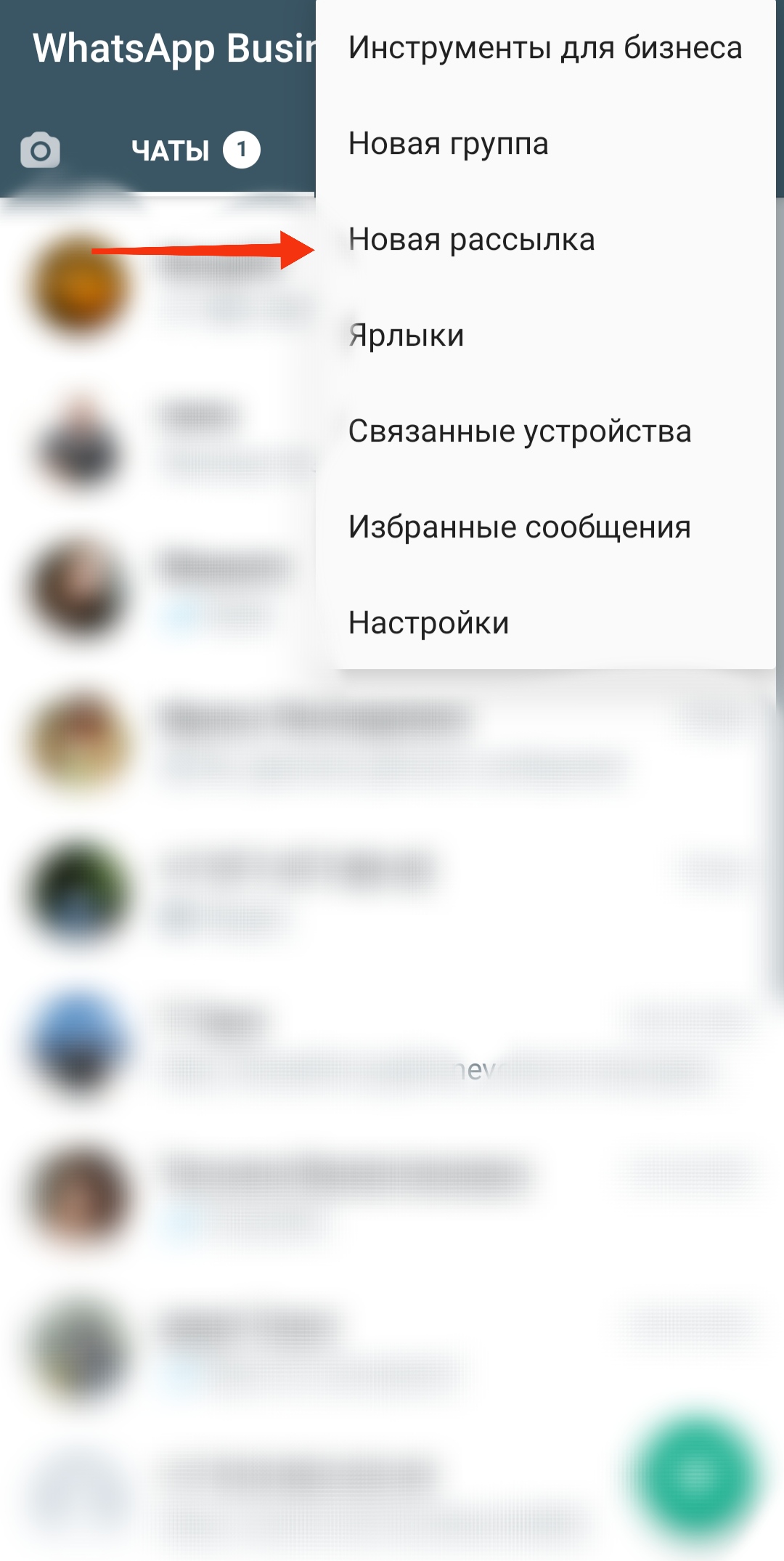
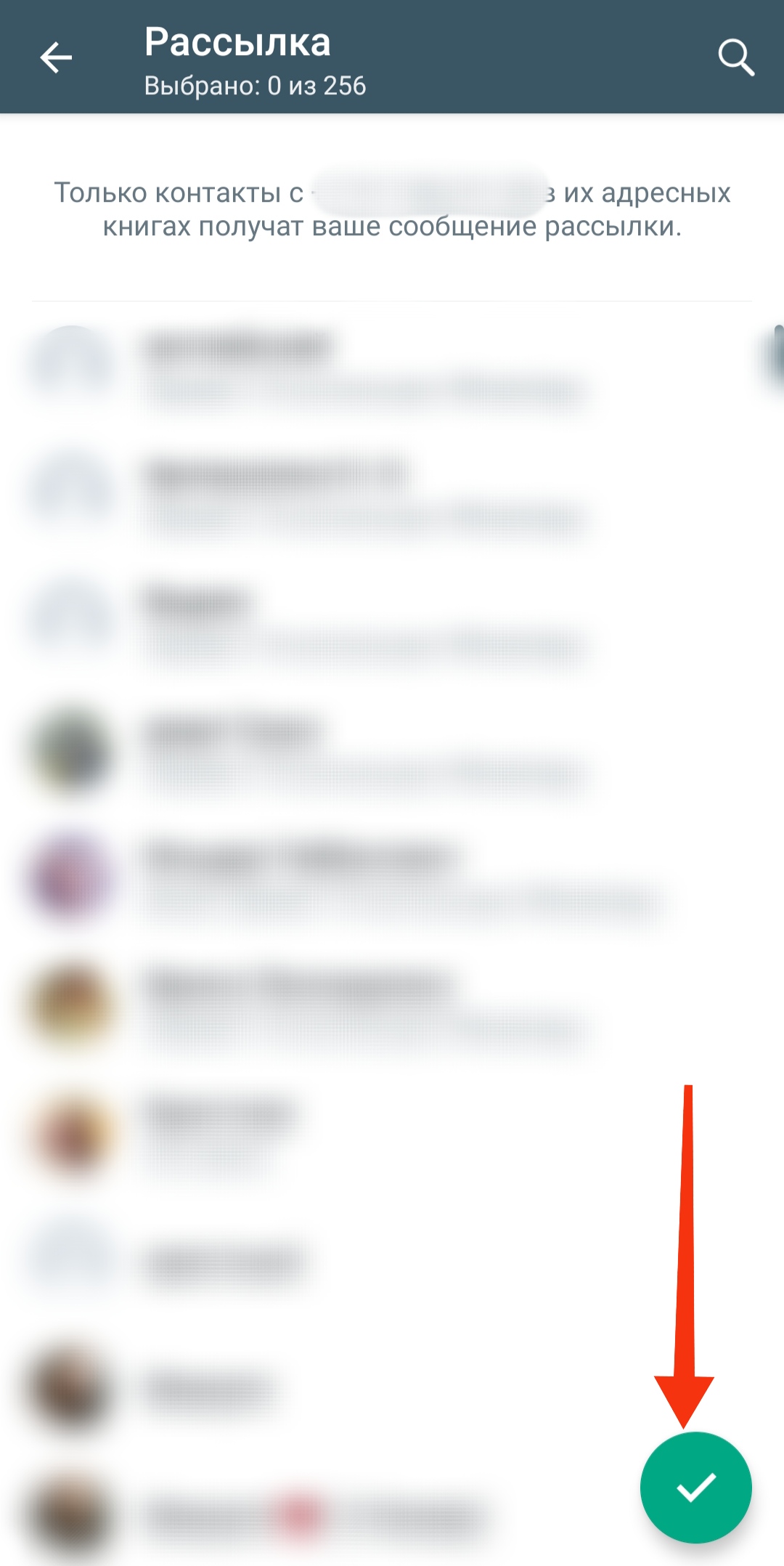
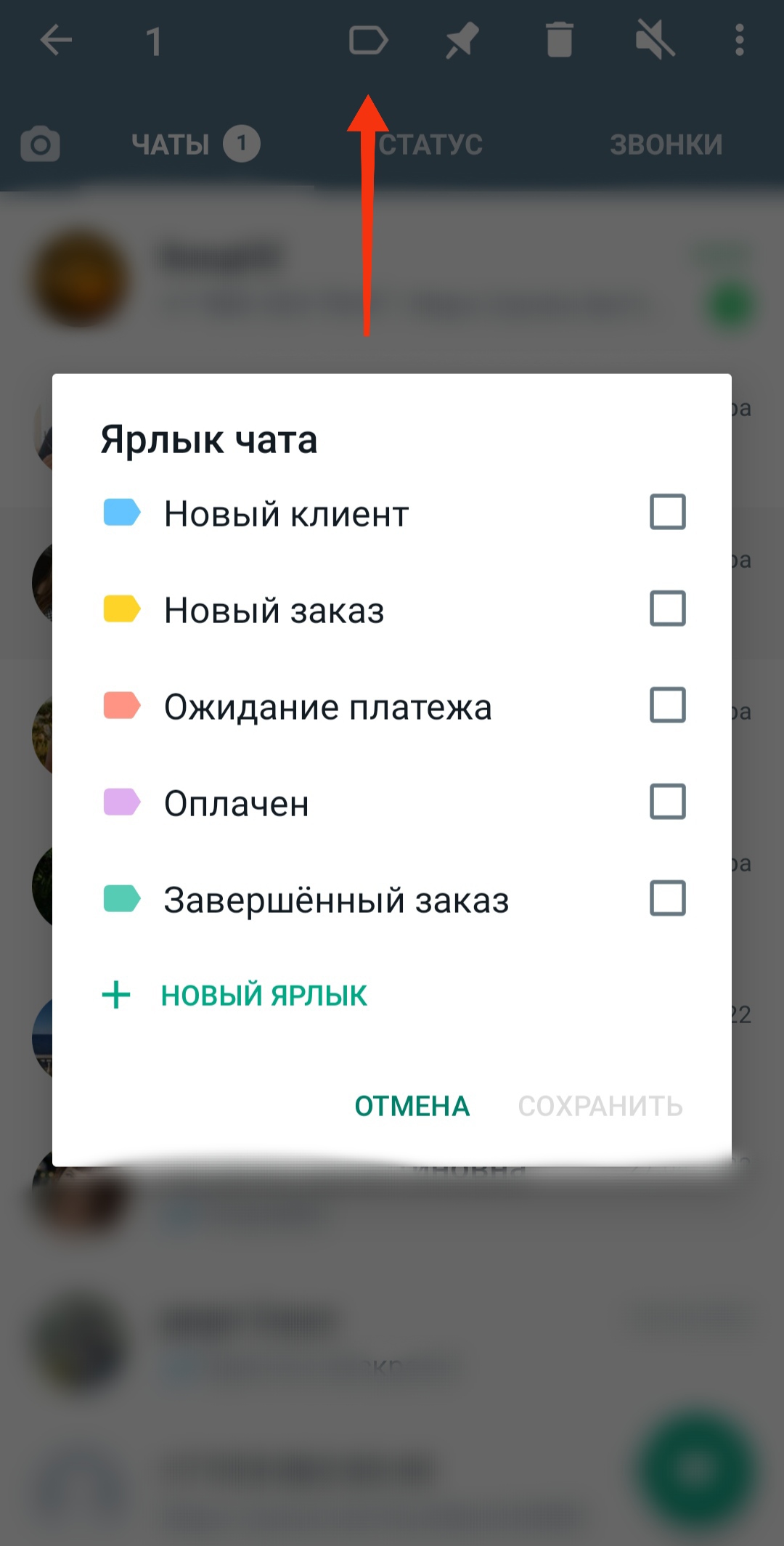
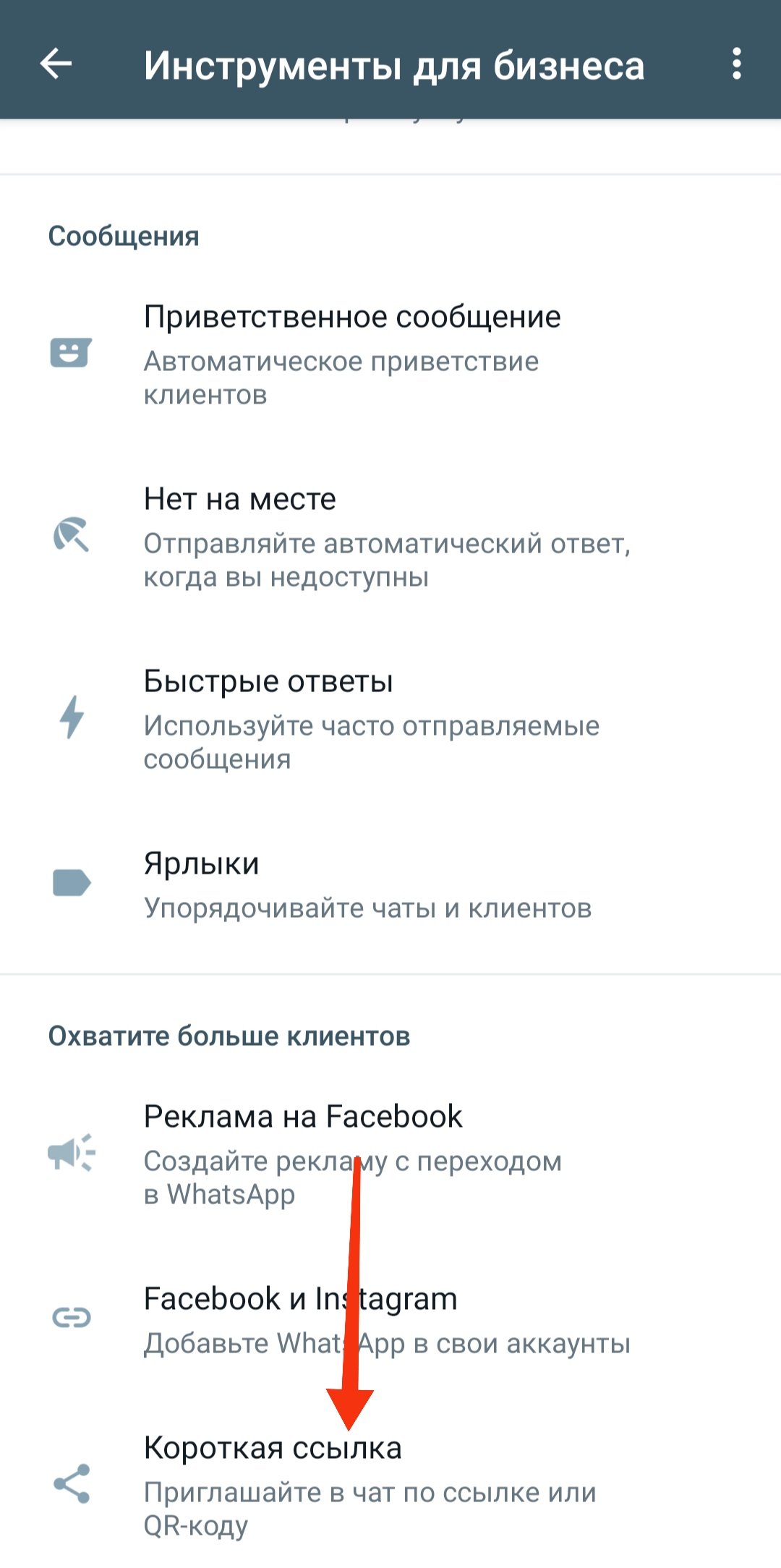

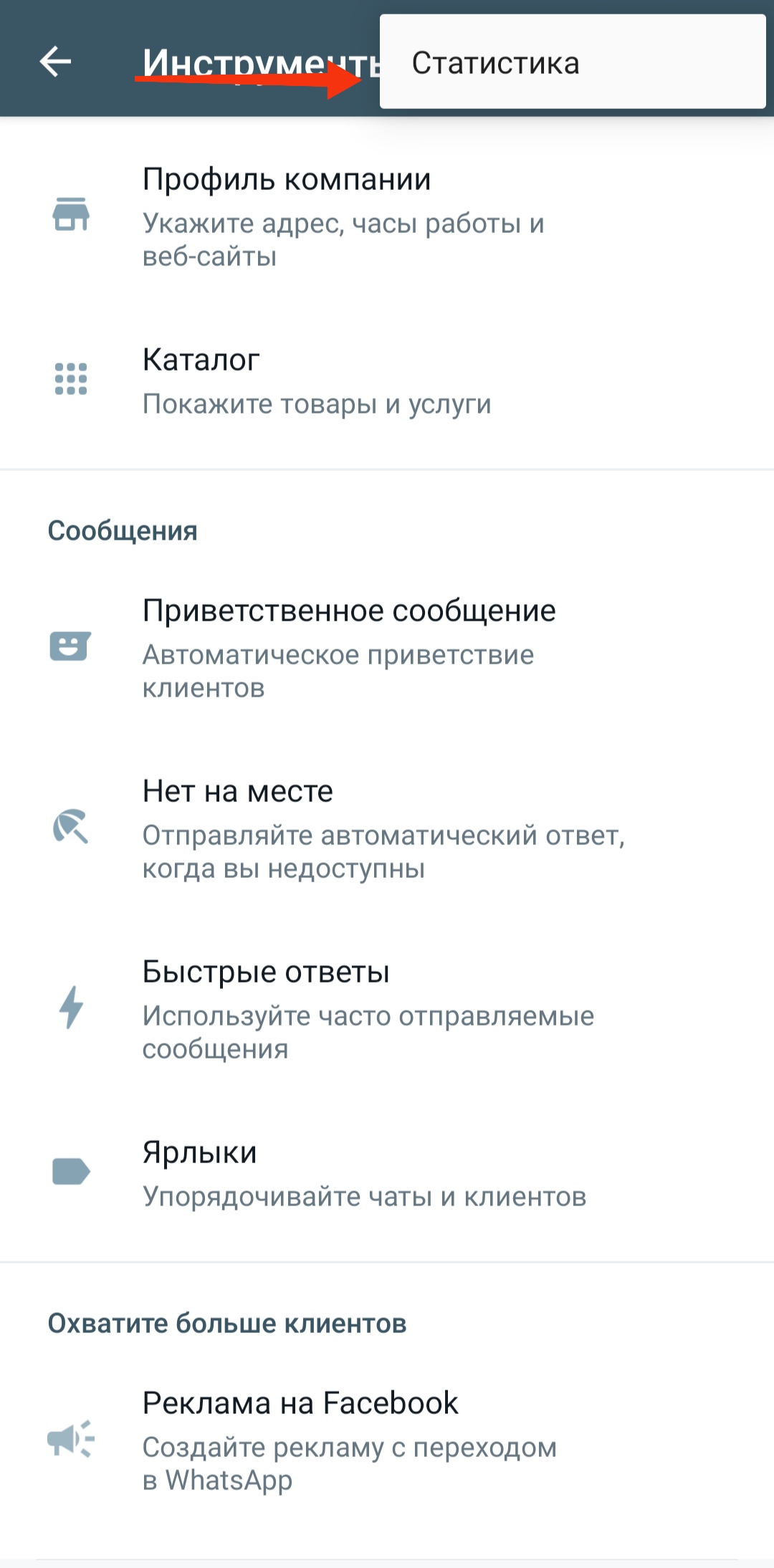

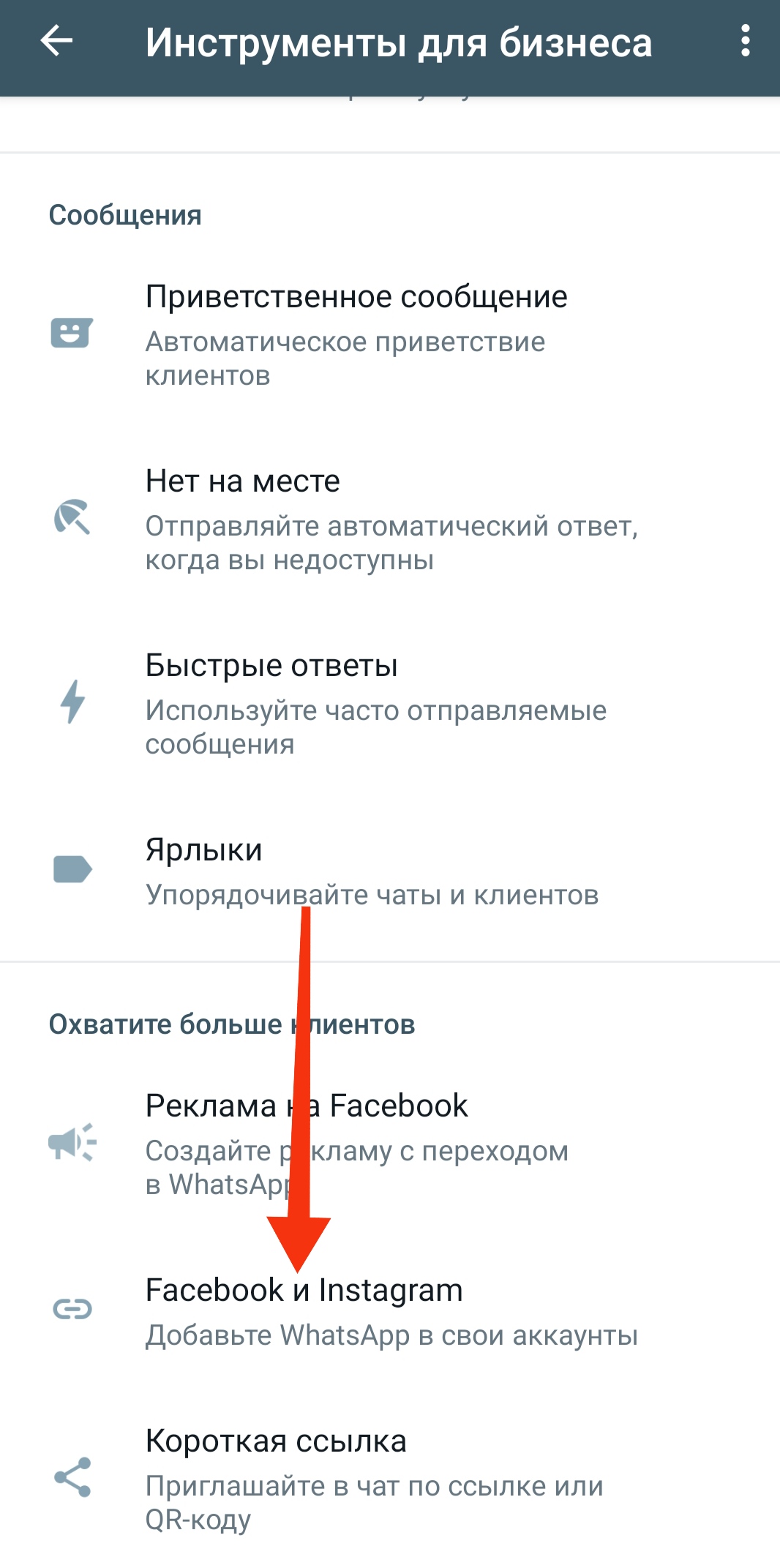
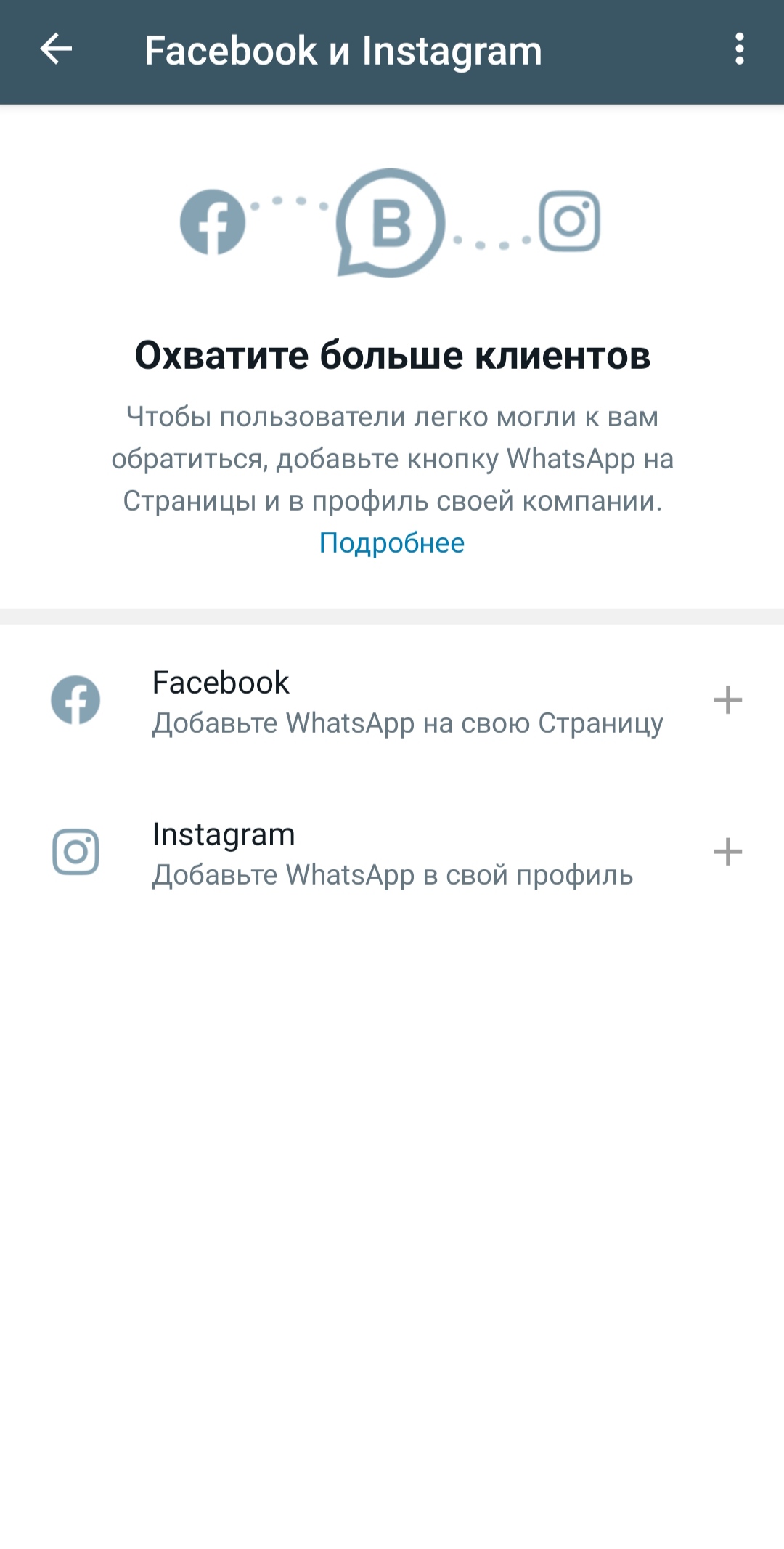
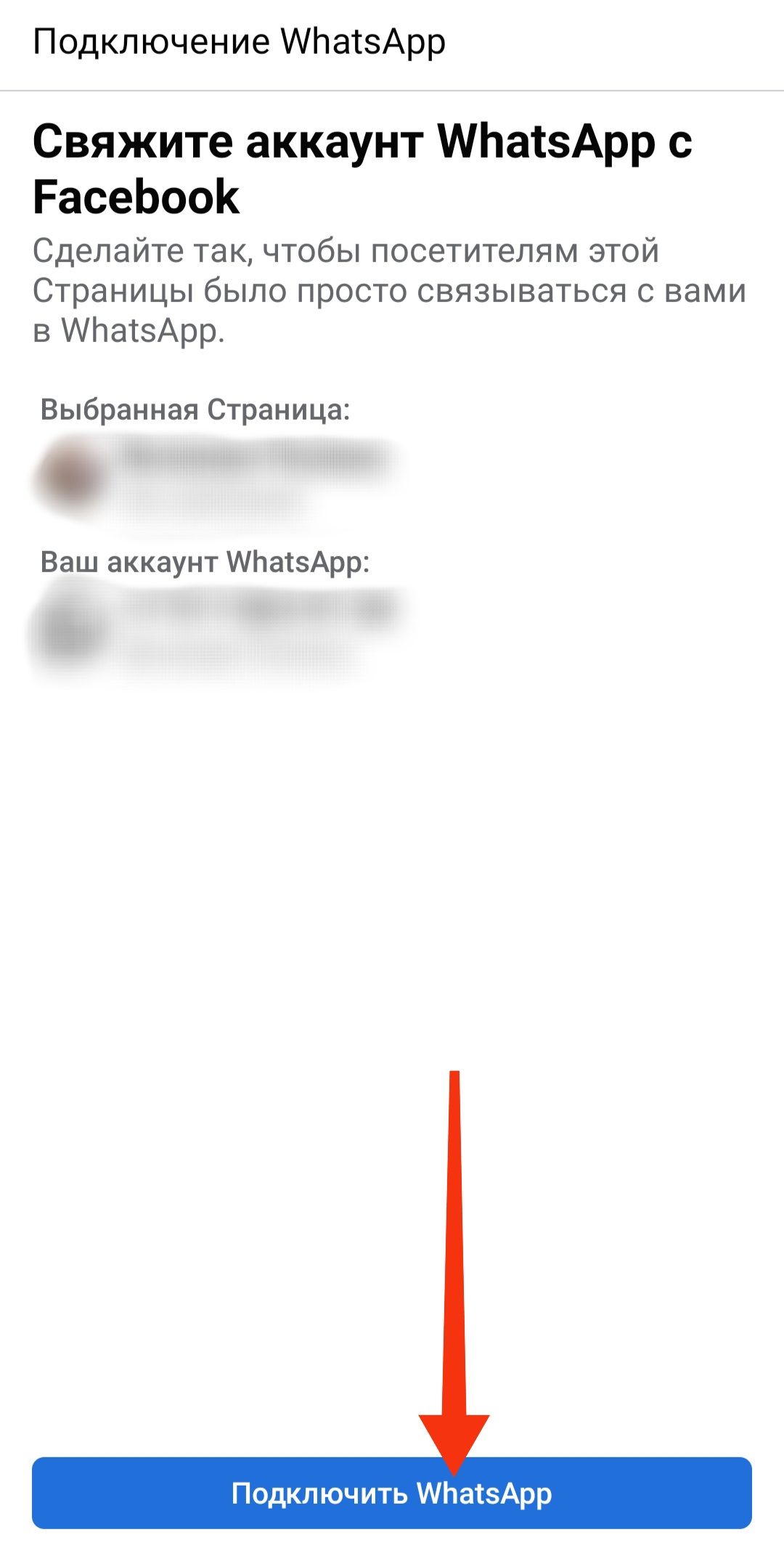

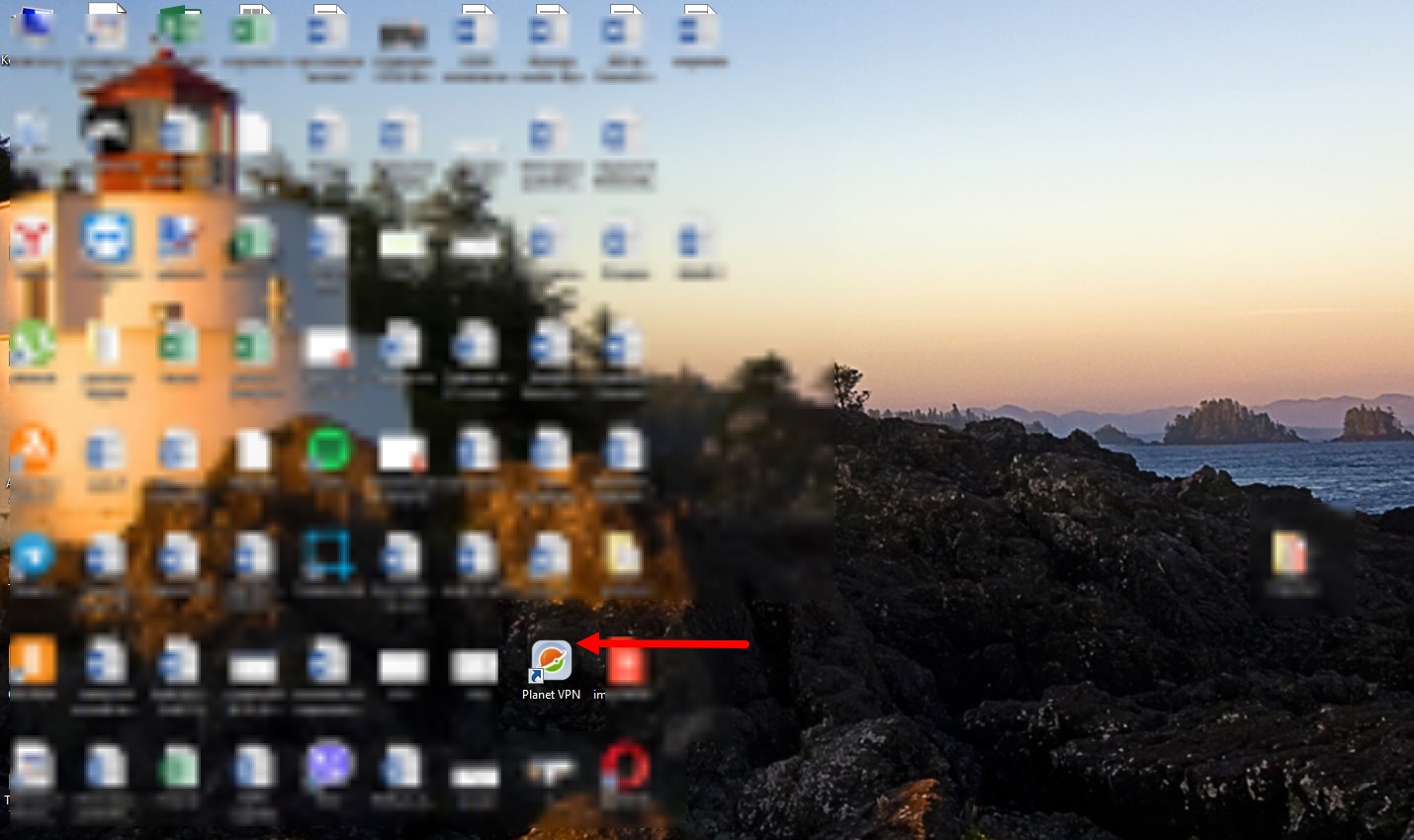
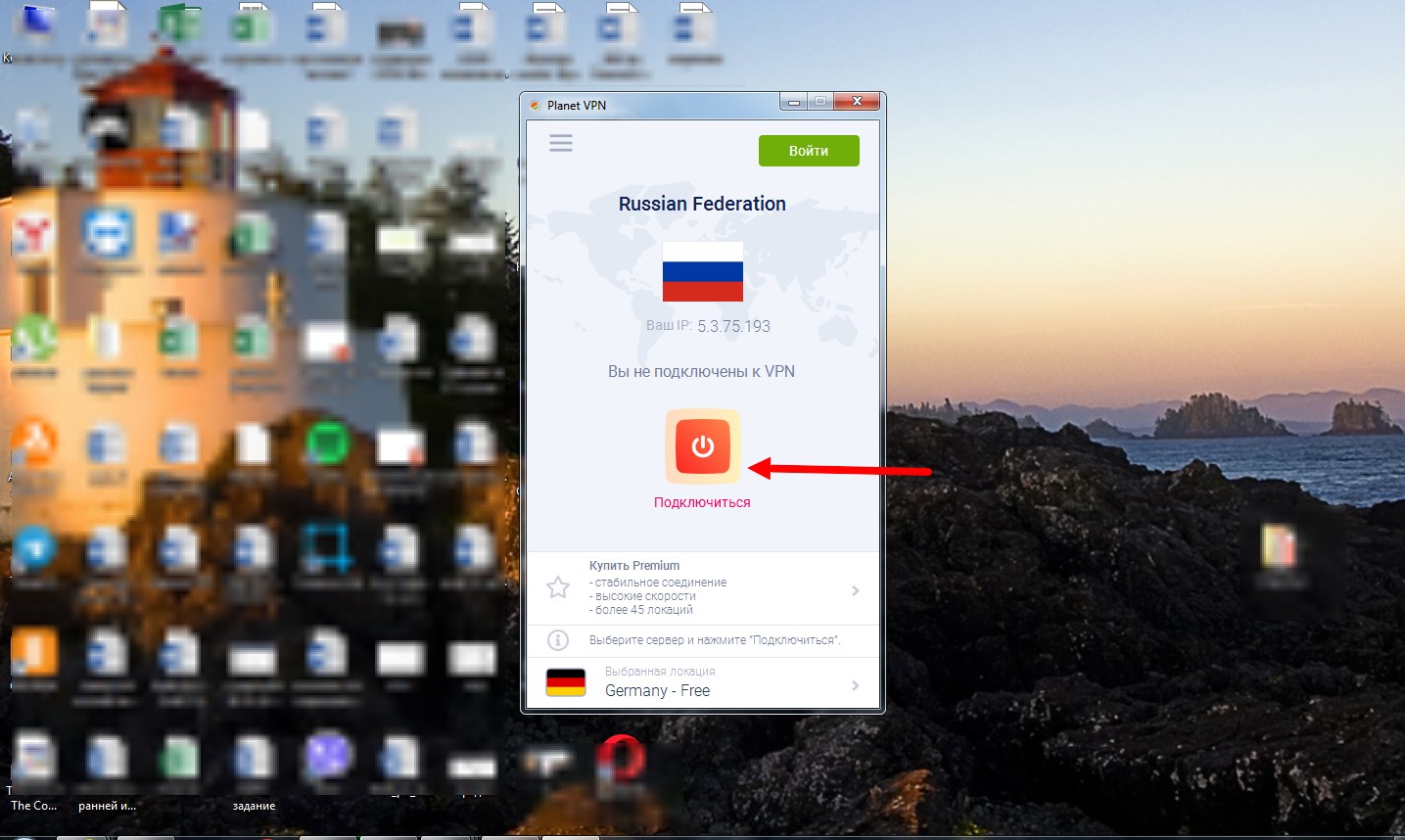
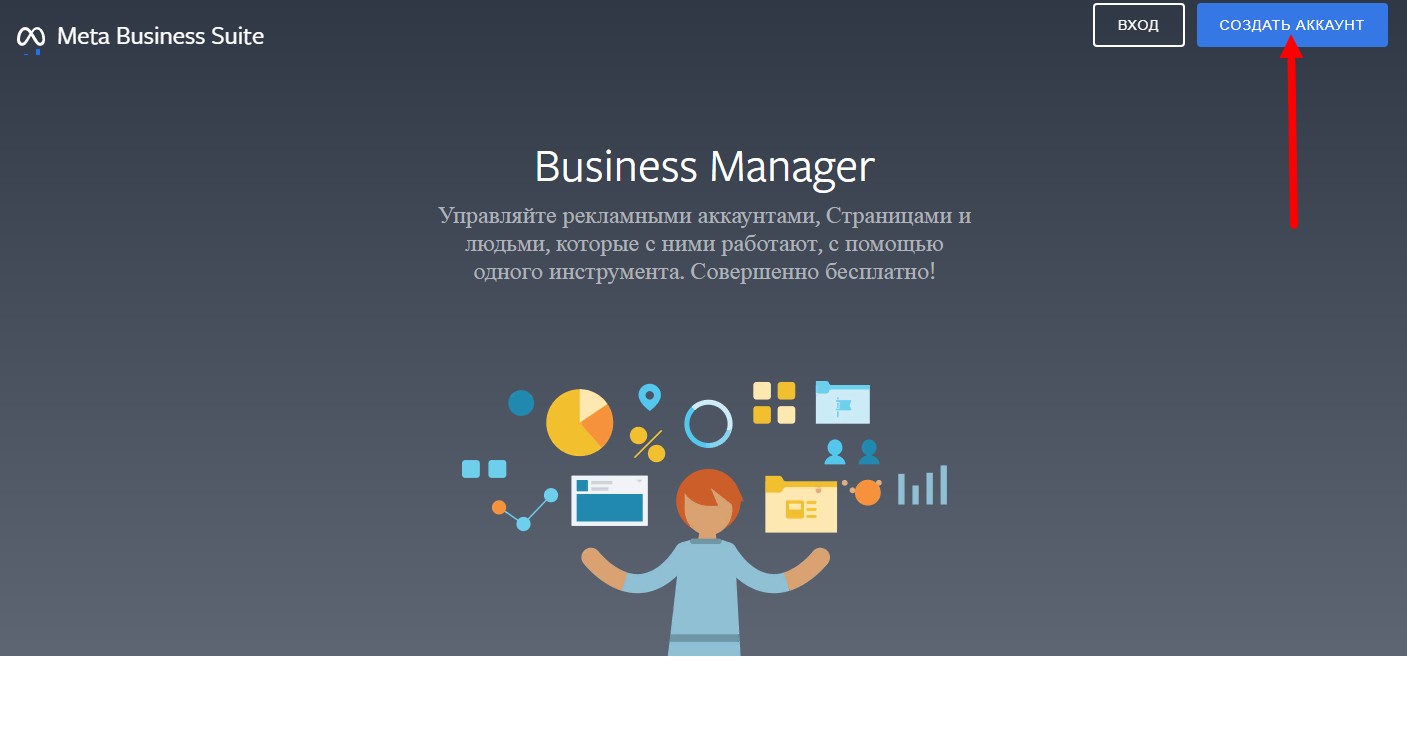



.jpg)



